Page 1
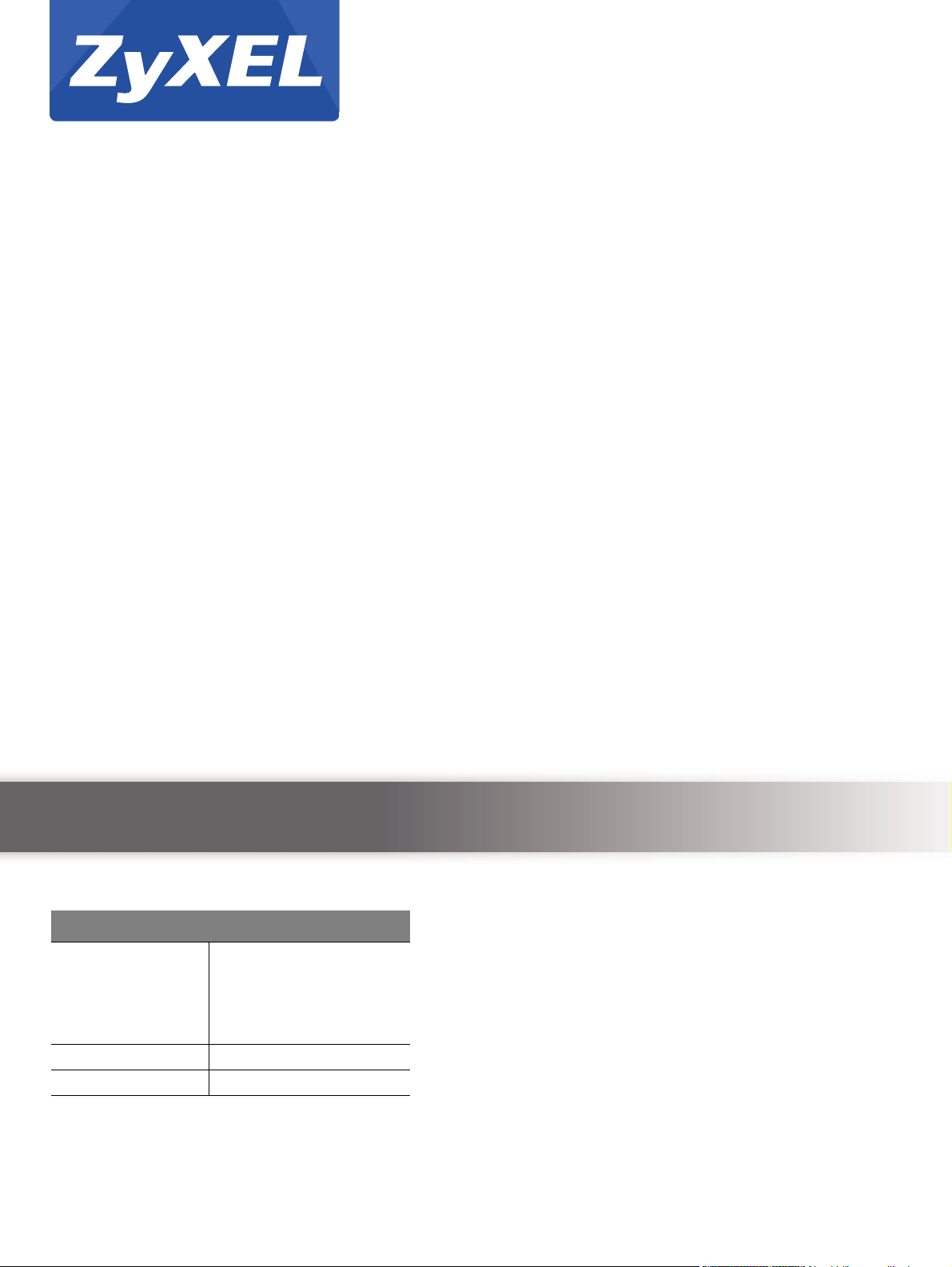
Media-Server
NSA Serie
Version 4.60
Edition 1
Quick Start Guide
Benutzerhandbuch
Standard-Anmeldedaten
Web-Adresse nas310
nsa310s
www.zyxel.com
Benutzername admin
Passwort 1234
nas320
nsa325
nsa325-v2
Copyright © 2013 ZyXEL Communications Corporation
Page 2
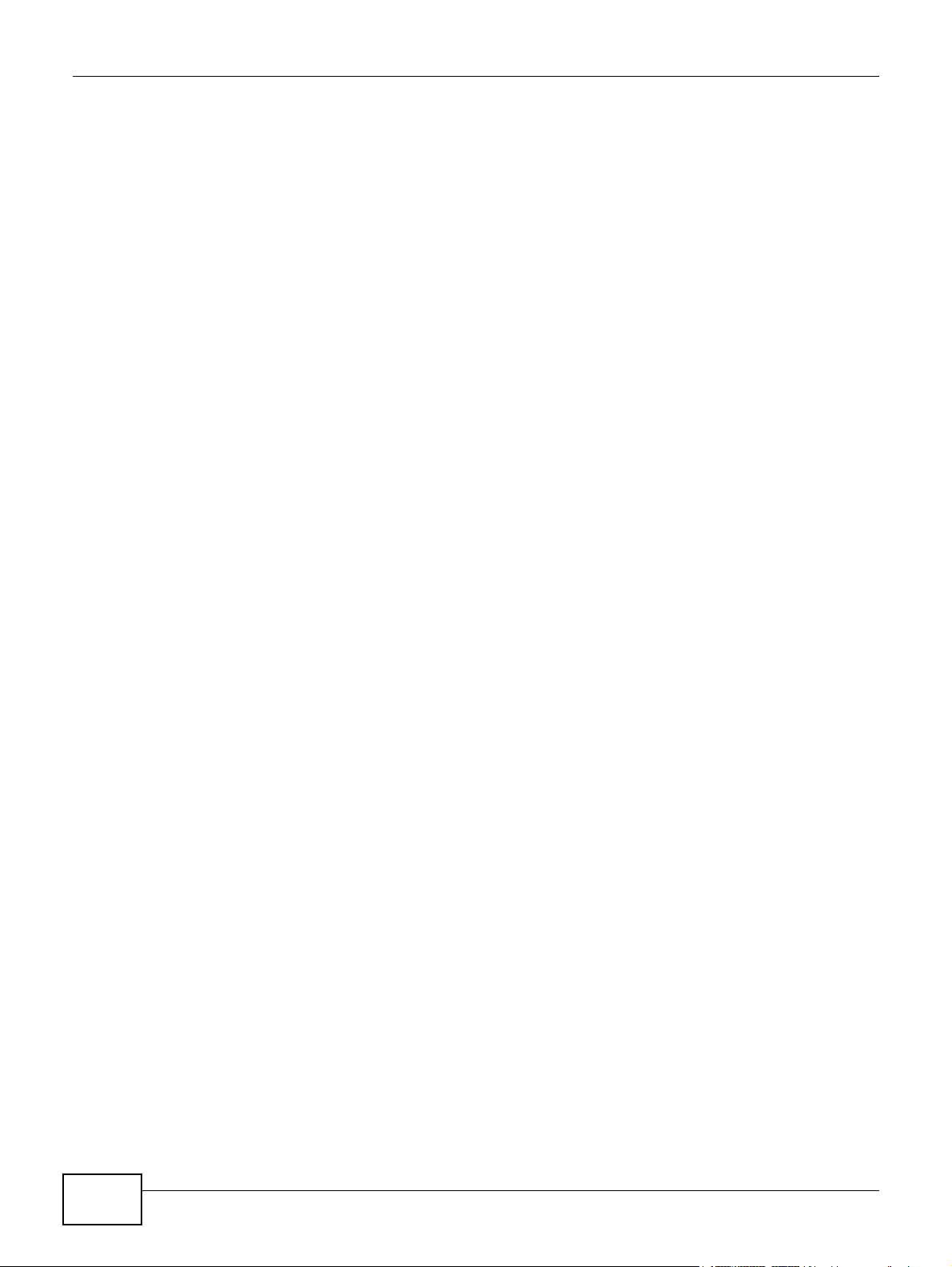
HINWEIS:
BITTE VOR VERWENDUNG SORGFÄLTIG LESEN.
BEWAHREN SIE DIESES BENUTZERHANDBUCH
ZUM NACHSCHLAGEN AUF.
Die Screenshots und Grafiken in diesem Handbuch können sich geringfügig von denen für Ihr
Produkt unterscheiden. Grund dafür sind unterschiedliche Produkt-Firmware oder ein anderes
Betriebssystem Ihres Computers. Es wurden alle Anstrengungen unternommen, um die
Genauigkeit der in diesem Handbuch gegebenen Informationen sicherzustellen.
Verwandte Dokumentation
• Quickstart-Guide
Der Quickstart-Guide zeigt, wie der NSA angeschlossen wird und sofort einsatzbereit ist.
• Online-Hilfe des Web-basierten Konfigurators
Die integrierte Web-Hilfe enthält Beschreibungen einzelner Bildschirme und Zusatzinformationen.
2
Media-Server-Benutzerhandbuch
Page 3
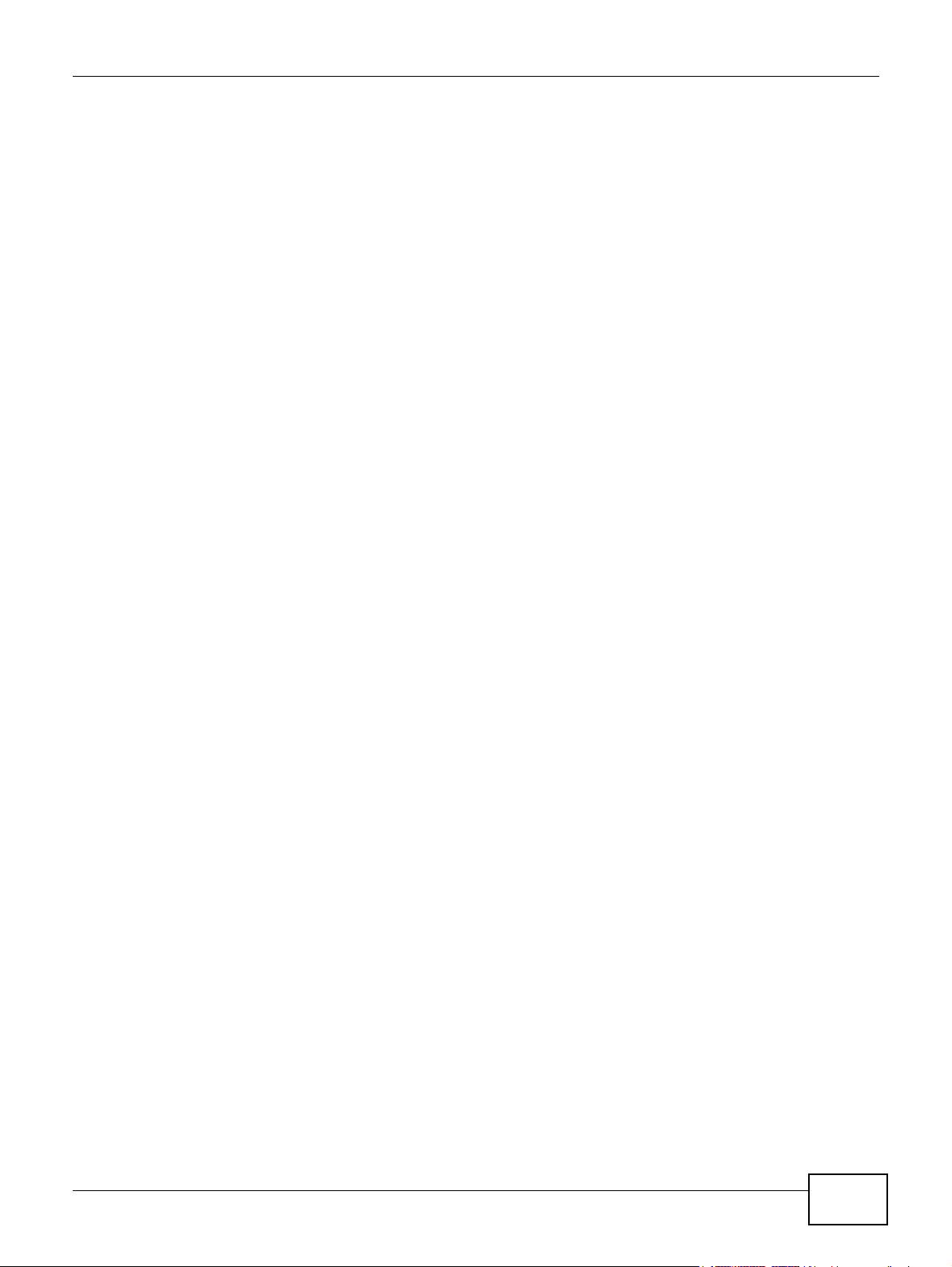
Überblick über den Inhalt
Überblick über den Inhalt
Benutzerhandbuch ................................................................................................................15
Vorstellung des NSA ..................................................................................................................17
NAS Starter Utility ......................................................................................................................21
Web-basierter Konfigurator – Grundlagen .................................................................................31
Übungen .....................................................................................................................................53
Technische Hinweise ...........................................................................................................125
Bildschirm Status ......................................................................................................................127
Systemeinstellung ....................................................................................................................131
Speicher ...................................................................................................................................141
Netzwerk .................................................................................................................................157
Anwendungen .......................................................................................................................... 169
Pakete .....................................................................................................................................215
Automatisch hochladen ............................................................................................................271
Dropbox ....................................................................................................................................285
Verwendung von Time Machine mit dem NSA .........................................................................291
Benutzer ...................................................................................................................................295
Gruppen ...................................................................................................................................303
Shares ......................................................................................................................................307
Bildschirme Wartung ................................................................................................................317
Schutz von Daten .....................................................................................................................341
Problembehandlung ................................................................................................................. 343
Technische Daten .....................................................................................................................363
Media-Server-Benutzerhandbuch
3
Page 4
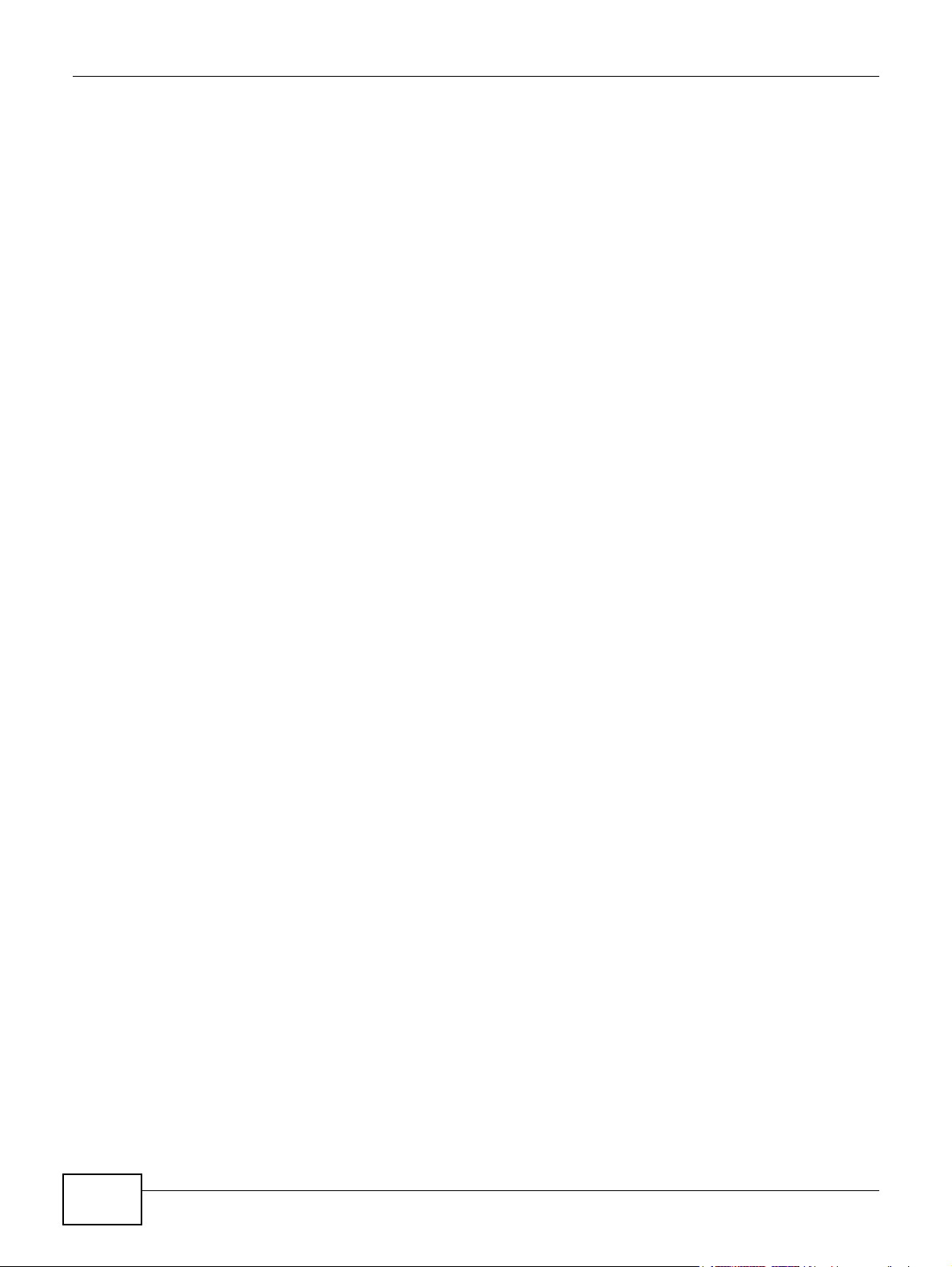
Überblick über den Inhalt
4
Media-Server-Benutzerhandbuch
Page 5
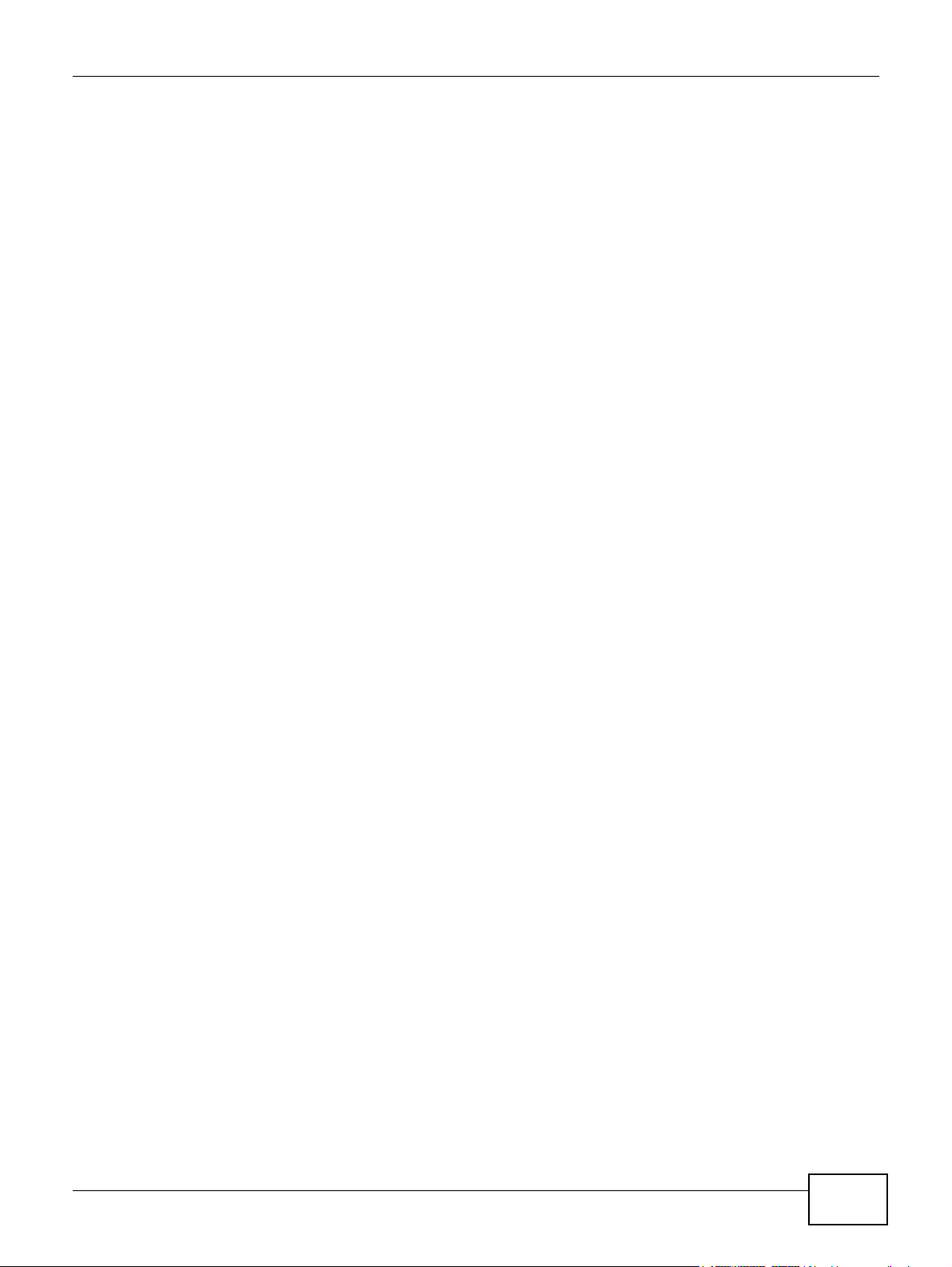
Inhaltsverzeichnis
Inhaltsverzeichnis
Überblick über den Inhalt ....................................................................................................................3
Inhaltsverzeichnis.................................................................................................................................5
Teil I: Benutzerhandbuch................................................................................ 15
Kapitel 1
Vorstellung des NSA...........................................................................................................................17
1.1 Überblick ...........................................................................................................................................17
1.1.1 Festplatten für Modelle mit zwei Einschüben ..........................................................................19
1.1.2 Festplatten für Modelle mit einem Einschub ............................................................................19
1.1.3 COPY/SYNC-Taste ..................................................................................................................19
1.1.4 RESET-Taste ...........................................................................................................................20
Kapitel 2
NAS Starter Utility...............................................................................................................................21
2.1 Überblick ...........................................................................................................................................21
2.2 NAS Starter Utility starten .................................................................................................................21
2.3 Bildschirm NAS Seeker .....................................................................................................................21
2.4 Hauptbildschirm der NAS Starter Utility ............................................................................................23
2.4.1 Verzeichnis des NAS ...............................................................................................................25
2.5 Dateien oder Ordner mit zPilot importieren .......................................................................................26
2.6 Netzwerklaufwerk ..............................................................................................................................27
2.7 Gerät verwalten .................................................................................................................................28
2.8 Systemeinstellungen konfigurieren ...................................................................................................28
Kapitel 3
Web-basierter Konfigurator – Grundlagen.......................................................................................31
3.1 Überblick ...........................................................................................................................................31
3.2 Auf den Web-basierten Konfigurator des NSA zugreifen ..................................................................31
3.2.1 Auf den NSA über die NAS Starter Utility zugreifen ................................................................32
3.2.2 Zugriff mit dem Web-Browser ..................................................................................................32
3.3 Anmelden ..........................................................................................................................................33
3.4 Home-Bildschirme ............................................................................................................................34
3.4.1 Aktuelle Wiedergabe (Musik) ...................................................................................................37
3.4.2 Exif und Google Maps (Fotos) .................................................................................................37
3.4.3 Diaschau (Fotos) .....................................................................................................................38
3.4.4 Favorit ......................................................................................................................................39
Media-Server-Benutzerhandbuch
5
Page 6
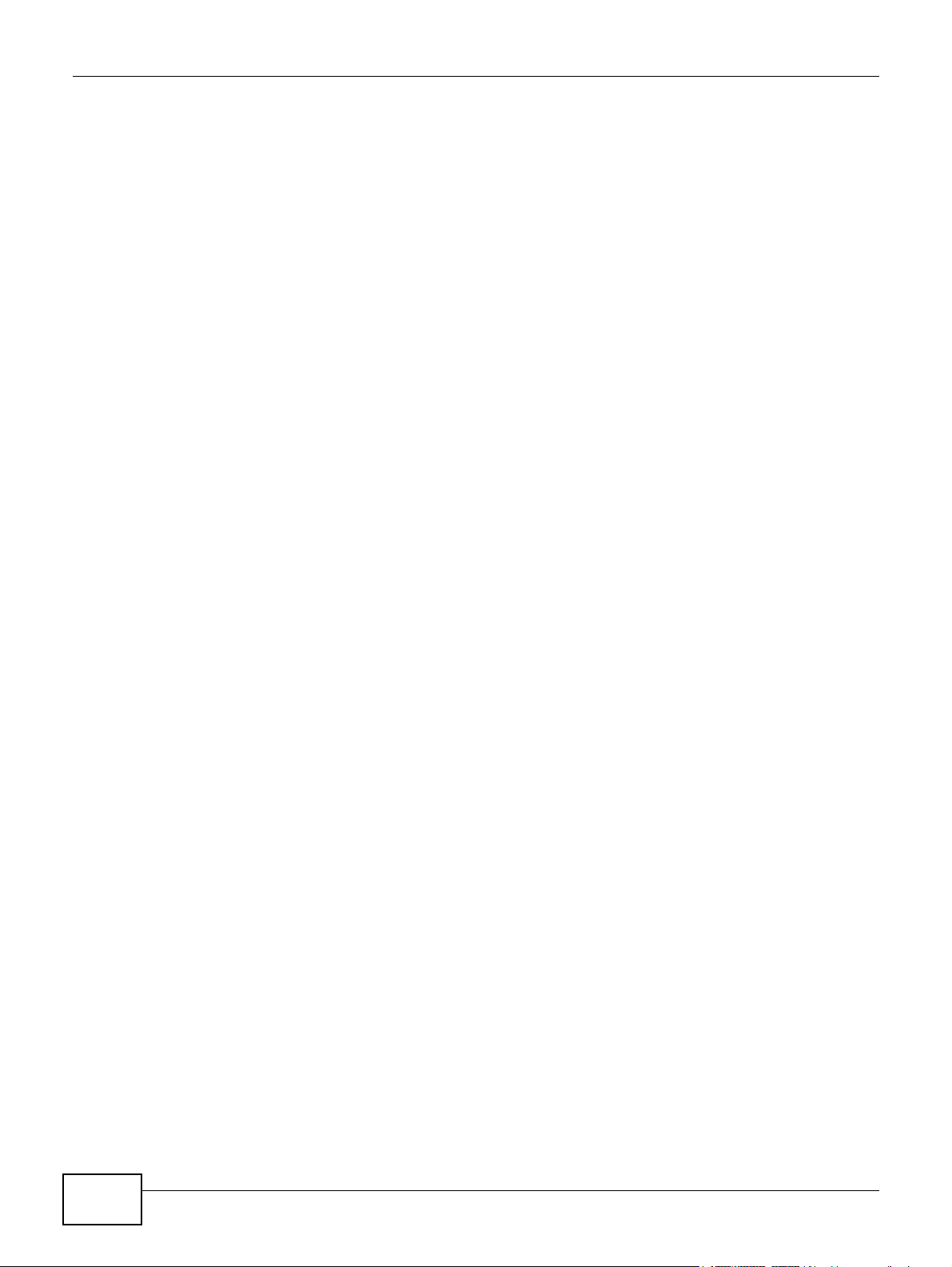
Inhaltsverzeichnis
3.4.5 Datei-Browser .........................................................................................................................39
3.4.6 Share-Namen und Ordnernamen ............................................................................................43
3.4.7 Anwendungsbereich ................................................................................................................44
3.4.8 Systemeinstellungen ..............................................................................................................45
3.5 Verwaltungsbildschirme ...................................................................................................................47
3.5.1 Globale Symbole der Verwaltungsseiten ................................................................................47
3.5.2 Navigationsbereich .................................................................................................................48
3.5.3 Hauptfenster ...........................................................................................................................50
3.5.4 Statusmeldungen ....................................................................................................................50
3.5.5 Gängige Bildschirm-Symbole .................................................................................................50
3.5.6 Beispiel-Sitzung (Windows) .....................................................................................................51
Kapitel 4
Übungen ..............................................................................................................................................53
4.1 Überblick ...........................................................................................................................................53
4.2 Windows 7 Netzwerk .........................................................................................................................54
4.2.1 Wird das NSA-Symbol nicht angezeigt? ..................................................................................55
4.2.2 Optionen bei Klick mit rechter Maustaste auf das NSA-Symbol ..............................................56
4.3 Windows 7 Netzwerkübersicht ..........................................................................................................58
4.4 Mediendateien in Windows 7 abspielen ............................................................................................60
4.5 Windows 7 Geräte und Drucker ........................................................................................................61
4.5.1 Verknüpfung auf dem Windows 7 Desktop ..............................................................................62
4.6 Volume auf einem 2-Bay NSA erstellen ............................................................................................63
4.6.1 RAID 1 Volume erstellen .........................................................................................................63
4.6.2 Symbol Migrieren .....................................................................................................................63
4.6.3 Schaltfläche Internes Volumen erstellen ..................................................................................64
4.7 Volume auf einem 1-Bay NSA erstellen ............................................................................................66
4.7.1 RAID 1 Volume erstellen .........................................................................................................66
4.7.2 Symbol Migrieren .....................................................................................................................67
4.7.3 Schaltfläche Internes Volumen erstellen ..................................................................................67
4.7.4 PC-kompatibles Volume erstellen ............................................................................................69
4.8 Volume löschen .................................................................................................................................72
4.9 Übungen zur gemeinsamen Verwendung von Dateien .....................................................................73
4.9.1 Benutzerkonto erstellen ...........................................................................................................73
4.9.2 Share erstellen ........................................................................................................................75
4.9.3 Gruppe erstellen ......................................................................................................................76
4.9.4 Auf einen Share mit Windows Explorer zugreifen ...................................................................77
4.9.5 Auf einen Share mit FTP zugreifen .........................................................................................79
4.9.6 Auf einen Share mit dem Web-basierten Konfigurator zugreifen ............................................80
4.10 Download-Übung ............................................................................................................................80
4.10.1 Download-Link kopieren/einfügen .........................................................................................80
4.10.2 Link Capture Browser Plugin installieren ...............................................................................82
4.10.3 Link Capture Browser Plugin verwenden ..............................................................................87
6
Media-Server-Benutzerhandbuch
Page 7
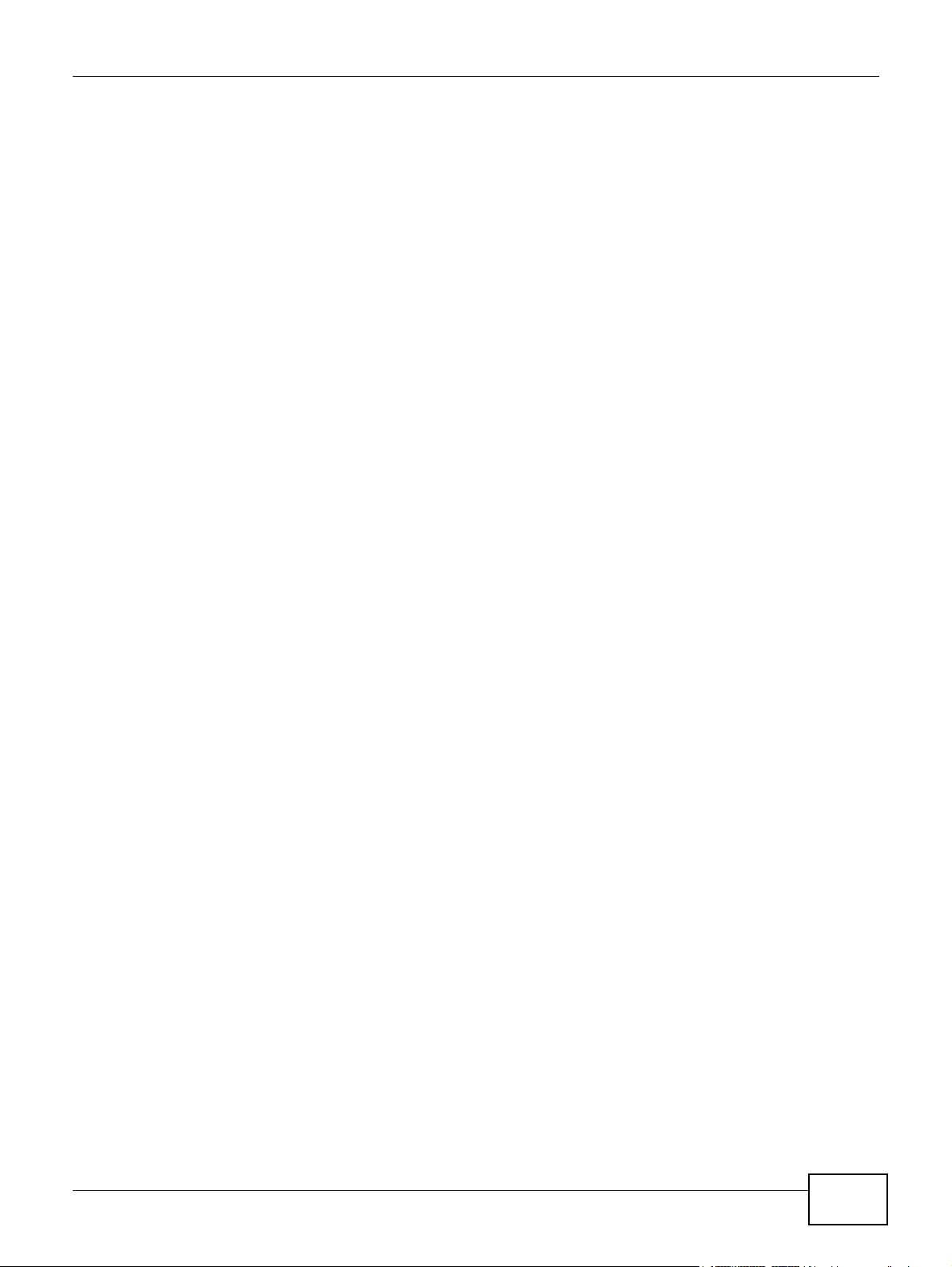
Inhaltsverzeichnis
4.10.4 Voreinstellungen des Download-Dienstes konfigurieren .......................................................88
4.10.5 Downloadbenachrichtigung verwenden .................................................................................91
4.11 Übungen zu Broadcatching .............................................................................................................94
4.12 Übungen zum Druckerserver ..........................................................................................................97
4.13 Übung zum Kopieren und Automatischen Hochladen auf Flickr .....................................................99
4.14 Übung zu FTP Uploadr .................................................................................................................100
4.15 Übungen zur Einstellung der Sicherheit des Web-basierten Konfigurators ..................................103
4.15.1 Zertifikat des NSA anpassen ...............................................................................................103
4.15.2 Angepasstes Zertifikat herunterladen und installieren .........................................................104
4.15.3 Web-Sicherheit des NSA einschalten ..................................................................................107
4.16 FTPES verwenden zur Verbindung mit dem NSA ......................................................................... 111
4.17 Mit einem Mac zugreifen auf den NSA .......................................................................................... 113
4.17.1 Finder .................................................................................................................................. 113
4.17.2 Menü Gehe zu ..................................................................................................................... 114
4.18 BackupPlanner verwenden ........................................................................................................... 115
4.18.1 Archiv-Sicherungskopie erstellen ........................................................................................115
4.18.2 Synchronisierungssicherung erstellen ................................................................................. 117
4.18.3 Mit Sicherungsjob archivierte Dateien wiederherstellen ......................................................120
4.18.4 Über Sicherungsdateien wiederherstellen ...........................................................................122
Teil II: Technische Hinweise ......................................................................... 125
Kapitel 5
Bildschirm Status .............................................................................................................................127
5.1 Überblick .........................................................................................................................................127
5.2 Bildschirm Status ............................................................................................................................127
Kapitel 6
Systemeinstellung ............................................................................................................................131
6.1 Überblick .........................................................................................................................................131
6.2 Was Sie tun können ........................................................................................................................131
6.3 Was Sie wissen müssen .................................................................................................................131
6.4 Bildschirm FW-Upgrade ..................................................................................................................133
6.5 Bildschirm Paketmanagement .......................................................................................................134
6.5.1 Paketinformationen anzeigen ...............................................................................................136
6.6 Bildschirm Server-Name ................................................................................................................137
6.7 Bildschirm Datum/Uhrzeit ................................................................................................................138
Media-Server-Benutzerhandbuch
7
Page 8
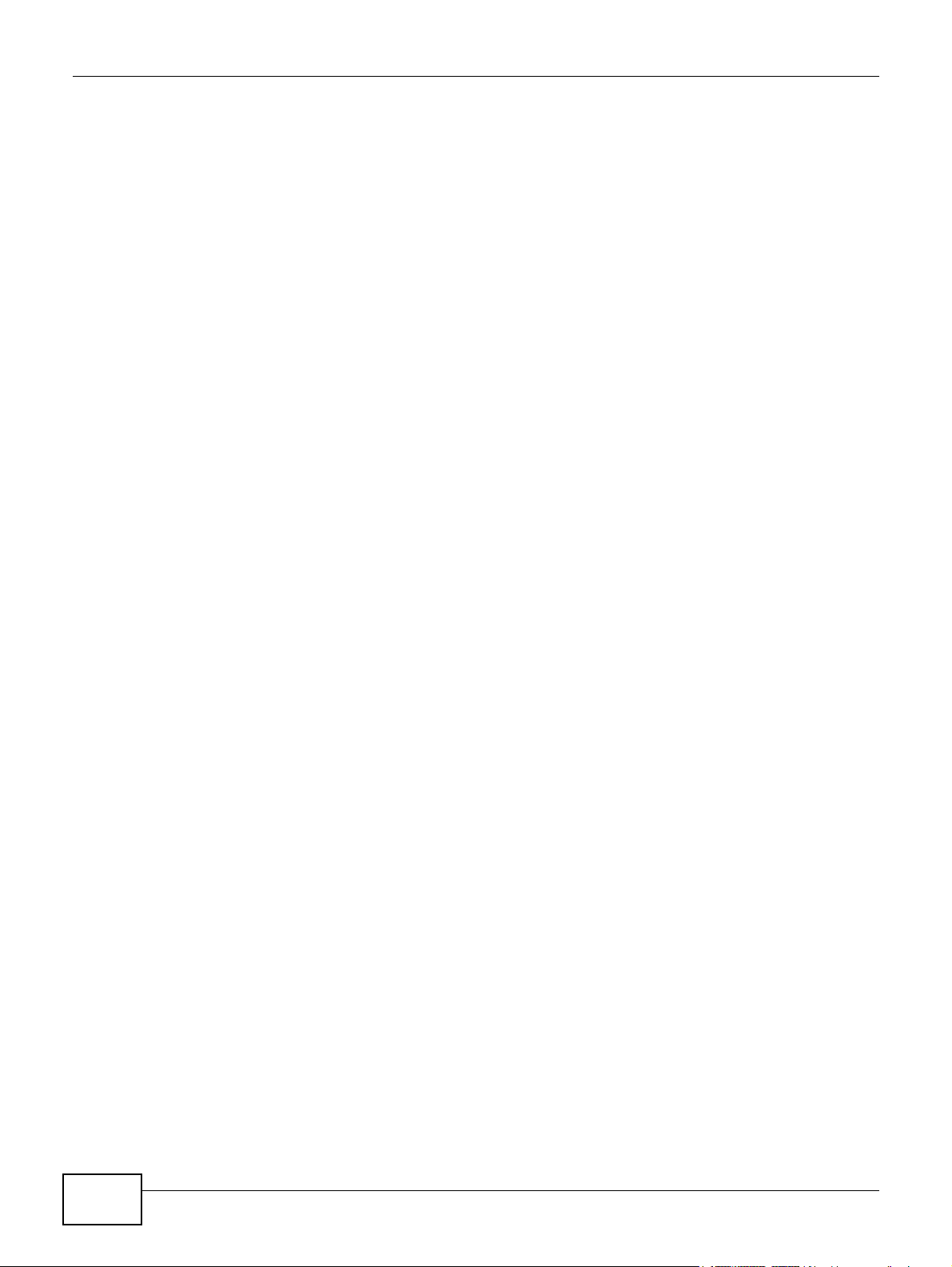
Inhaltsverzeichnis
Kapitel 7
Speicher.............................................................................................................................................141
7.1 Überblick .........................................................................................................................................141
7.1.1 Was Sie über Speicher wissen müssen .................................................................................141
7.2 Bildschirm Speicher .........................................................................................................................142
7.2.1 Einschränkungen für den Austausch von Festplatten ...........................................................142
7.2.2 Bildschirm Speicher ...............................................................................................................143
7.2.3 Volume-Status .......................................................................................................................144
7.3 Internes (SATA-) Volume erstellen ..................................................................................................145
7.4 Volume bearbeiten ..........................................................................................................................148
7.4.1 Volume überprüfen ................................................................................................................149
7.5 Externes (USB-) Volume erstellen ..................................................................................................150
7.5.1 Externe Festplatten ...............................................................................................................151
7.6 Technische Hinweise zu Speichern .................................................................................................151
7.6.1 Volumes und RAID ................................................................................................................151
7.6.2 Speichermethode für ein Volume wählen ..............................................................................152
7.6.3 Speichermethoden .................................................................................................................152
Kapitel 8
Netzwerk ........................................................................................................................................... 157
8.1 Überblick .........................................................................................................................................157
8.2 Was Sie tun können ........................................................................................................................157
8.3 Was Sie wissen müssen .................................................................................................................157
8.4 Bildschirm TCP/IP ...........................................................................................................................159
8.5 Bildschirm UPnP-Port-Mapping ......................................................................................................161
8.5.1 UPnP und die IP-Adresse des NSA ......................................................................................162
8.5.2 UPnP und Sicherheit .............................................................................................................163
8.5.3 Die Dienste des NSA und UPnP ...........................................................................................163
8.5.4 UPnP-Port-Mapping konfigurieren .........................................................................................164
8.6 Bildschirm PPPoE ..........................................................................................................................166
8.7 Bildschirm Telnet Service ...............................................................................................................167
Kapitel 9
Anwendungen ...................................................................................................................................169
9.1 Überblick .........................................................................................................................................169
9.2 Was Sie tun können ........................................................................................................................169
9.3 Was Sie wissen müssen .................................................................................................................169
9.4 FTP-Server ......................................................................................................................................172
9.5 Bildschirme Media-Server ...............................................................................................................174
9.5.1 Bildschirm Media-Server Freigabe publizieren ......................................................................175
9.5.2 Bildschirm Media-Server SqueezeCenter .............................................................................175
9.6 Bildschirm iTunes-Server ................................................................................................................176
8
Media-Server-Benutzerhandbuch
Page 9
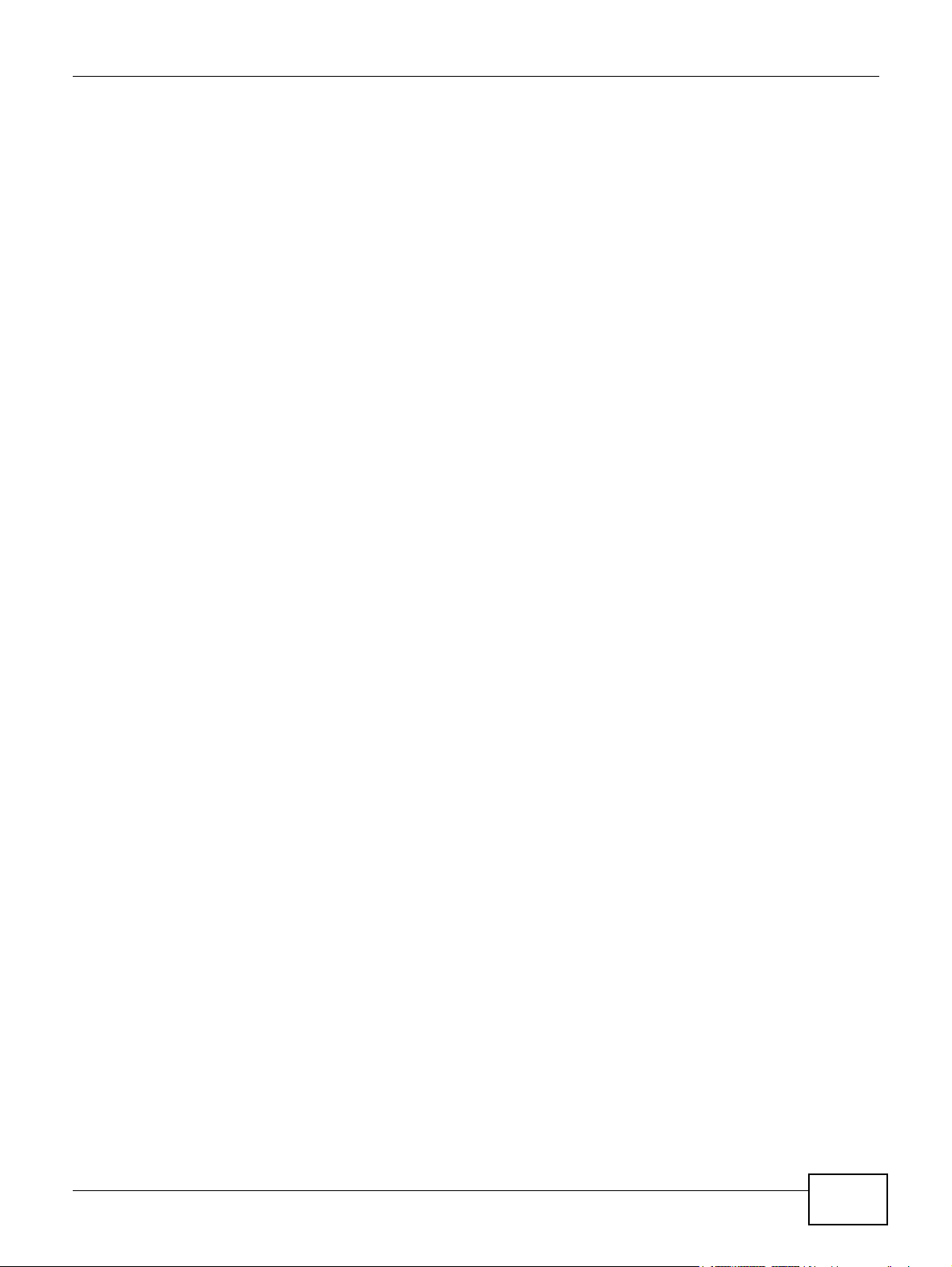
Inhaltsverzeichnis
9.7 Bildschirm Download-Dienst ...........................................................................................................177
9.7.1 Download-Auftrag hinzufügen ...............................................................................................180
9.7.2 Allgemeine Einstellungen für Downloads konfigurieren ........................................................183
9.7.3 Einstellungen für P2P-Downloads konfigurieren ...................................................................185
9.7.4 IP-Filter bearbeiten ...............................................................................................................187
9.7.5 Dateien für den Download auswählen ...................................................................................188
9.7.6 Informationen zu Aufträgen anzeigen ...................................................................................188
9.8 Bildschirm Web Publishing ..............................................................................................................190
9.9 Bildschirm Broadcatching ................................................................................................................191
9.9.1 Broadcatching-Kanal hinzufügen ...........................................................................................193
9.9.2 Broadcatching-Kanal bearbeiten ..........................................................................................197
9.10 Bildschirm Druckerserver .............................................................................................................199
9.10.1 Druckerserver – Drucker umbenennen ...............................................................................200
9.11 Bildschirm Kopieren/Synchr.-Taste ................................................................................................201
9.12 Technische Hinweise .....................................................................................................................202
9.12.1 Mediendateien in Ihrem Netzwerk gemeinsam verwenden .................................................202
9.12.2 Download-Dienst .................................................................................................................203
9.12.3 Link Capture Browser Plugin ...............................................................................................204
9.12.4 Downloadbenachrichtigung .................................................................................................205
9.12.5 Sicherheit bei P2P-Downloads ............................................................................................206
9.12.6 Beispiel für Web Publishing .................................................................................................208
9.12.7 Web Publishing ....................................................................................................................209
9.12.8 Kanallisten für Broadcatching ..............................................................................................210
9.12.9 Drucker gemeinsam nutzen ................................................................................................. 211
9.12.10 Dateien kopieren ...............................................................................................................212
9.12.11 Dateien synchronisieren ....................................................................................................212
Kapitel 10
Pakete ...............................................................................................................................................215
10.1 Überblick .......................................................................................................................................215
10.2 Was Sie tun können ......................................................................................................................215
10.3 Bildschirm S.M.A.R.T ....................................................................................................................215
10.3.1 S.M.A.R.T Kurze Zusammenfassung .................................................................................217
10.3.2 S.M.A.R.T Ausführliche Zusammenfassung .......................................................................218
10.4 Bildschirm DyDNS .........................................................................................................................219
10.5 Bildschirm NFS .............................................................................................................................221
10.5.1 NFS-Share hinzufügen/bearbeiten .....................................................................................222
10.5.2 NFS-Session ......................................................................................................................223
10.6 Bildschirm Syslog-Server ..............................................................................................................224
10.7 Bildschirm TFTP-Server ................................................................................................................226
10.8 Bildschirme für eMule ....................................................................................................................227
10.8.1 Bildschirm eMule-Server .....................................................................................................227
10.8.2 Server hinzufügen ..............................................................................................................229
Media-Server-Benutzerhandbuch
9
Page 10
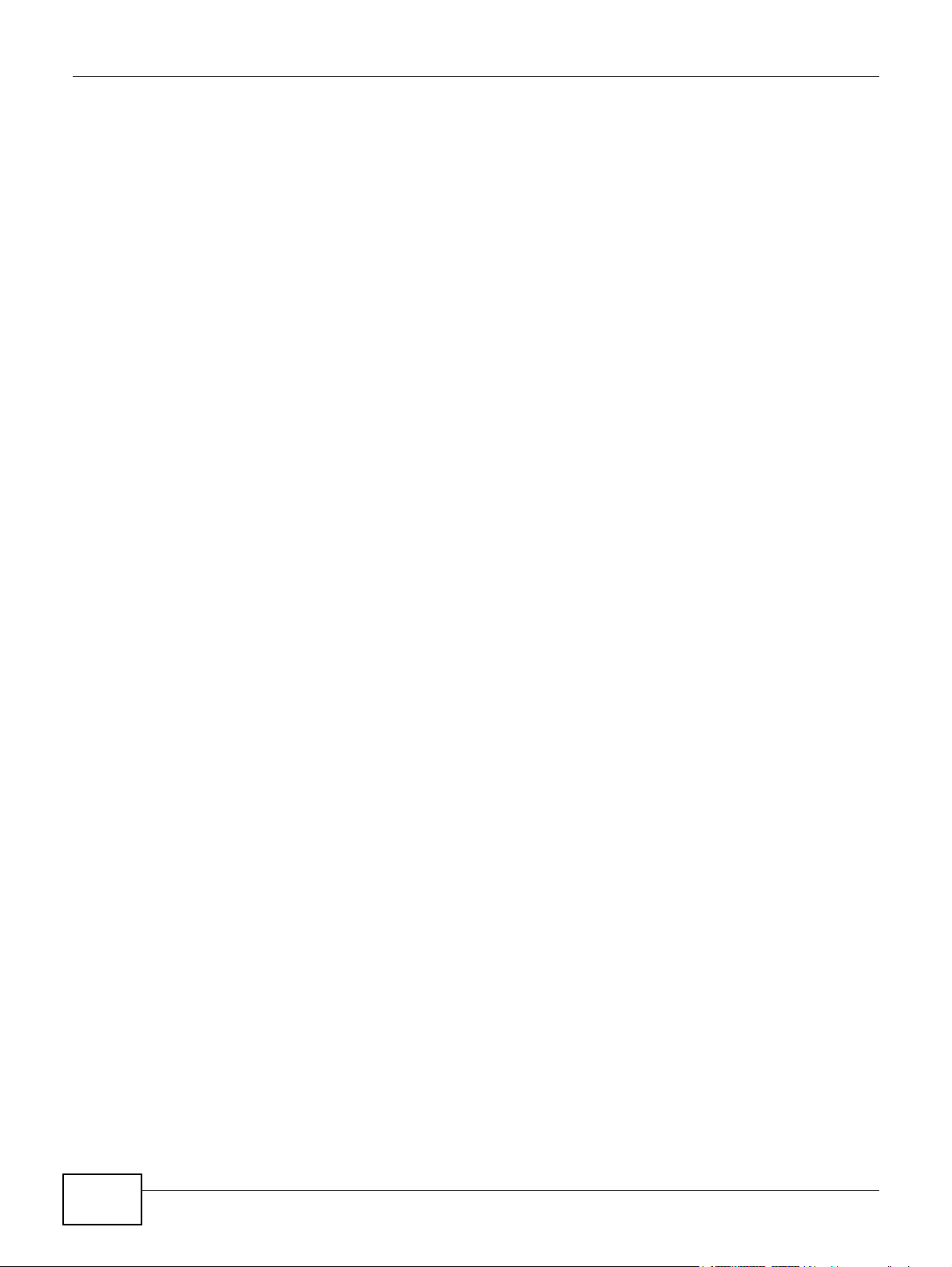
Inhaltsverzeichnis
10.8.3 Server bearbeiten ...............................................................................................................230
10.8.4 Eigene Infos ........................................................................................................................230
10.8.5 Bildschirme eMule Aufgabe .................................................................................................231
10.8.6 Aufgabe hinzufügen ............................................................................................................234
10.8.7 Voreinstellungen .................................................................................................................236
10.8.8 IP-Filter bearbeiten .............................................................................................................238
10.8.9 Freigabe durchsuchen ........................................................................................................239
10.8.10 Aufgabeninfo ....................................................................................................................241
10.8.11 Bildschirm eMule Suchen ..................................................................................................242
10.9 Bildschirm pyLoad .........................................................................................................................244
10.10 Polkast-Einrichtung .....................................................................................................................245
10.11 Bildschirme für Schützen .............................................................................................................247
10.12 Bildschirme für Sicherungskopie .................................................................................................248
10.12.1 Sicherungskopie: Schritt 1 .................................................................................................249
10.12.2 Sicherungskopie: Schritt 2 .................................................................................................250
10.12.3 Sicherungskopie: Schritt 3 .................................................................................................253
10.12.4 Sicherungskopie: Schritt 4 .................................................................................................254
10.12.5 Bildschirm Job bearbeiten .................................................................................................255
10.12.6 Job bearbeiten: Schritt 1 ....................................................................................................256
10.12.7 Job bearbeiten: Schritt 2 ....................................................................................................257
10.12.8 Bildschirm Archiv wiederherstellen ....................................................................................258
10.12.9 Archiv wiederherstellen: Schritt 1 ......................................................................................259
10.12.10 Archiv wiederherstellen: Schritt 2 ....................................................................................260
10.12.11 Archiv wiederherstellen: Schritt 3 .....................................................................................261
10.13 Bildschirm Wiederherstellen ........................................................................................................262
10.13.1 Wiederherstellen: Schritt 1 ................................................................................................262
10.13.2 Wiederherstellen: Schritt 2 ................................................................................................263
10.13.3 Wiederherstellen: Schritt 3 ................................................................................................264
10.13.4 Wiederherstellen: Schritt 4 ................................................................................................265
10.14 Technische Hinweise ...................................................................................................................266
10.14.1 S.M.A.R.T-Parameter ........................................................................................................266
Kapitel 11
Automatisch hochladen ...................................................................................................................271
11.1 Überblick .......................................................................................................................................271
11.2 Was Sie tun können ......................................................................................................................271
11.3 Was Sie wissen müssen ................................................................................................................271
11.4 Bildschirm Flickr/YouTube ............................................................................................................272
11.4.1 Flickr-Einstellungen konfigurieren ........................................................................................273
11.4.2 YouTube-Einstellungen konfigurieren ..................................................................................277
11.5 Bildschirm FTP Uploadr ...............................................................................................................280
11.5.1 FTP-Server-Eintrag hinzufügen oder bearbeiten ................................................................282
11.5.2 Bildschirm FTP Uploadr Voreinstellungen ...........................................................................283
10
Media-Server-Benutzerhandbuch
Page 11
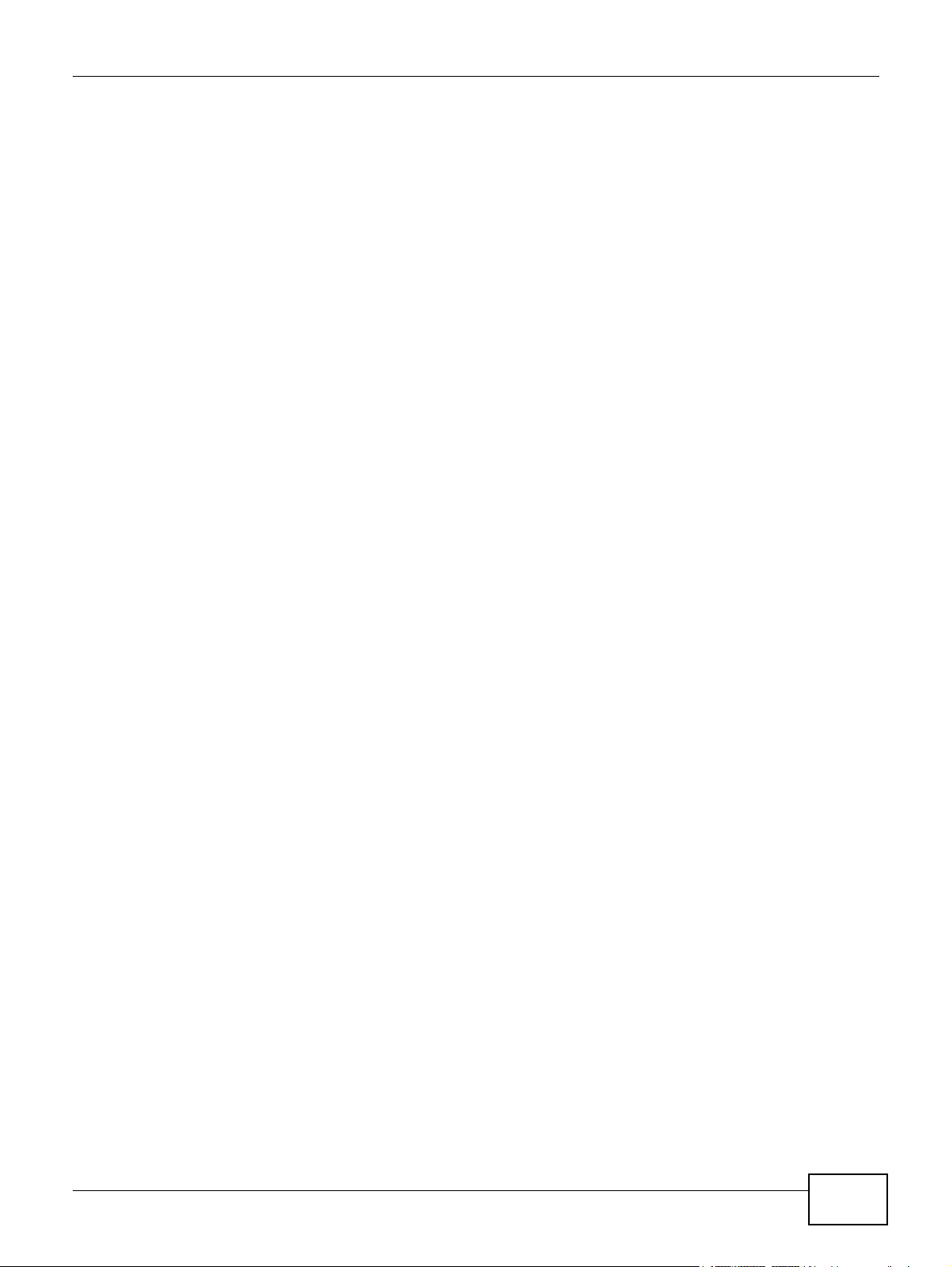
Inhaltsverzeichnis
Kapitel 12
Dropbox .............................................................................................................................................285
12.1 Überblick .......................................................................................................................................285
12.2 Dropbox-Bildschirm .......................................................................................................................285
12.3 Verwendung von Dropbox mit dem NSA .......................................................................................288
Kapitel 13
Verwendung von Time Machine mit dem NSA...............................................................................291
13.1 Überblick .......................................................................................................................................291
13.2 Bildschirm Time Machine ..............................................................................................................291
13.3 Time Machine verwenden .............................................................................................................292
Kapitel 14
Benutzer ............................................................................................................................................295
14.1 Überblick .......................................................................................................................................295
14.2 Was Sie tun können ......................................................................................................................295
14.3 Bildschirm Benutzer .....................................................................................................................295
14.3.1 Benutzersymbole .................................................................................................................297
14.3.2 Konten hinzufügen oder bearbeiten ...................................................................................298
14.3.3 Benutzernamen ...................................................................................................................299
14.4 Benutzerinfo anzeigen ..................................................................................................................301
Kapitel 15
Gruppen.............................................................................................................................................303
15.1 Überblick .......................................................................................................................................303
15.2 Was Sie tun können ......................................................................................................................303
15.3 Bildschirm Gruppen ......................................................................................................................303
15.3.1 Gruppen hinzufügen oder bearbeiten ..................................................................................305
15.3.2 Gruppennamen ....................................................................................................................306
Kapitel 16
Shares................................................................................................................................................307
16.1 Überblick .......................................................................................................................................307
16.2 Was Sie tun können ......................................................................................................................307
16.3 Bildschirm Shares ........................................................................................................................308
16.3.1 Shares hinzufügen oder bearbeiten ...................................................................................310
16.3.2 Erweiterten Share-Zugriff konfigurieren .............................................................................. 311
16.3.3 Share-Zugriffsrechte Öffentlich und ANONYMOUS ............................................................312
16.4 Bildschirm Papierkorb-Konfiguration ............................................................................................312
16.4.1 Papierkörbe .........................................................................................................................312
16.4.2 Papierkörbe konfigurieren ...................................................................................................313
16.5 Bildschirm Freigabe durchsuchen ................................................................................................314
16.5.1 Dateien verschieben oder kopieren ....................................................................................316
Media-Server-Benutzerhandbuch
11
Page 12
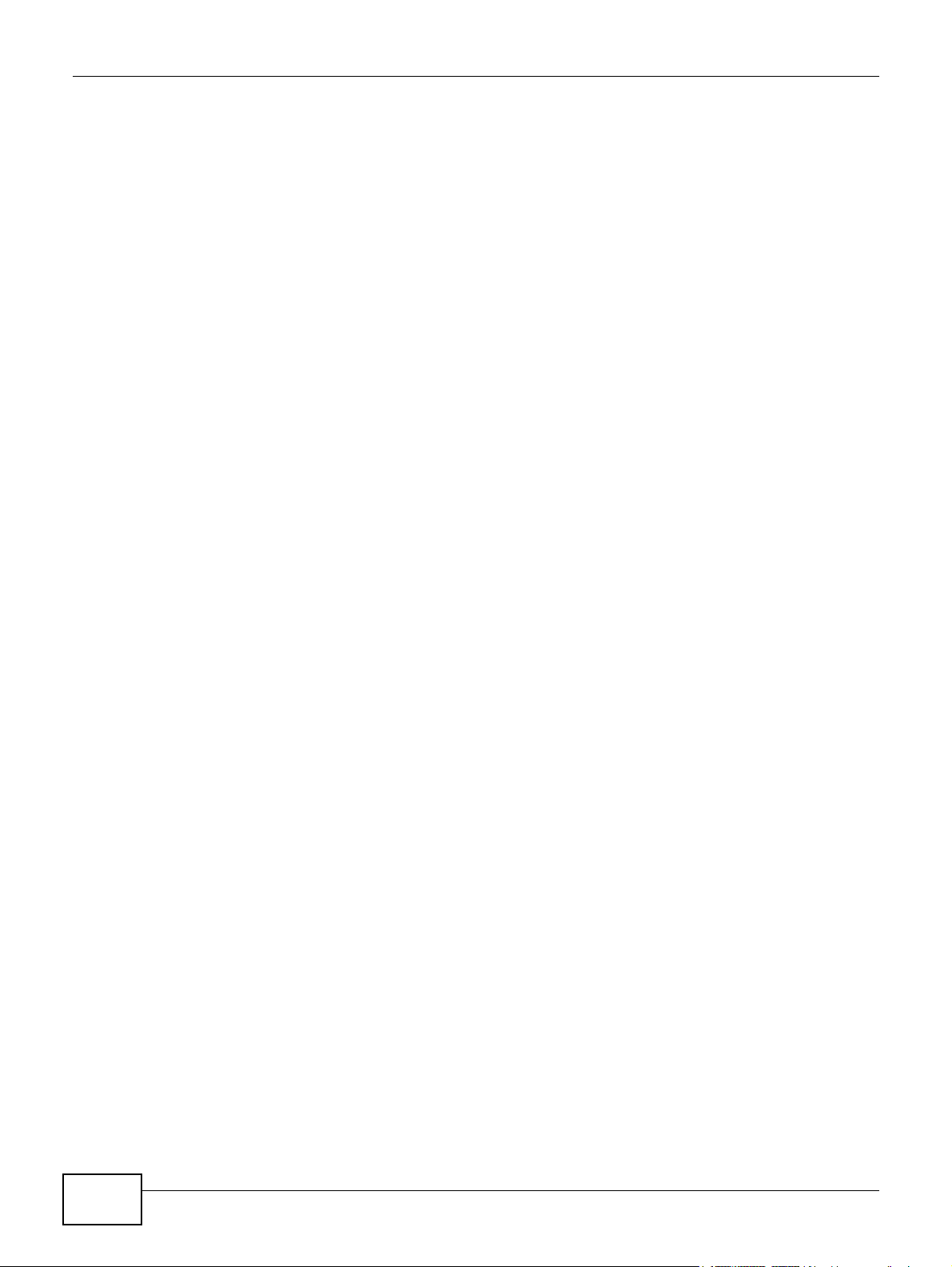
Inhaltsverzeichnis
Kapitel 17
Bildschirme Wartung........................................................................................................................317
17.1 Überblick .......................................................................................................................................317
17.2 Was Sie tun können ......................................................................................................................317
17.3 Bildschirm Energieverwaltung ......................................................................................................317
17.3.1 Hinweise zum NSA310 ........................................................................................................317
17.3.2 Bildschirm Ein-/Ausschaltplanliste ......................................................................................320
17.4 Bildschirm Protokoll ......................................................................................................................322
17.4.1 Bildschirm Berichtskonfiguration ..........................................................................................323
17.4.2 E-Mail-Einstellung ...............................................................................................................323
17.4.3 Berichtseinstellung .............................................................................................................324
17.4.4 Syslog-Server-Einstellung ..................................................................................................325
17.5 Bildschirm Konfiguration ..............................................................................................................326
17.6 SSL-Zertifizierung ........................................................................................................................327
17.6.1 Zertifikat ändern oder erstellen ...........................................................................................329
17.7 Bildschirm Herunterfahren ...........................................................................................................330
17.8 Technische Hinweise .....................................................................................................................331
17.8.1 Protokollklassen ..................................................................................................................331
17.8.2 Gewichtung von Protokollen ................................................................................................331
17.8.3 Protokollmeldungen .............................................................................................................332
Kapitel 18
Schutz von Daten..............................................................................................................................341
18.1 Überblick .......................................................................................................................................341
18.2 Schutzmethoden ...........................................................................................................................341
18.3 Sicherung und Wiederherstellung einer Konfigurationsdatei ........................................................342
Kapitel 19
Problembehandlung .........................................................................................................................343
19.1 Überblick .......................................................................................................................................343
19.2 Stromversorgung, Hardware, Anschlüsse/Verbindungen und LEDs .............................................343
19.3 NAS Starter Utility .........................................................................................................................345
19.4 NSA-Anmeldung und -Zugang ......................................................................................................347
19.4.1 Ausführen von „als sicher für Skripting“ markierten ActiveX-Steuerelementen aktivieren ...349
19.5 Ich habe keinen Zugriff auf den NSA ............................................................................................351
19.6 Benutzer haben keinen Zugriff auf den NSA .................................................................................351
19.7 Externe USB-Laufwerke ................................................................................................................353
19.8 Firmware .......................................................................................................................................353
19.9 Dateiübertragung ..........................................................................................................................354
19.10 Netzwerk .....................................................................................................................................355
19.11 Manche Feature-Bildschirme werden nicht angezeigt ................................................................355
19.12 Media-Server ...............................................................................................................................356
19.13 Download-Dienst und Broadcatching ..........................................................................................358
12
Media-Server-Benutzerhandbuch
Page 13
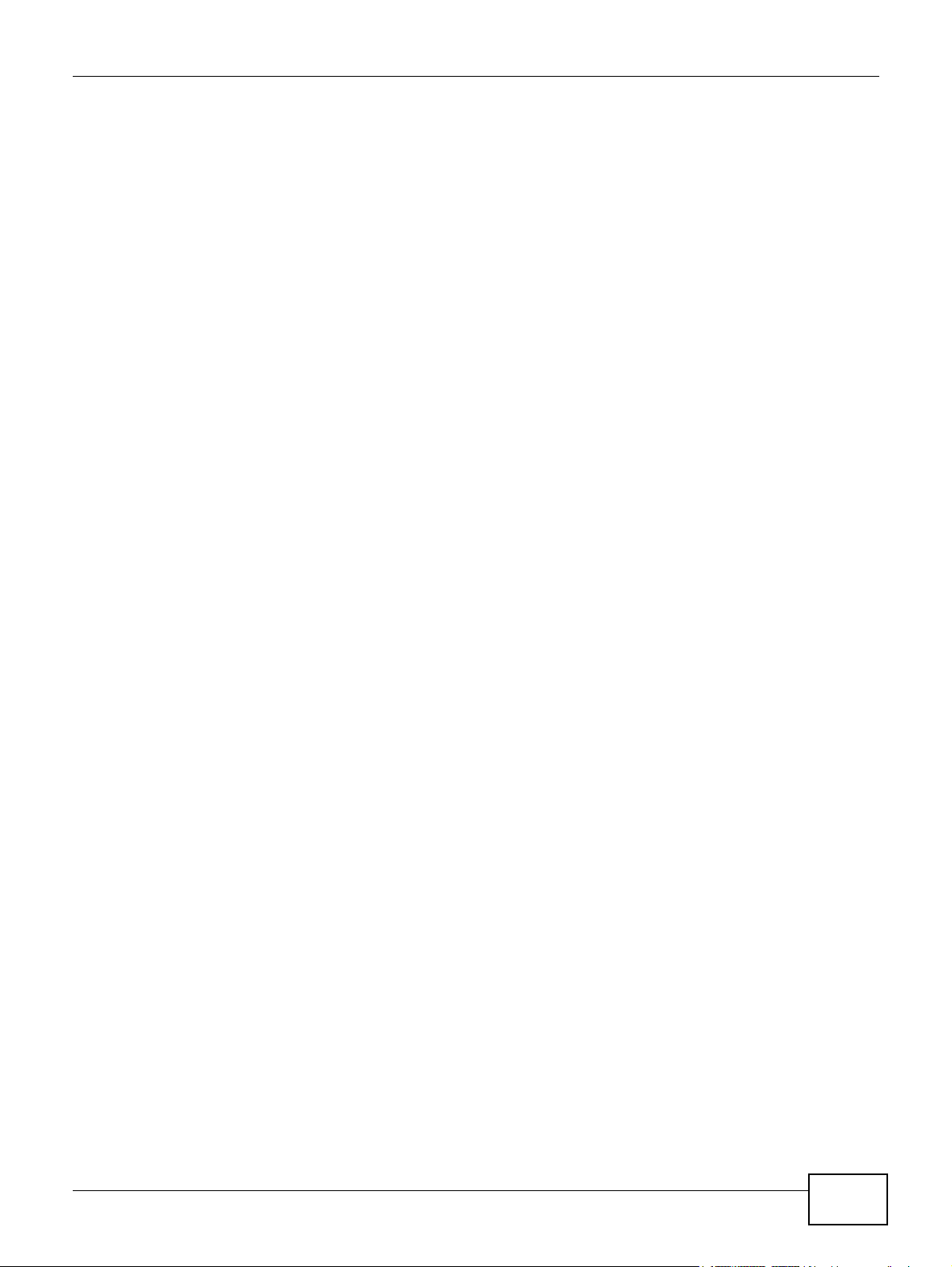
Inhaltsverzeichnis
19.14 Web Publishing ...........................................................................................................................359
19.15 Automatisch Hochladen ..............................................................................................................360
19.16 Paketmanagement ......................................................................................................................361
19.17 Sicherungen ................................................................................................................................362
Kapitel 20
Technische Daten .............................................................................................................................363
20.1 LEDs .............................................................................................................................................363
20.2 Unterstützte Formate für Media-Server-Inhalte .............................................................................364
20.3 Unterstützte Formate für iTunes Server Inhalte ............................................................................364
Anhang A Garantiebedingungen ...................................................................................................365
Index ..................................................................................................................................................367
Media-Server-Benutzerhandbuch
13
Page 14
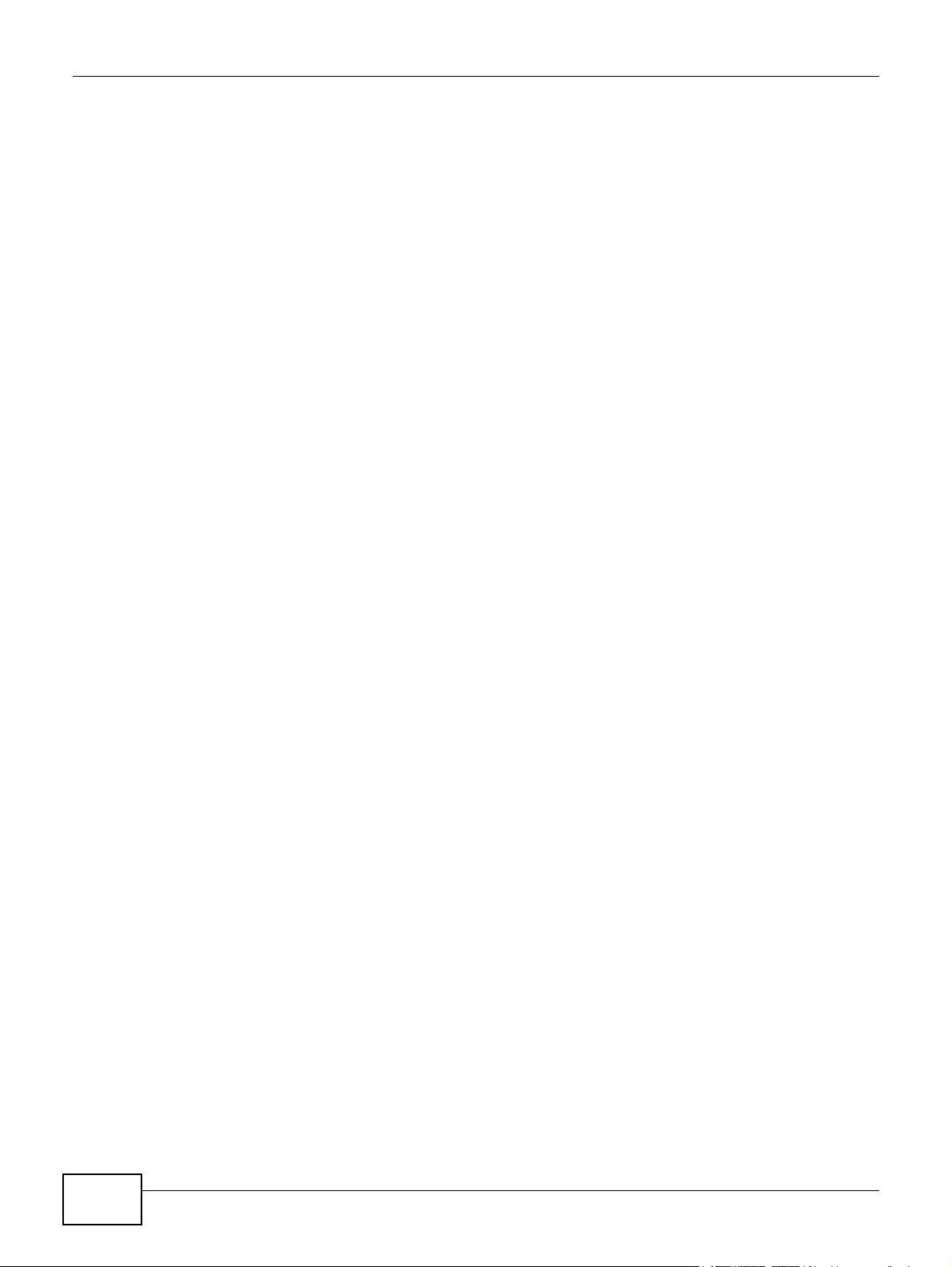
Inhaltsverzeichnis
14
Media-Server-Benutzerhandbuch
Page 15
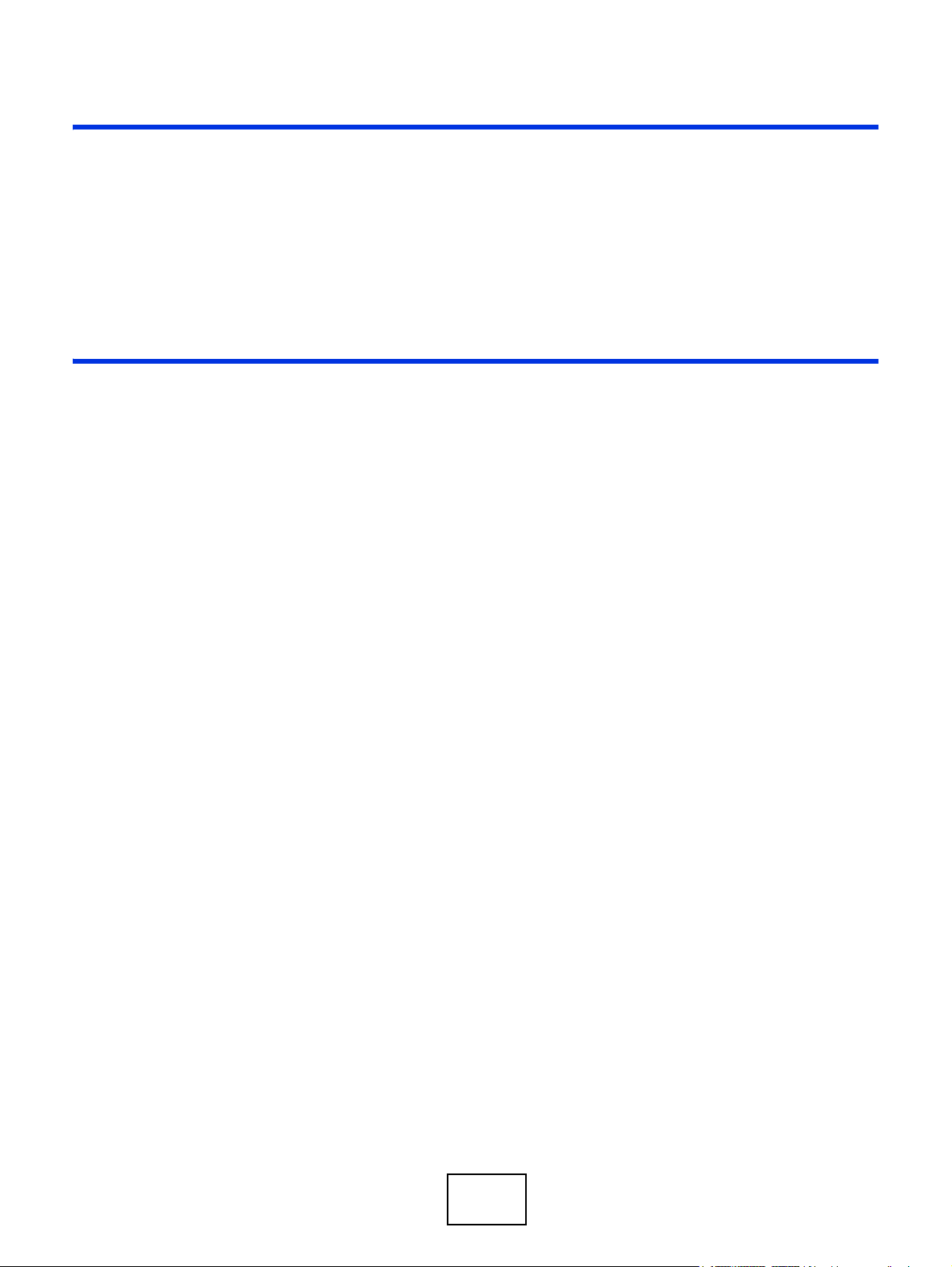
TEIL I
Benutzerhandbuch
15
Page 16
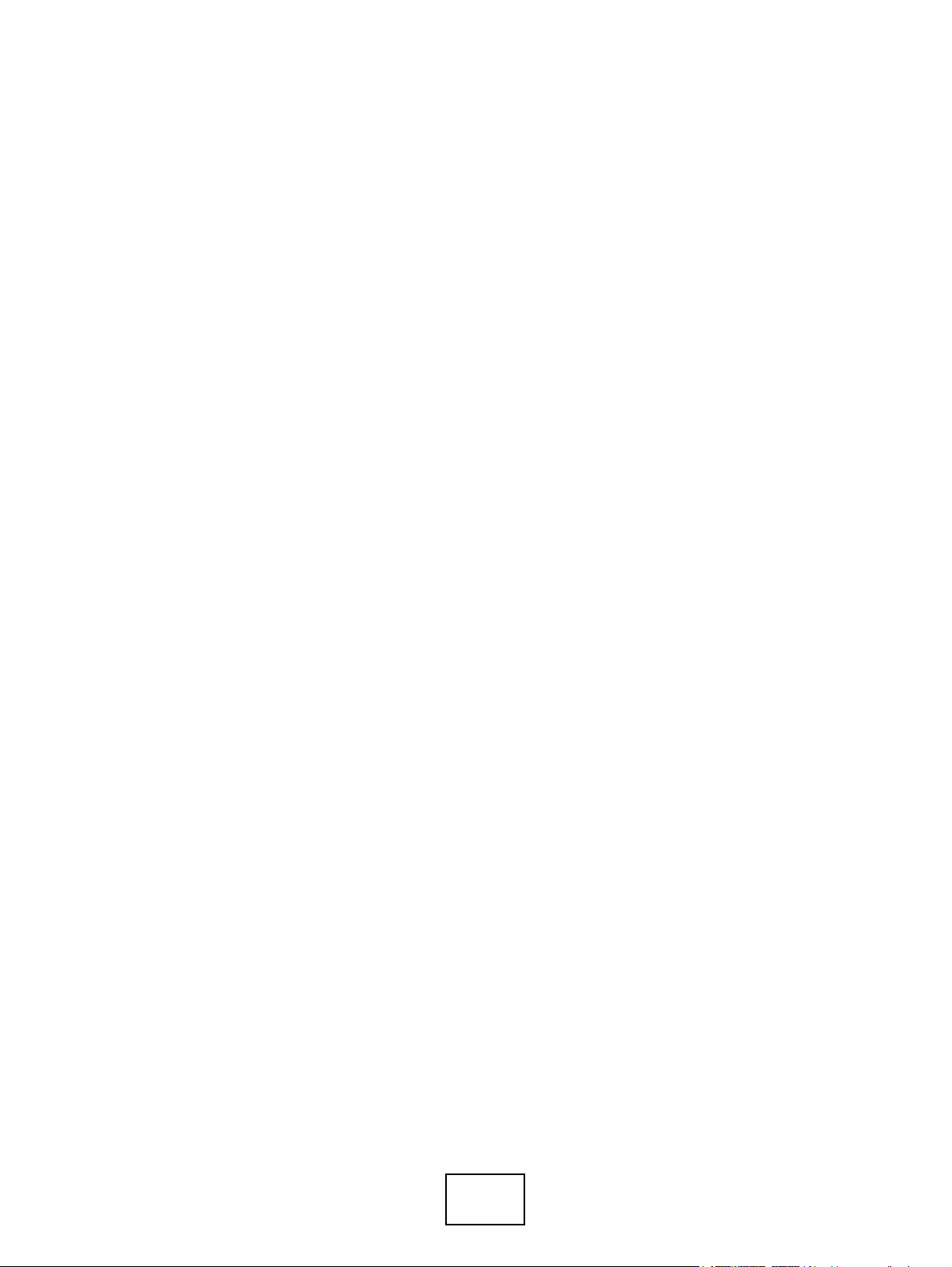
16
Page 17
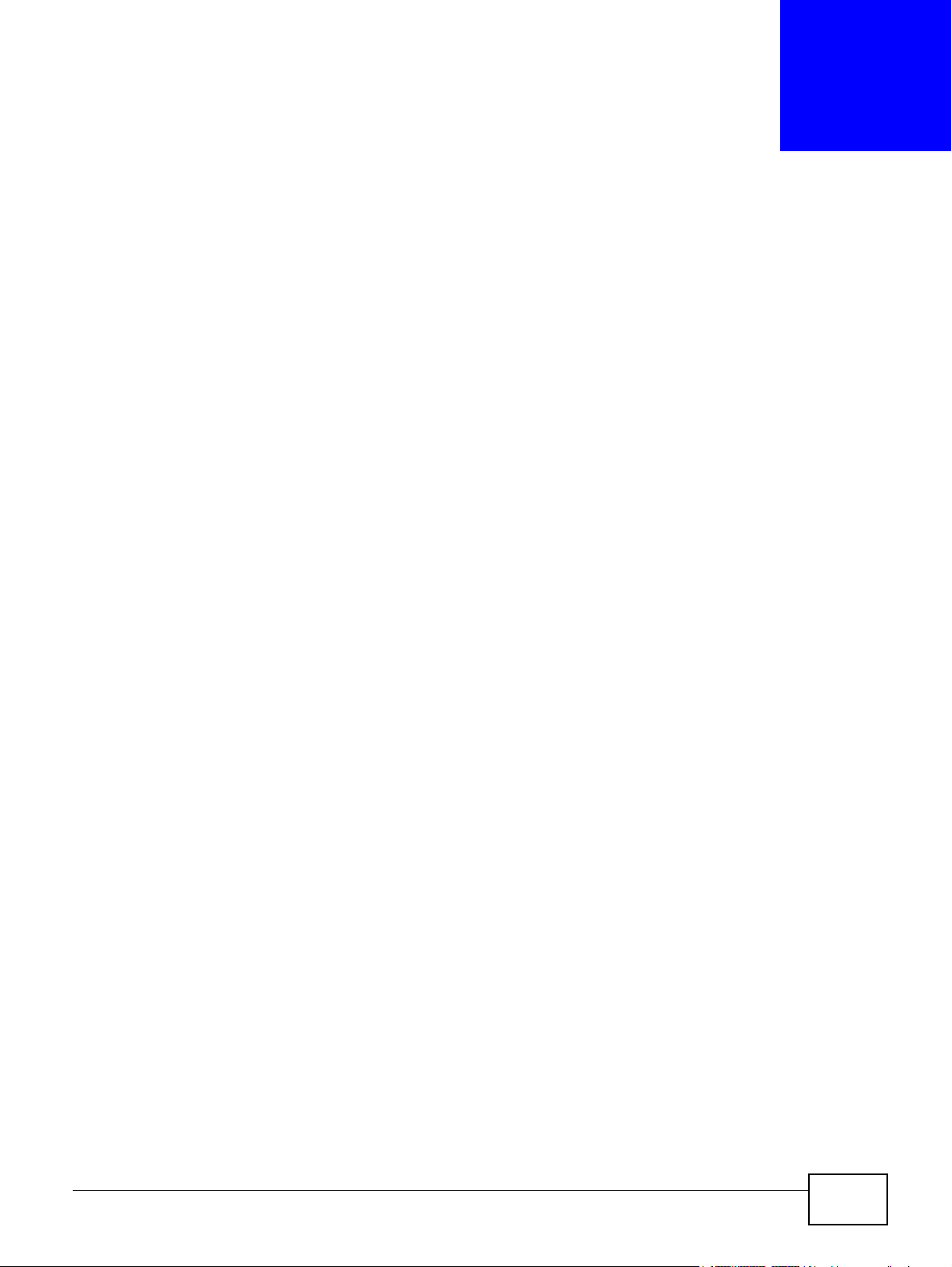
1.1 Überblick
In diesem Kapitel erhalten Sie eine Einführung in die wichtigsten Features und Anwendungen
des NSA.
Sie können den NSA wie folgt verwenden:
• Dateien auf Computern in Ihrem Netzwerk gemeinsam benutzen (File Sharing).
• Dateien von Ihren Computern auf den NSA sichern.
•Mit der Taste COPY/SYNC Dateien zwischen dem NSA und USB-Geräten wie Kartenlesern, MP3Spielern, Massenspeichergeräten und Digitalkameras kopieren oder synchronisieren, ohne einen
Computer zu verwenden.
• Große Dateidownloads vom NSA durchführen lassen.
• Automatisch Dateien von Website-Feeds herunterladen, um sie bequem anzusehen.
• Die Video-, Musik- und Fotodateien des NSA auf Ihren Computern abspielen unter Verwendung
der mitgelieferten Media Client Software.
• Die Video-, Musik- und Fotodateien des NSA auf Hardware-basierten Media Playern abspielen.
• Die Website des NSA verwenden, um Dateien mit entfernten Benutzern gemeinsam zu nutzen.
• iTunes auf Ihrem Computer verwenden, um Video- und Musikdateien abzuspielen, die auf dem
NSA gespeichert sind.
• Drucker gemeinsam nutzen
KAPITEL 1
Vorstellung des NSA
Media-Server-Benutzerhandbuch
17
Page 18
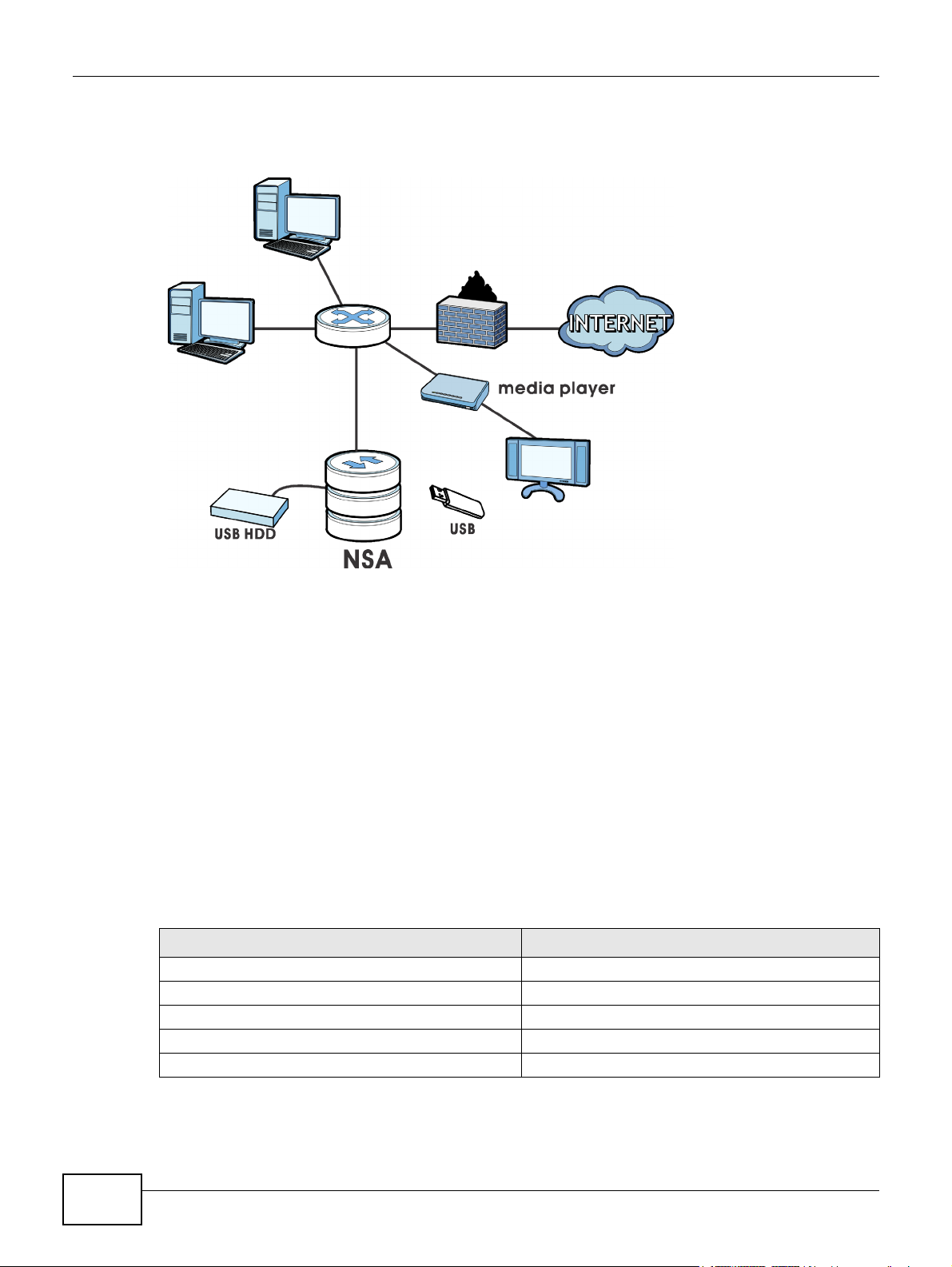
Kapitel 1 Vorstellung des NSA
• Foto- und Videodateien automatisch auf Ihren FTP-Server und Ihre Flickr- sowie YouTube-Konten
hochladen
Abbildung 1 Beispiel für den NSA in einem Heimnetzwerk
In der Abbildung ist der NSA in einem Heimnetzwerk dargestellt. Die Benutzer sichern Daten auf
dem NSA und nutzen diese gemeinsam. Der Media Player spielt die Mediendateien des NSA auf
einem Fernseher ab. Eine USB-Festplatte bietet zusätzlichen Speicherplatz und Dateien werden
direkt vom USB-Massenspeichergerät auf den NSA kopiert.
Platzieren Sie den NSA hinter einer Firewall und/oder einem IDP-Gerät (Intrusion Detection and
Prevention), um ihn vor Angriffen aus dem Internet zu schützen.
Hinweis: In Kapitel 20 auf Seite 363 finden Sie eine detailliertere Liste mit Features
des NSA.
Im Quickstart-Guide finden Sie Hardware-Verbindungen und Angaben, wie Sie Festplatten in die
Einschübe hineinschieben und entnehmen.
Hinweis: Schalten Sie den NSA aus und entfernen Sie alle Kabel, bevor Sie die internen
Festplatten oder andere Platten anschließen oder entfernen.
Tabelle 1 Features von bestimmten Modellen
FEATURE MODELLE
2 Einschübe für Festplatten NSA320, NSA325, NSA325 v2
1 Einschub für eine Festplatte NSA310, NSA310S
Teln e t NSA310S, NSA325, NSA325 v2
Energieverwaltung (Ein-/Ausschaltplan) NSA310S, NSA320, NSA325, NSA325 v2
Nach Stromausfall automatisch hochfahren NSA310S, NSA320, NSA325, NSA325 v2
18
Media-Server-Benutzerhandbuch
Page 19
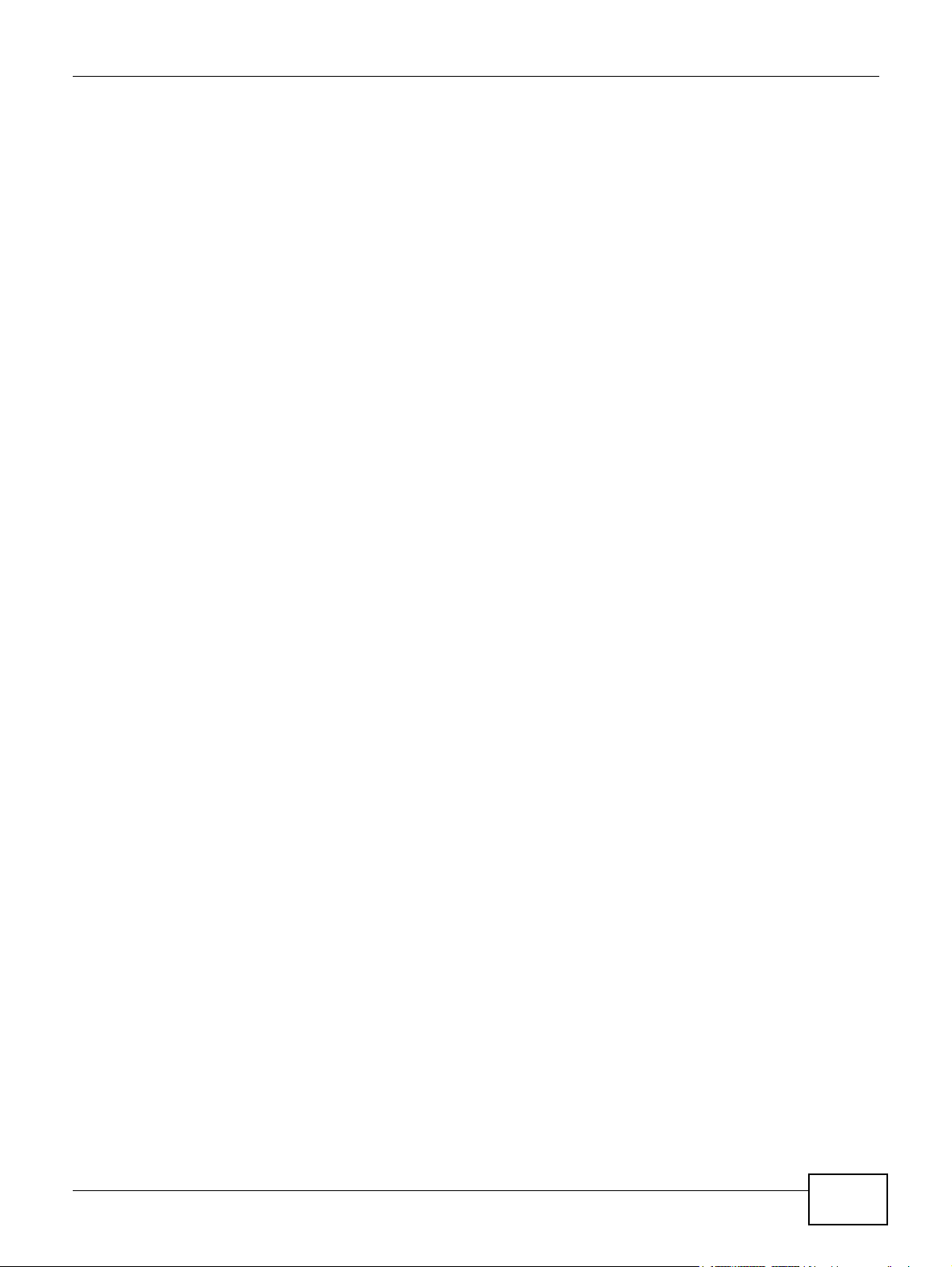
1.1.1 Festplatten für Modelle mit zwei Einschüben
Die 2-Bay Modelle des NSA haben zwei Einschübe für Festplatten. Schieben Sie eine oder zwei SATA
(Serial Advanced Technology Attachment) Festplatten ein. Beachten Sie, dass beide SATAFestplatten als interne oder SATA-Volumes im Bildschirm Speicher > Volumen behandelt werden
(Abschnitt 7.3 auf Seite 145). Eine Festplatte, die mit den USB-Anschlüssen verbunden ist, wird als
externes oder USB-Volume angesehen.
1.1.2 Festplatten für Modelle mit einem Einschub
Die 1-Bay Modelle des NSA haben einen Einschub für eine interne Festplatte sowie einen externen
SATA (eSATA) Anschluss. Damit können Sie eine interne SATA (Serial Advanced Technology
Attachment) Festplatte und (optional) eine eSATA-Festplatte anschließen.
Wird eine interne Festplatte initialisiert, so wird sie standardmäßig als JBOD-Volume konfiguriert.
JBOD steht für Just a Bunch Of Disks (Nur ein paar Festplatten). Bei dieser Speichermethode wird
der gesamte Plattenplatz für Ihre Daten verwendet, für ein Backup ist kein Platz vorgesehen. Wenn
Sie keine eSATA-Festplatte verwenden, ist JBOD die einzige Speichermethode, die Sie verwenden
können.
Wenn Sie eine eSATA (external SATA) Festplatte anschließen, können Sie ein RAID 1 Volume
erstellen. RAID 1 ermöglicht die Wiederherstellung von Daten, falls Ihre Festplatte einen Fehler hat.
Um ein RAID 1 Volume auf dem NSA zu erstellen, müssen Sie das von der Firmware erstellte JBODVolume löschen. In Abschnitt 7.3 auf Seite 145 finden Sie den Bildschirm Speicher, in dem Sie ein
RAID 1 Volume erstellen können.
Kapitel 1 Vorstellung des NSA
Die eSATA-Festplatte kann auch als JBOD oder als PC Compatible Volume (PC-kompatibles
Volumen) konfiguriert werden. Weitere Informationen zu diesen Speichermethoden finden Sie in
Abschnitt 7.1.1 auf Seite 141.
Beachten Sie, dass sowohl SATA- als auch eSATA-Festplatten als interne oder SATA-Volumes im
Bildschirm Speicher behandelt werden (Abschnitt 7.3 auf Seite 145). Eine Festplatte, die mit den
USB-Anschlüssen verbunden ist, wird als externes oder USB-Volume angesehen.
1.1.3 COPY/SYNC-Taste
Verwenden Sie die COPY/SYNC-Taste an der Vorderseite, um Dateien zwischen einem
angeschlossenen USB-Gerät und dem NSA zu kopieren oder synchronisieren. In Abschnitt 9.11 auf
Seite 201 finden Sie weitere Details zur Konfiguration der Einstellungen zum Kopieren/
Synchronisieren.
Media-Server-Benutzerhandbuch
19
Page 20
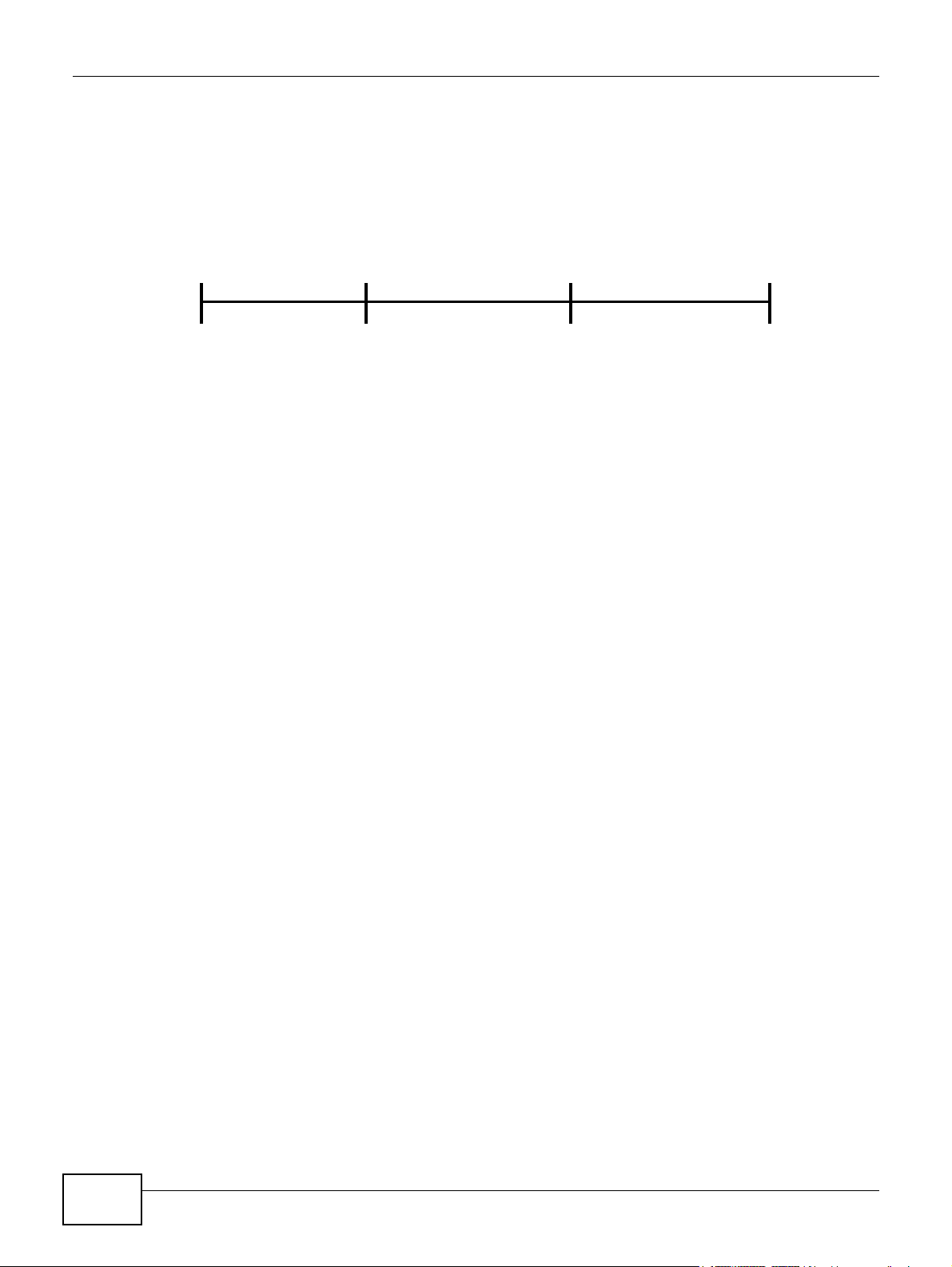
Kapitel 1 Vorstellung des NSA
1.1.4 RESET-Taste
Verwenden Sie die RESET-Taste auf der Rückseite, um die Standardeinstellungen des NSA
wiederherzustellen.
Abbildung 2 RESET-Taste
Drücken
1 Beep
2 Beeps
5 weitere Sekunden
Loslassen zum Zurücksetzen von
IP-Adresse
Löschen aller Einstellungen
Loslassen zum
Passwort
• Drücken Sie die RESET-Taste, bis Sie einen Beep hören (nach ca. zwei Sekunden), und lassen Sie
sie dann los. Nachdem Sie die Taste losgelassen haben, werden Sie einen weiteren Beep hören.
Dadurch werden die IP-Adresse und das Passwort des NSA auf die Standardwerte zurückgesetzt.
• Drücken Sie die RESET-Taste, bis Sie zwei Beeps hören. Nach dem zweiten Beep, drücken Sie
fünf weitere Sekunden auf die Taste und lassen sie dann los. Nachdem Sie die Taste losgelassen
haben, werden Sie drei schnelle Beeps hintereinander hören.
Dadurch wird der NSA auf die Werkseinstellungen zurückgesetzt. Alle Einstellungen, die Sie auf
dem NSA konfiguriert haben, einschließlich IP-Adresse, Passwort, Benutzerkonten, Gruppen usw.
werden auf die Werkseinstellungen zurückgesetzt.
Der Zurücksetzungsvorgang hat WEDER Auswirkungen auf die Einstellungen der Volumes NOCH
auf die auf dem NSA gespeicherten Daten.
Sie sollten Ihre Konfigurationsdatei regelmäßig auf Ihrem Computer sichern. (In Abschnitt 17.5 auf
Seite 326 finden Sie Details zur Verwaltung der Konfigurationsdatei des NSA). Sie können dann Ihre
Konfiguration wiederherstellen, falls der NSA von Ihnen selbst oder jemand anderem auf die
Werkseinstellungen zurückgesetzt wurde.
20
Hinweis: Platzieren Sie den NSA an einem sicheren Ort, um ein unberechtigtes
Zurücksetzen des Geräts zu verhindern.
Eventuell müssen Sie die NAS Starter Utility schließen und wieder öffnen, um den NSA zu erkennen.
Das liegt daran, dass der NSA automatisch IP-Adressdaten erhält, so dass sich seine IP-Adresse
ändern kann. Wenn keine IP-Adressdaten zugewiesen sind, verwendet der NSA Auto-IP, um sich
selbst eine IP-Adresse und Subnetzmaske zuzuweisen. Sie könnten beispielsweise den NSA direkt
mit Ihrem Computer verbinden. Ist beim Computer auch das automatische Beziehen einer IPAdresse eingestellt, wählen der Computer und der NSA für sich selbst Adressen und sind zur
Kommunikation miteinander in der Lage.
Media-Server-Benutzerhandbuch
Page 21
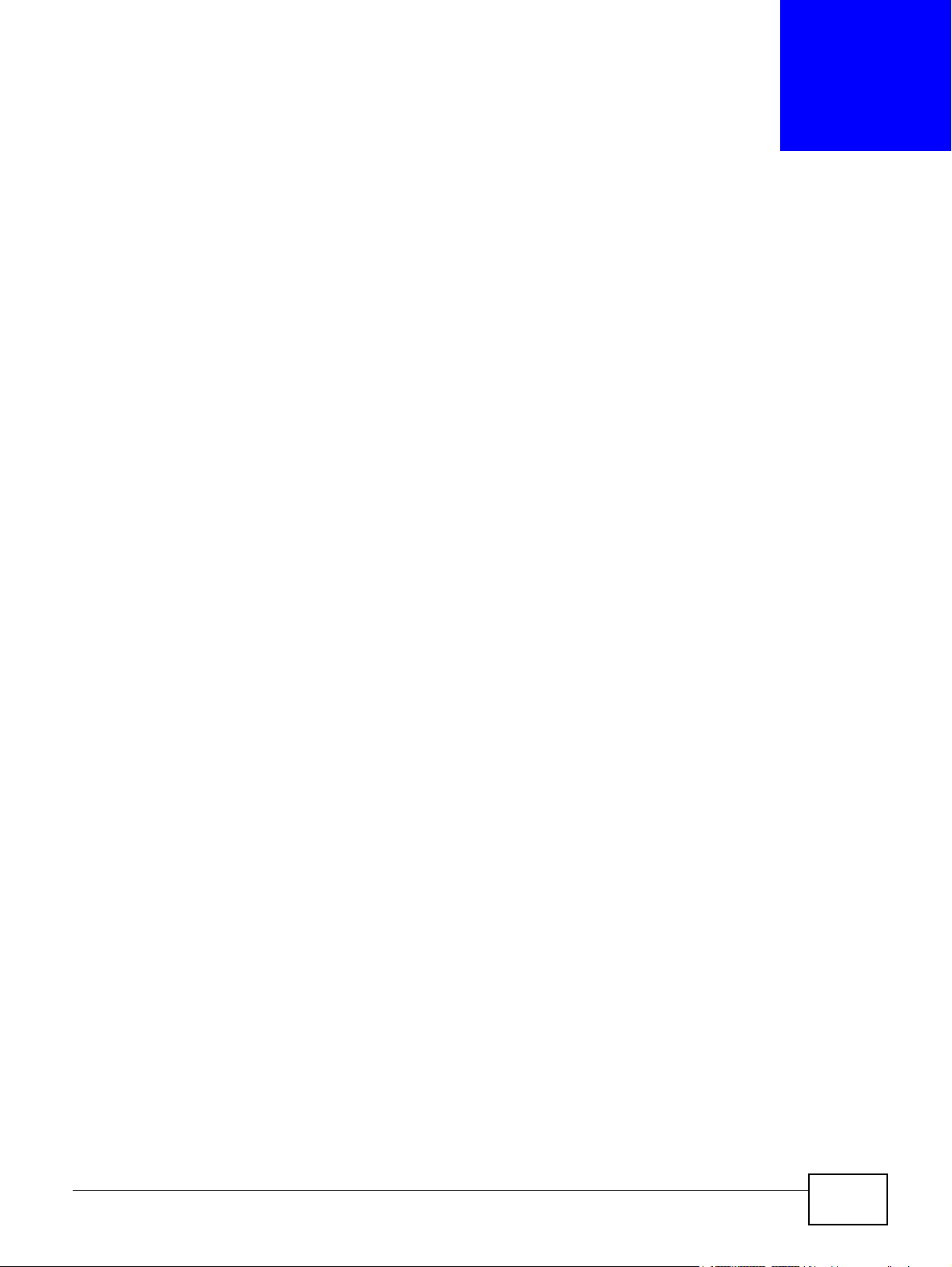
Hinweis: Wenn Sie diese Version der NAS Starter Utility installieren, werden
vorhergehende Versionen deinstalliert.
2.1 Überblick
Mit der NAS Starter Utility können Sie den NSA suchen, einrichten und verwalten sowie Dateien
darauf kopieren und auf Dateien, die sich bereits darauf befinden, zugreifen.
Machen Sie unbedingt eine Sicherungskopie aller auf der Festplatte
vorhandenen Daten, bevor Sie sie in den NSA einschieben. Sobald Sie
den Initialisierungsassistenten verwenden, wird die Festplatte formatiert
und alle Daten darauf werden gelöscht.
KAPITEL 2
NAS Starter Utility
Die NAS Starter Utility unterstützt Windows XP, Windows Vista, Windows 7 und Windows 8. Klicken
Sie auf Help, um die Web-basierte Hilfe zu den Bildschirmen der NAS Starter Utility zu öffnen. Die
hier angezeigten Bildschirme der NAS Starter Utility gelten für Windows und stehen in englischer
Sprache zur Verfügung.
Hinweis: Im Quickstart-Guide finden Sie die Hardwareverbindungen des NSA und die
Schritte, mit denen Sie die NAS Starter Utility installieren können.
2.2 NAS Starter Utility starten
• Die NAS Starter Utility sendet ein Anforderungspaket, wenn Sie sie zum ersten Mal aufrufen.
Jeder NSA hat einen NAS Starter Utility Agent, der ständig Anforderungen der NAS Starter Utility
abruft und darauf antwortet. Die NAS Starter Utility empfängt das Antwortpaket, welches
Informationen, wie etwa Hostname, IP usw. enthält.
• Wenn Sie vorhaben, mehr als einen NSA in Ihrem Netzwerk zu verwenden, konfigurieren Sie
diese Geräte mit eindeutigen Server-Namen. Dadurch können Sie jeden einzelnen NSA in den
Bildschirmen der NAS Starter Utility eindeutig erkennen.
2.3 Bildschirm NAS Seeker
Sie verwenden diesen Bildschirm zur Anzeige der NSA-Geräte in Ihrem Netzwerk. Ein NSA-ServerName setzt sich folgendermaßen zusammen: Der Standard ist „nsa“ gefolgt von der Ziffer Ihres
Modells (beispielsweise nsa320). In Abschnitt 2.8 auf Seite 28 wird beschrieben, wie Sie dies in
einen besser erkennbaren Namen in Ihrem Netzwerk ändern können.
Media-Server-Benutzerhandbuch
21
Page 22
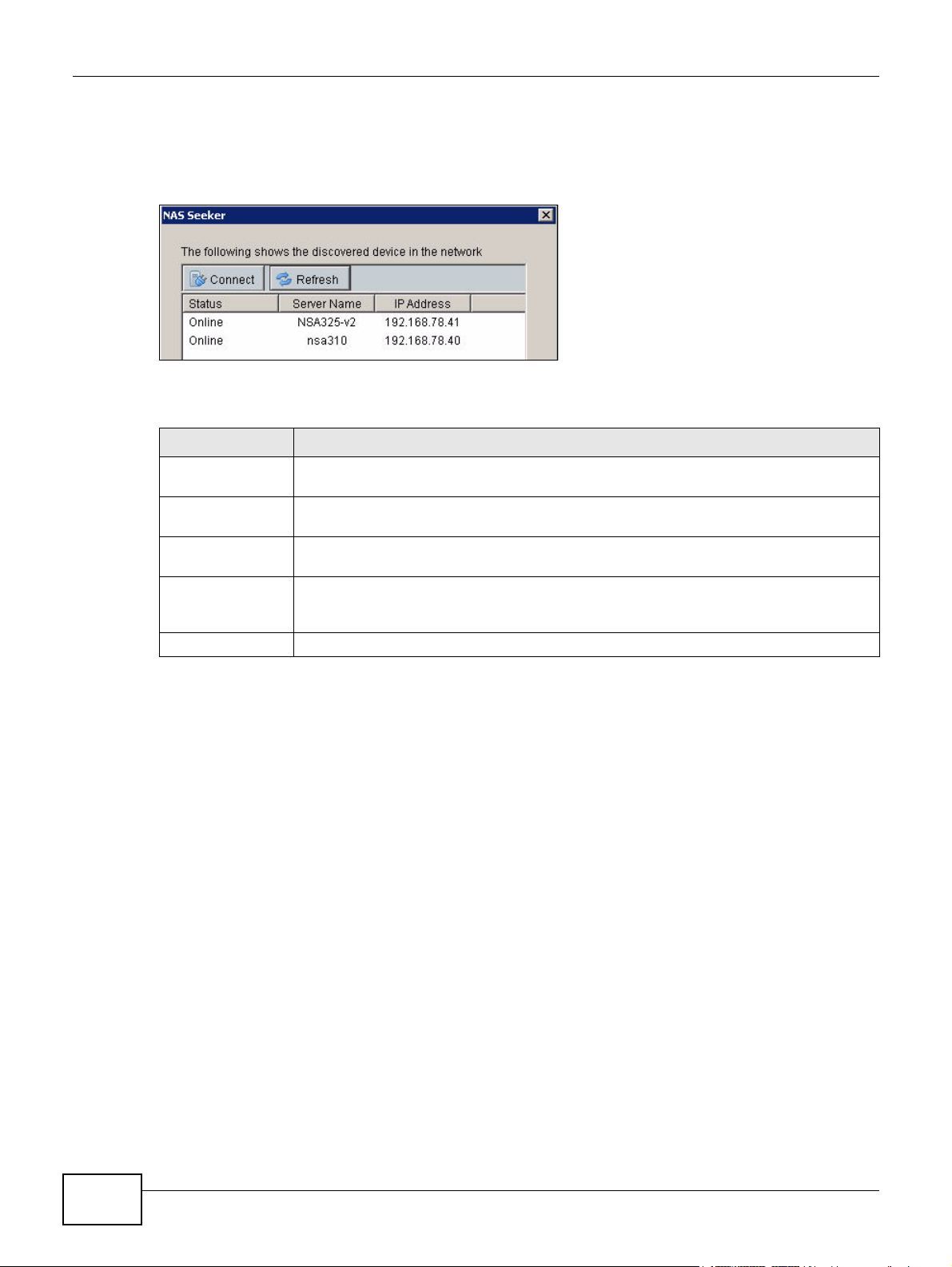
Kapitel 2 NAS Starter Utility
Starten Sie die NAS Starter Utility. (Dazu klicken Sie auf das entsprechende Symbol auf Ihrem
Desktop oder auf Start > Alle Programme > ZyXEL > NAS Starter Utility.) Wenn Sie die NAS
Starter Utility zum ersten Mal öffnen, erscheint der folgende Discovery-Bildschirm.
Abbildung 3 NAS Seeker
In der folgenden Tabelle sind die Elemente dieses Bildschirms zusammengestellt.
Tabelle 2 NAS Seeker
ELEMENT BESCHREIBUNG
Connect Wählen Sie einen NSA aus und klicken Sie auf diese Schaltfläche, um eine Verbindung zu
Refresh Klicken Sie hierauf, um den Bildschirm zu aktualisieren. Die NAS Starter Utility führt
Status Hier wird der Status des NSA angezeigt: Online, Unreachable (nicht erreichbar),
Server Name Dies ist der Server-Name, den Sie für den NSA konfiguriert haben. Wenn Sie mehr als
IP Address Dies ist die aktuelle IP-Adresse des NSA.
ihm herzustellen.
keine automatische Aktualisierung durch.
Configuring (bei der Konfiguration) oder Config Failed (Konfigurationsfehler).
einen NSA in Ihrem Netzwerk haben, ist es sinnvoll, jedem Gerät einen eindeutigen
Namen zu geben, um es besser erkennen zu können.
22
Media-Server-Benutzerhandbuch
Page 23
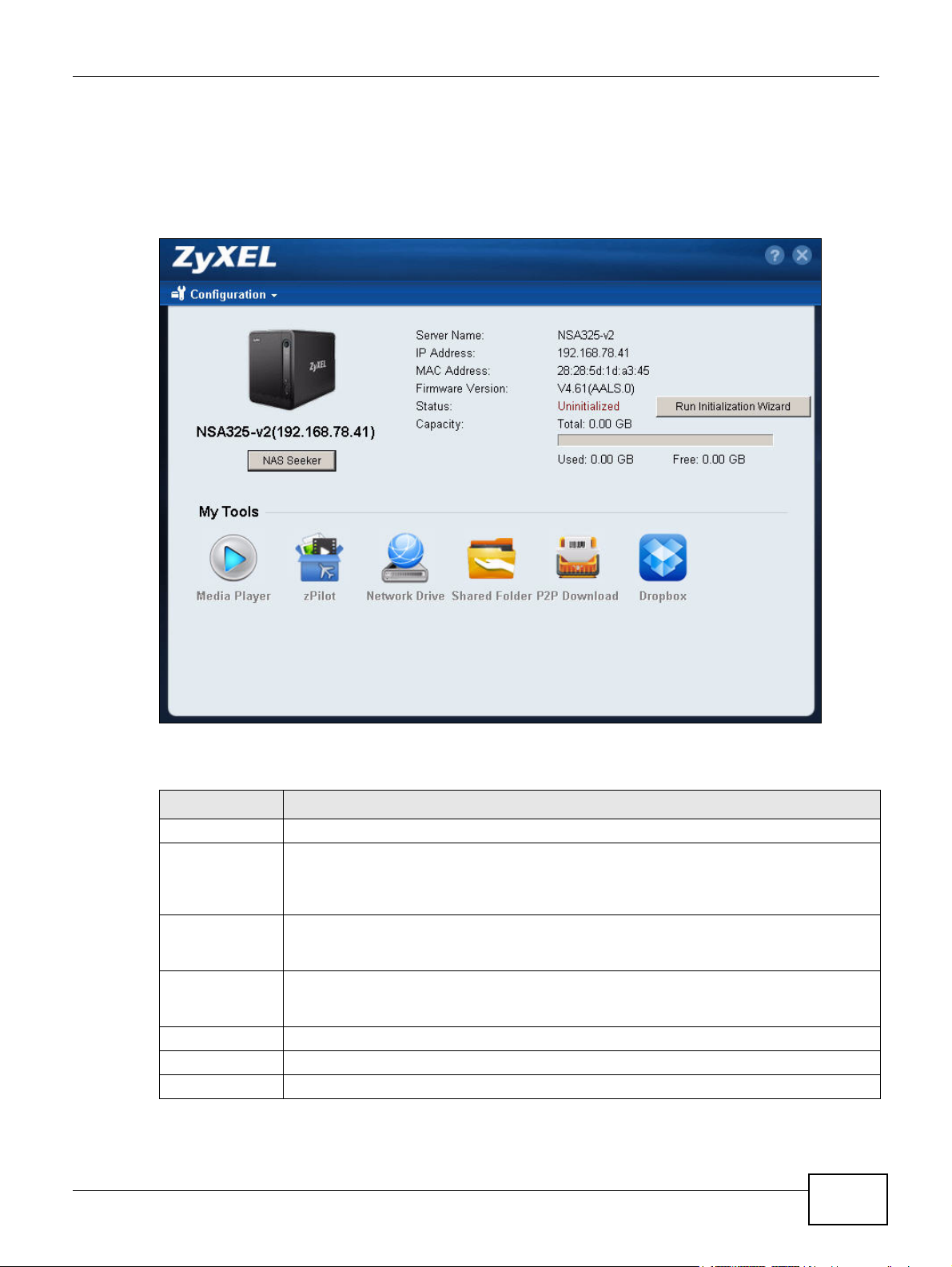
2.4 Hauptbildschirm der NAS Starter Utility
Der Hauptbildschirm der NAS Starter Utility wird angezeigt, nachdem Sie einen NSA im Bildschirm
NSA Seeker ausgewählt haben.
Abbildung 4 Hauptbildschirm der NAS Starter Utility
Kapitel 2 NAS Starter Utility
In der folgenden Tabelle sind die Elemente dieses Bildschirms zusammengestellt.
Tabelle 3 Hauptbildschirm der NAS Starter Utility
ELEMENT BESCHREIBUNG
? Klicken Sie auf diese Schaltfläche, um die Hilfe der Utility anzuzeigen.
Configuration Klicken Sie hierauf, um den Initialisierungsassistenten aufzurufen (weitere Details in der
NAS Seeker Klicken Sie auf diese Schaltfläche, um zum Bildschirm NAS Seeker zu gelangen (Abschnitt
Server Name Dies ist der Server-Name, den Sie für den NSA konfiguriert haben. Wenn Sie mehr als
IP Address Dies ist die aktuelle IP-Adresse des NSA.
MAC Address Hier wird die eindeutige physische Hardware-Adresse (MAC) des NSA angezeigt.
Firmware Version Dies zeigt die Version der Firmware an, die der NSA aktuell verwendet.
Media-Server-Benutzerhandbuch
Hilfe der Utility), Systemeinstellungen zu konfigurieren (siehe Abschnitt 2.8 auf Seite 28)
oder auf den Anmeldebildschirm für den Web-basierten Konfigurator des NSA zu gelangen
(siehe Abschnitt 3.3 auf Seite 33).
2.3 auf Seite 21), wo Sie einen anderen NSA in Ihrem Netzwerk suchen und sich mit ihm
verbinden können.
einen NSA in Ihrem Netzwerk haben, ist es sinnvoll, jedem Gerät einen eindeutigen Namen
zu geben, um es besser erkennen zu können.
23
Page 24
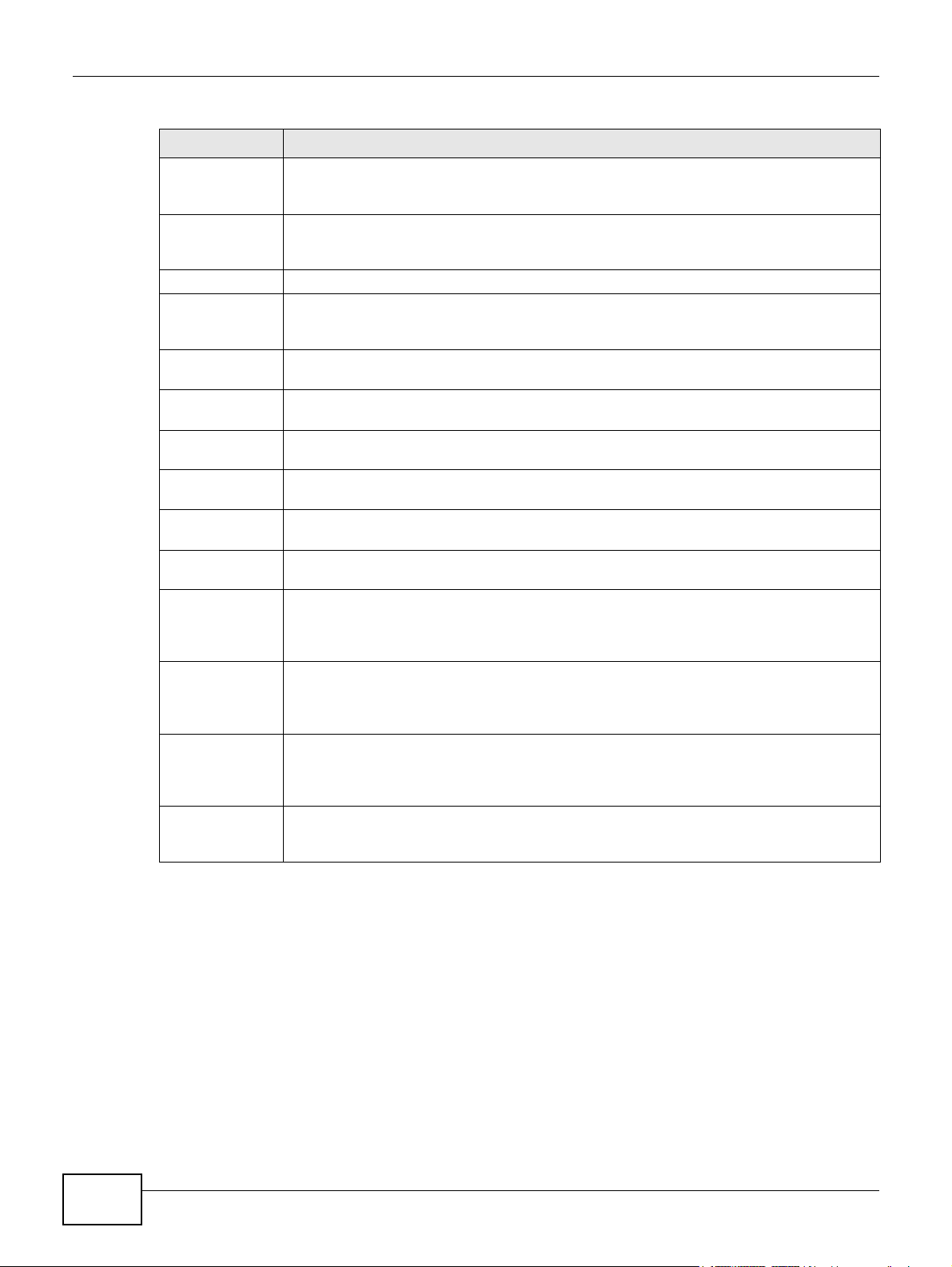
Kapitel 2 NAS Starter Utility
Tabelle 3 Hauptbildschirm der NAS Starter Utility
ELEMENT BESCHREIBUNG
Status Hier wird der Status des NSA angezeigt: Online, Uninitialized (nicht initialisiert),
Run Initialization
Wizard
Capacity Hier wird die verwendete und freie Speicherkapazität des NSA insgesamt angezeigt.
Media Player Klicken Sie auf das Symbol für Media Player, um auf die Home-Bildschirme zu gelangen,
zPilot Klicken Sie auf dieses Symbol, um zPilot zu starten, mit dem Sie Dateien per Drag-and-
Network Drive Klicken Sie auf dieses Symbol, um den NSA als Netzwerklaufwerk im Windows Explorer
Shared Folder Klicken Sie auf dieses Symbol (gemeinsam verwendeter Ordner), um sich beim
P2P Download Klicken Sie auf dieses Symbol, um den NSA zur Verwaltung von Datei-Downloads,
Dropbox Klicken Sie auf dieses Symbol, damit Sie Ihr Dropbox-Konto verwenden können, um Datei-
SMART Dies wird angezeigt, wenn das Paket SMART auf dem NSA installiert ist. Klicken Sie hierauf,
WordPress Dies wird angezeigt, wenn das Paket WordPress auf dem NSA installiert ist. Klicken Sie
eMule Dies wird angezeigt, wenn das Paket eMule auf dem NSA installiert ist. Klicken Sie hierauf,
Gallery Dies wird angezeigt, wenn das Paket Gallery auf dem NSA installiert ist. Klicken Sie
pyLoad Dies wird angezeigt, wenn das Paket pyLoad auf dem NSA installiert ist. Klicken Sie
Unreachable (nicht erreichbar), Configuring (bei der Konfiguration) oder Config Failed
(Konfigurationsfehler).
Diese Schaltfläche wird angezeigt, wenn der NSA eine eingeschobene Festplatte entdeckt,
die der NSA noch nicht konfiguriert hat. Klicken Sie auf diese Schaltfläche, um den
Initialisierungsassistenten zu starten. (Weitere Details finden Sie in der Hilfe der Utility.)
wo Sie Mediendateien abspielen können. In Abschnitt 3.4 auf Seite 34 finden Sie weitere
Details zum Home-Bildschirm.
Drop auf den NSA bringen können.
Ihres Computers hinzuzufügen.
Dateiverzeichnis des NSA in Windows Explorer anzumelden.
einschließlich P2P-Downloads zu verwenden.
en auf den NSA zu verschieben und den NSA *.torrent-Dateien herunterladen zu lassen.
wenn Sie Details zum Zustand der Festplatte und ihrer Leistung anzeigen wollen.
hierauf, um einen Blog oder eine Website zu erstellen und verwalten. Verwenden Sie zur
Anmeldung die Zugangsdaten des NSA-Administrators. Der Administrator kann dann
Konten für andere Benutzer erstellen.
um die Peer-to-Peer (P2P) Dateiaustausch-Konsole von eMule des NSA für Downloads und
gemeinsame Verwendung von Dateien aus dem Internet zu verwenden. Weitere Details
finden Sie in Abschnitt 10.8 auf Seite 227.
hierauf, um Ihren NSA zum Hosting von Bildern zu verwenden. Sie können Bilder von
Ihrem lokalen Computer oder Shares zu dieser Anwendung hochladen. Verwenden Sie das
Administratorkonto des NSA, um sich bei der Gallery-Konsole anzumelden.
hierauf, um pyLoad zu verwenden, damit der NSA Ihre Downloads verwalten kann,
einschließlich Downloads von One-Click-Hosting-Sites.
24
Media-Server-Benutzerhandbuch
Page 25
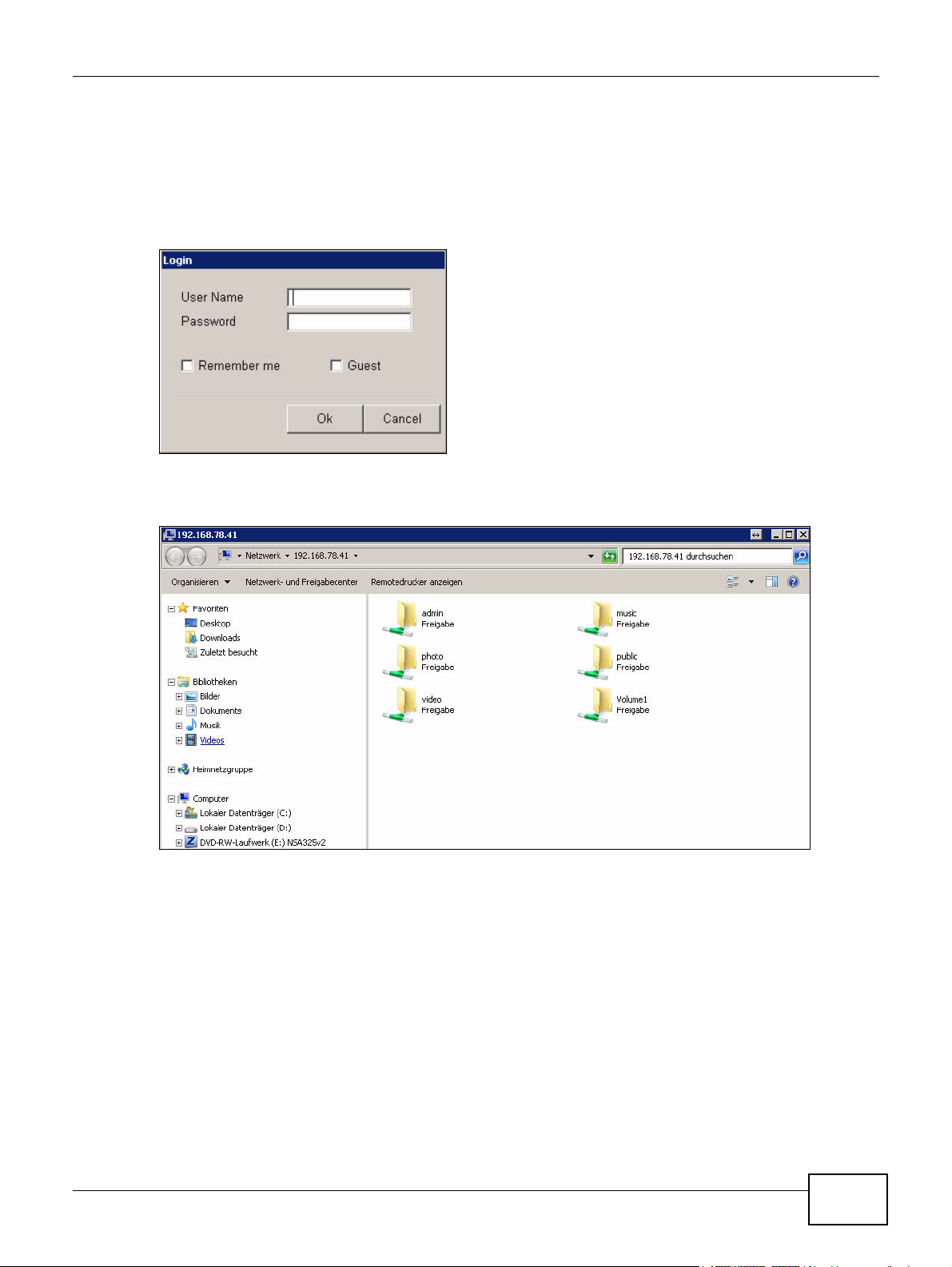
2.4.1 Verzeichnis des NAS
Klicken Sie auf Shared Folder (gemeinsam verwendeter Ordner), um sich beim Dateiverzeichnis
des NSA in Windows Explorer anzumelden. Geben Sie den Benutzernamen des Administrators und
das entsprechende Passwort ein und klicken Sie auf OK.
Abbildung 5 Anmeldung
Die Utility öffnet das Verzeichnis des NSA in Windows Explorer.
Abbildung 6 Verzeichnis
Kapitel 2 NAS Starter Utility
Media-Server-Benutzerhandbuch
25
Page 26
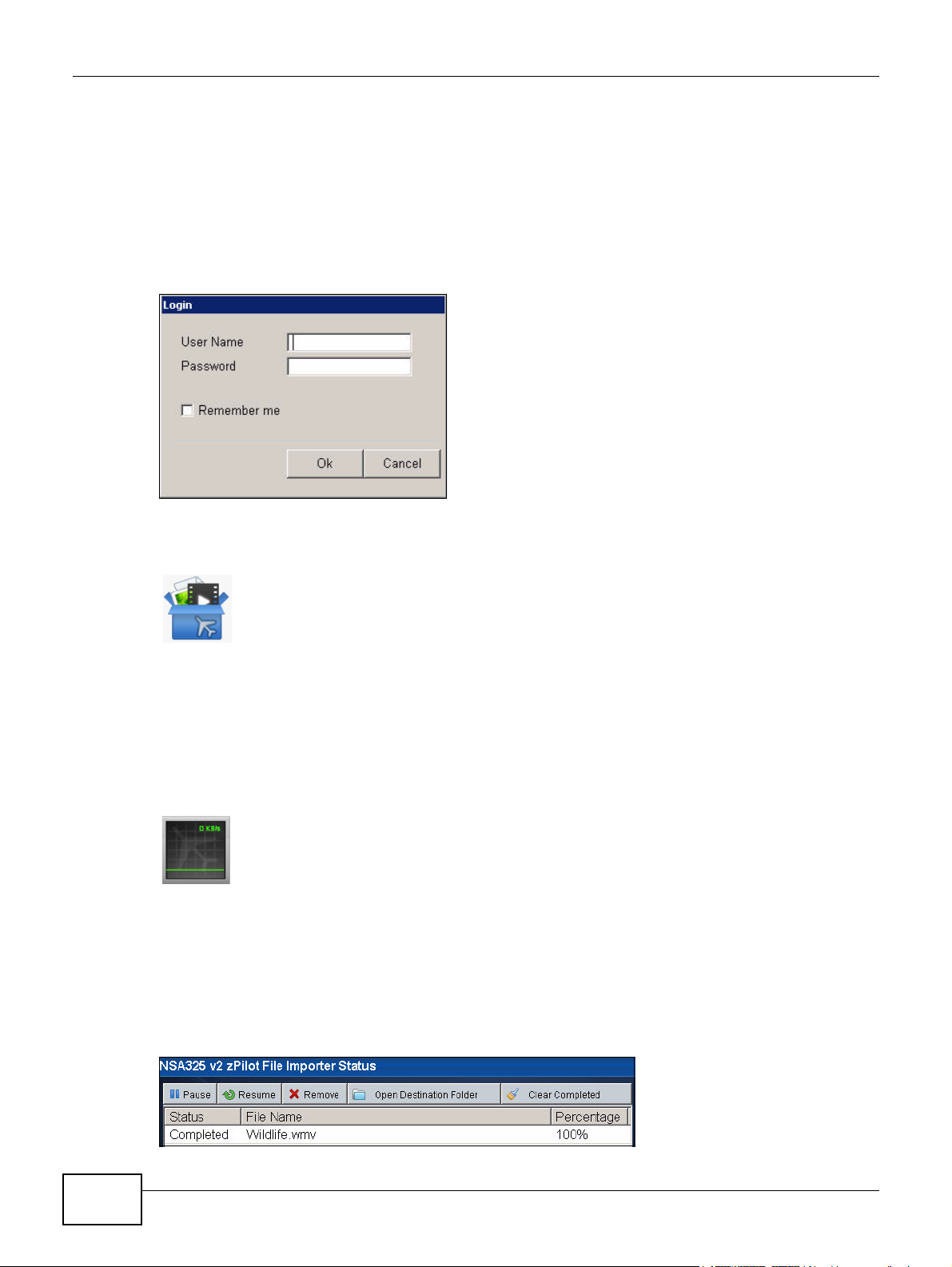
Kapitel 2 NAS Starter Utility
2.5 Dateien oder Ordner mit zPilot importieren
Klicken Sie im Hauptbildschirm der NAS Starter Utility auf das Symbol zPilot, um Dateien per Drag-
and-Drop von Ihrem Computer auf den NSA bringen zu können.
Geben Sie den Benutzernamen des Administrators und das entsprechende Passwort ein und klicken
Sie auf OK.
Abbildung 7 Anmeldung
Das zPilot-Symbol wird angezeigt.
Abbildung 8 zPilot
Ziehen Sie Dateien auf das zPilot-Symbol, um sie auf den NSA zu verschieben. zPilot sortiert
Dateien für Musik, Fotos und Videos automatisch in die Ordner music, photo und video. zPilot
sortiert automatisch die Mediendateitypen, die in Abschnitt 20.2 auf Seite 364 aufgelistet sind
(außer Untertiteln). Andere Dateitypen werden im Ordner public abgelegt. Bei Dateiordnern
werden Sie zur Eingabe eines Zielordners aufgefordert. Das zPilot-Symbol zeigt die
Übertragungsrate an.
Abbildung 9 Anzeige der Übertragungsrate bei zPilot
Führen Sie einen Doppelklick auf das zPilot-Symbol aus, um Statusdetails zu den
Dateiübertragungen anzuzeigen. Wählen Sie einen Eintrag und klicken Sie auf Pause, Resume
(Wiederaufnehmen) oder Remove (Entfernen), um die Übertragung zu steuern. Nach Beendigung
der Übertragung können Sie den Eintrag auswählen und auf Open Destination Folder (Zielordner
öffnen) klicken, um die Datei auf dem NSA zu sehen. Klicken Sie auf Clear Completed
(Abgeschlossene löschen), um die fertig gestellten Übertragungen aus der Liste zu entfernen.
26
Abbildung 10 zPilot-Übertragungsdetails
Media-Server-Benutzerhandbuch
Page 27
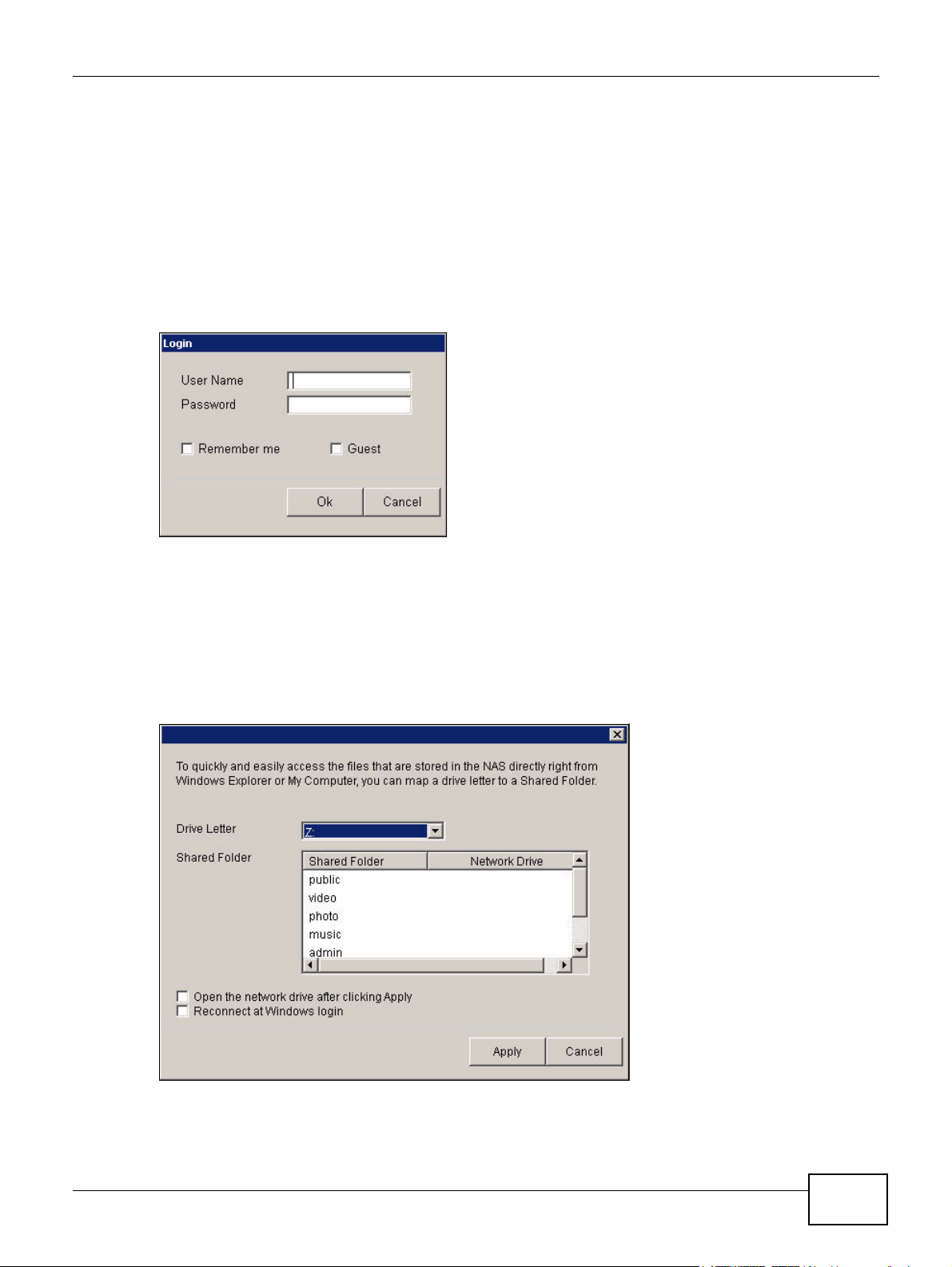
2.6 Netzwerklaufwerk
Klicken Sie im Hauptbildschirm der NAS Starter Utility auf Network Drive (Netzwerklaufwerk), um
den NSA als Netzwerklaufwerk im Windows Explorer Ihres Computers hinzuzufügen.
Geben Sie Ihren Benutzernamen und Ihr Passwort ein und klicken Sie auf OK, um die NSA-Shares,
auf die Sie Zugriff haben, als Netzwerklaufwerke hinzufügen zu können. Andernfalls wählen Sie
Guest (Gast) und klicken auf OK, um die öffentlichen Shares des NSA als Netzwerklaufwerke
hinzufügen zu können.
Abbildung 11 Anmeldung
Kapitel 2 NAS Starter Utility
Wählen Sie einen Share auf dem NSA sowie den Laufwerksbuchstaben auf Ihrem Computer, auf den
Sie ihn abbilden wollen. Die Shares, die jeder Benutzer auswählen kann, hängen von den
Zugriffsrechten des Benutzers ab. Wenn beispielsweise share1 privat für user1 ist, dann kann nur
user1 den share1 abbilden. In der Tabelle werden die NSA-Shares angezeigt, die bereits auf
Laufwerksbuchstaben auf Ihrem Computer abgebildet sind. Sobald Sie auf Apply (Übernehmen)
klicken, können Sie das neue Laufwerk in Windows Explorer (Arbeitsplatz) sehen. Sie können dort
darauf zugreifen und es nutzen wie die anderen Laufwerke Ihres Computers.
Abbildung 12 Netzwerklaufwerk
Media-Server-Benutzerhandbuch
27
Page 28
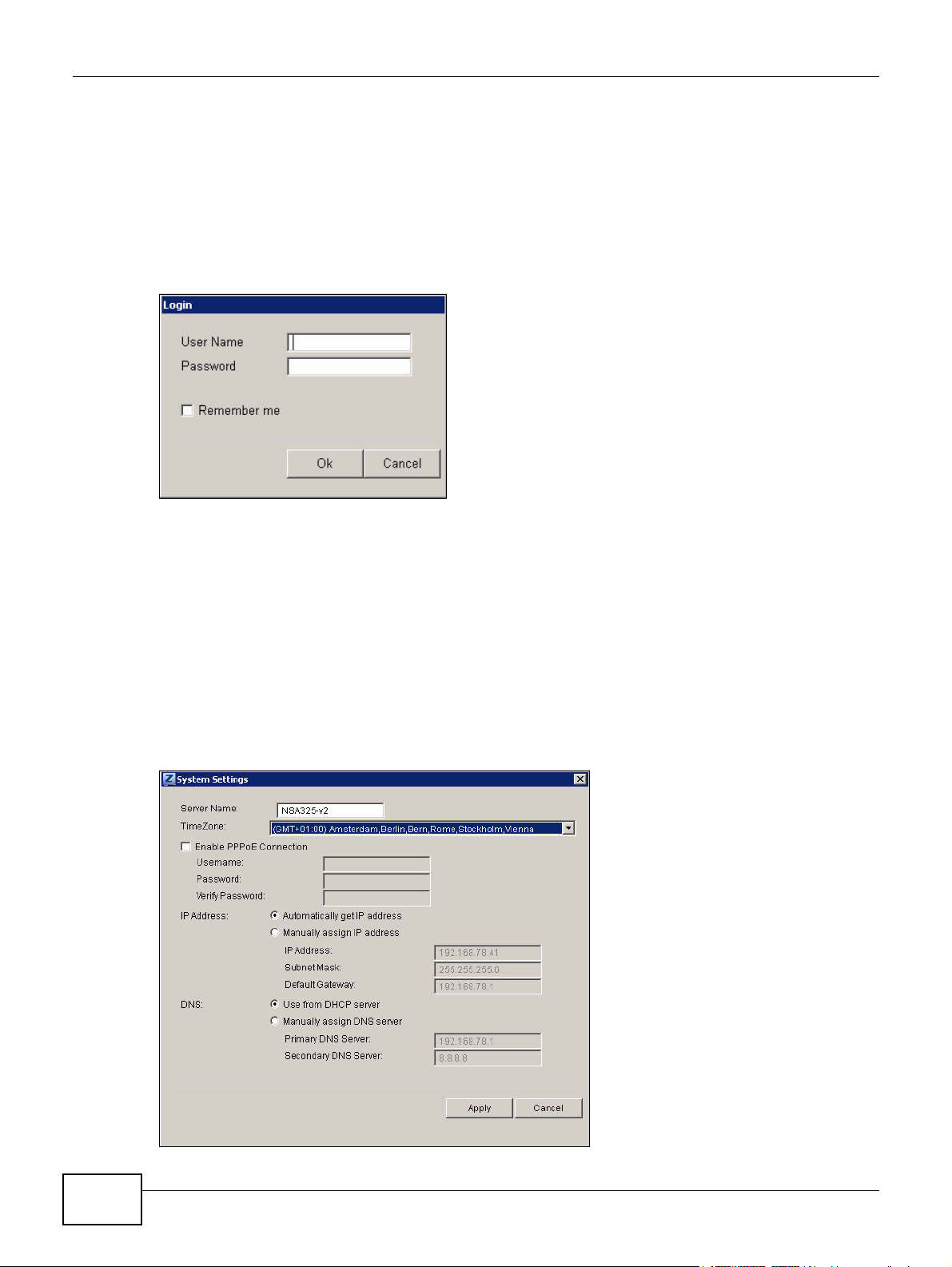
Kapitel 2 NAS Starter Utility
2.7 Gerät verwalten
Im Hauptbildschirm der NAS Starter Utility klicken Sie auf Configuration > Administration, um
sich bei den Administrationsbildschirmen des NSA anzumelden, wo Sie den NSA verwalten können.
Geben Sie den Benutzernamen des Administrators und das entsprechende Passwort ein und klicken
Sie auf OK.
Abbildung 13 Anmeldung
Weitere Informationen zu den Verwaltungsbildschirmen finden Sie in Abschnitt 3.5 auf Seite 47.
2.8 Systemeinstellungen konfigurieren
Sie verwenden diese Bildschirme, um den Servernamen, die Zeitzone, PPPoE, IP-Adresse,
Subnetzmaske, das Standard-Gateway oder die DNS-Einstellungen des NSA ändern zu können.
Klicken Sie auf Configuration > System Setting (Konfiguration > Systemeinstellung) im
Hauptbildschirm der Utility, um den folgenden Bildschirm anzuzeigen.
Abbildung 14 NAS Starter Utility > Configuration > System Setting
28
Media-Server-Benutzerhandbuch
Page 29
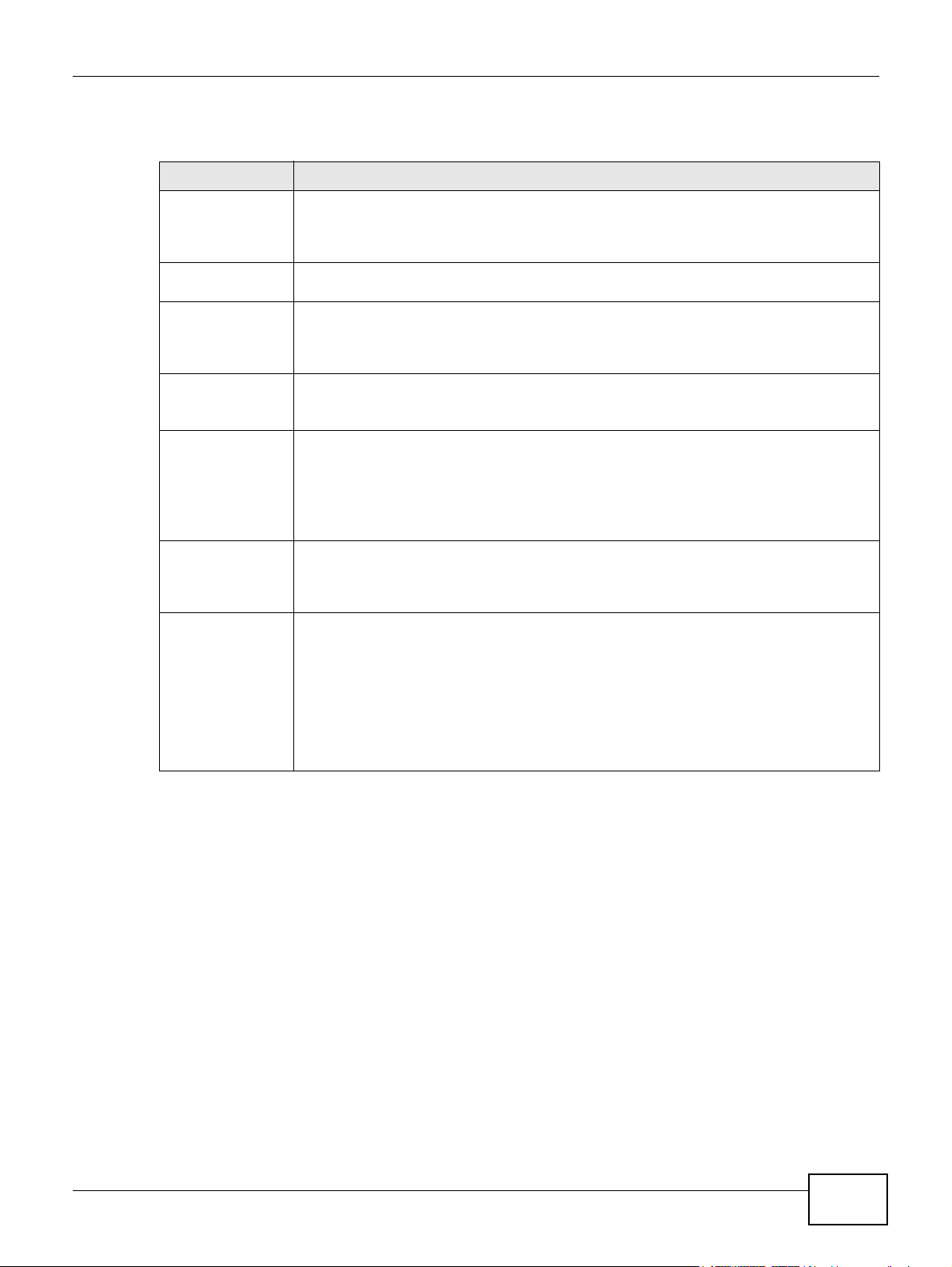
Kapitel 2 NAS Starter Utility
In der folgenden Tabelle sind die Elemente dieses Bildschirms zusammengestellt.
Tabelle 4 NAS Starter Utility > Configuration > System Setting
ELEMENT BESCHREIBUNG
Server Name Geben Sie einen Namen an, mit dem der NSA in Ihrem Netzwerk eindeutig identifiziert
werden kann. Sie können bis zu 15 alphanumerische Zeichen einschließlich Minuszeichen
eingeben, wobei als letztes Zeichen kein Minuszeichen stehen darf. Der Name muss mit
einem Buchstaben (a-z) beginnen. Es kommt auf Groß- und Kleinschreibung an.
Time Zone Wählen Sie die Zeitzone Ihres Standorts. Damit wird die Differenz zwischen Ihrer
Zeitzone und Greenwich Mean Time (GMT) eingestellt.
Enable PPPoE
Connection
Automatically get
IP address
Manually assign IP
address
Aktivieren Sie dieses Kontrollkästchen (PPPoE-Verbindung aktivieren), wenn es bei Ihrer
Internetverbindung erforderlich ist, einen Benutzernamen und ein Kennwort einzugeben,
um sich mit dem Internet zu verbinden. Geben Sie Ihren Benutzernamen und Ihr
Passwort ein
Wählen Sie diese Option (IP-Adresse automatisch erhalten), wenn dem NSA automatisch
eine IP-Adresse vom ISP beziehungsweise einem DHCP-Server in Ihrem Netzwerk
zugewiesen wird.
Wählen Sie diese Option (IP-Adresse manuell zuweisen), wenn Sie dem NSA eine feste
IP-Adresse, Subnetzmaske und ein festes Standard-Gateway zuweisen wollen.
Hinweis: Verwenden Sie keine IP-Adresse, die bereits in Ihrem Netzwerk verwendet wird.
Das Ergebnis wäre ein IP-Adresskonflikt im Netzwerk und würde dazu führen, dass
auf den NSA nicht mehr zugegriffen werden kann.
Use from DHCP
server
DNS Das Domain Name System (DNS) ist für die Abbildung eines Domain-Namens auf die
Das Domain Name System (DNS) ist für die Abbildung eines Domain-Namens auf die
entsprechende IP-Adresse und umgekehrt gedacht. Wählen Sie diese Option (vom DHCPServer verwenden), wenn dem NSA automatisch DNS-Informationen vom ISP
beziehungsweise einem DHCP-Server in Ihrem Netzwerk zugewiesen werden.
entsprechende IP-Adresse und umgekehrt gedacht.
Wählen Sie Use from DHCP server (vom DHCP-Server verwenden), wenn dem NSA
automatisch DNS-Informationen vom ISP beziehungsweise einem DHCP-Server in Ihrem
Netzwerk zugewiesen werden.
Wählen Sie Manually assign DNS server (DNS-Server manuell zuweisen) wenn Sie
bestimmte IP-Adressen von dem/den DNS-Servern erhalten haben. Geben Sie den
primären und sekundären DNS in den entsprechenden Feldern ein.
Media-Server-Benutzerhandbuch
29
Page 30
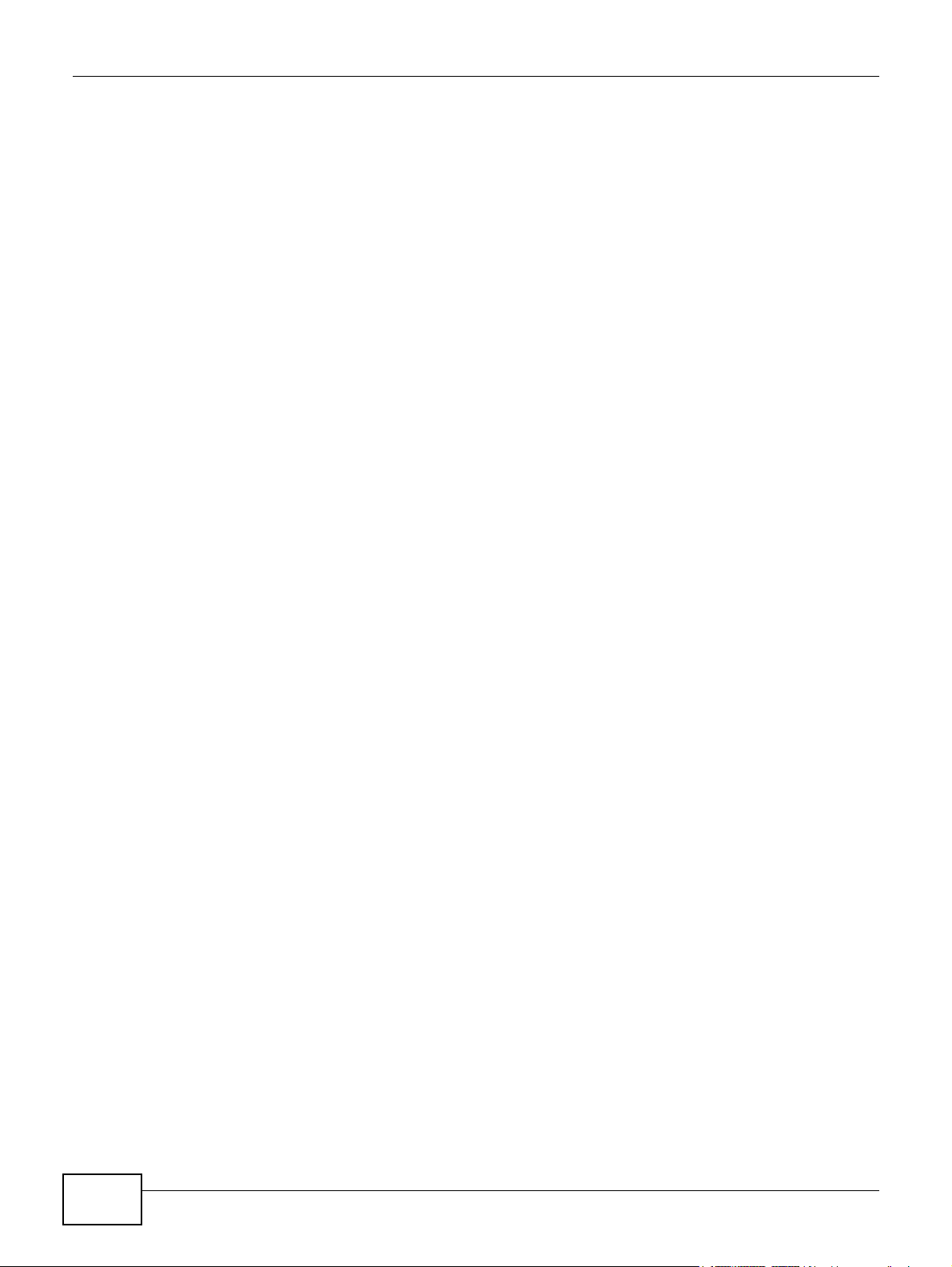
Kapitel 2 NAS Starter Utility
30
Media-Server-Benutzerhandbuch
Page 31

Web-basierter Konfigurator – Grundlagen
3.1 Überblick
In diesem Kapitel wird beschrieben, wie Sie auf den Web-basierten Konfigurator des NSA zugreifen.
Außerdem enthält es einen Überblick über die zugehörigen Bildschirme.
Der Web-basierte Konfigurator ist eine HTML-basierte Management-Schnittstelle. Sie ermöglicht
eine einfache Einrichtung und Verwaltung des NSA über einen Internet Browser.
Verwenden Sie Internet Explorer 7.0, Mozilla Firefox 3.6, Safari 5, Google Chrome 10 oder neuere
Versionen dieser Browser. Als Bildschirmauflösung wird 1024 x 768 Pixel oder höher empfohlen.
Um den Web-basierten Konfigurator verwenden zu können, müssen Sie Folgendes zulassen:
• Web-Browser-Popups von Ihrem Gerät. Der Popupblocker ist in Windows XP SP (Service Pack) 2
standardmäßig aktiviert.
• JavaScript (standardmäßig aktiviert).
KAPITEL 3
3.2 Auf den Web-basierten Konfigurator des NSA zugreifen
Stellen Sie sicher, dass Ihr NSA ordnungsgemäß angeschlossen ist und Ihr Computer sich im selben
Subnetz befindet wie der NSA (siehe Quickstart-Guide oder Anhänge).
Media-Server-Benutzerhandbuch
31
Page 32

Kapitel 3 Web-basierter Konfigurator – Grundlagen
3.2.1 Auf den NSA über die NAS Starter Utility zugreifen
Wenn Sie die IP-Adresse des NSA nicht kennen, können Sie sie mit der NAS Starter Utility suchen.
Im Quickstart-Guide erfahren Sie, wie Sie die NAS Starter Utility installieren und ausführen. In
Kapitel 2 auf Seite 21 finden Sie nähere Informationen zur NAS Starter Utility.
Abbildung 15 Hauptbildschirm der NAS Starter Utility
3.2.2 Zugriff mit dem Web-Browser
Konfigurieren Sie den Servernamen Ihres NSA im Bildschirm Configuration: System Settings
(Abschnitt 2.8 auf Seite 28) der NAS Starter Utility. Öffnen Sie Ihren Browser und geben Sie den
Servernamen des NSA ein. Der Standard ist „nsa“ gefolgt von der Ziffer Ihres Modells
(beispielsweise „nsa320“).
Abbildung 16 NSA URL
32
Media-Server-Benutzerhandbuch
Page 33

3.3 Anmelden
Der Standard-Benutzername ist „admin“, das Standard-Passwort „1234“. Geben Sie Ihren
Benutzernamen und Ihr Passwort ein. In Kapitel 14 auf Seite 295 erfahren Sie, wie Sie weitere
Benutzerkonten anlegen. Wenn Sie das Kontrollkästchen „Mich zwei Wochen lang angemeldet
lassen“ aktivieren und sich auch nicht separat abmelden, sollten Sie unbedingt sicherstellen, dass
Ihr Computer gegen unbefugte Zugriffe geschützt ist. Klicken Sie auf Benutzer-Login, um auf die
Home-Bildschirme für die Wiedergabe von Mediendateien zu gelangen. Klicken Sie auf
Administrator-Login, um auf die Bildschirme für die erweiterte Verwaltung zu gelangen.
Abbildung 17 NSA Anmeldebildschirm
Kapitel 3 Web-basierter Konfigurator – Grundlagen
Media-Server-Benutzerhandbuch
33
Page 34

Kapitel 3 Web-basierter Konfigurator – Grundlagen
Es wird dringend empfohlen, Ihr Passwort zu ändern. Wenn Sie dies noch nicht getan haben,
werden Sie in einem Bildschirm dazu auffordert (siehe unten). Geben Sie ein neues Passwort ein,
wiederholen Sie es zur Bestätigung und klicken Sie anschließend auf Übernehmen. Oder klicken
Sie auf Übergehen.
Abbildung 18 Bildschirm für Passwort-Änderung
3.4 Home-Bildschirme
Folgende Startseite erscheint, wenn Sie im Anmeldebildschirm auf Benutzer-Login klicken.
Abbildung 19 Startseite
34
Media-Server-Benutzerhandbuch
Page 35

Kapitel 3 Web-basierter Konfigurator – Grundlagen
Hinweis: Wenn Sie im Anmeldebildschirm das Kontrollkästchen „Mich zwei Wochen lang
angemeldet lassen“ nicht aktiviert haben, wird die Management-Sitzung des Webbasierten Konfigurators nach 15 Minuten Leerlauf automatisch beendet. In diesem
Fall melden Sie sich einfach erneut am NSA an.
Die Startseite enthält Symbole für die verschiedenen Features, auf die Sie zugreifen können.
Tabelle 5 Symbole auf der Startseite
SYMBOL BESCHREIBUNG
Sie verwenden Musik, Foto und Video, um Ihre Musik-, Bild- und Videodateien abzuspielen
und zu organisieren.
Sie verwenden Favorit, um Listen mit den am häufigsten gespielten, den zuletzt gespielten
und den zuletzt hinzugefügten Musikdateien anzuzeigen.
Sie verwenden den Datei-Browser, um Ihre Dateien in einer Baumstruktur anzuzeigen.
Administratoren können den Anwendungsbereich verwenden, um die Anwendungen des NSA
zu installieren, darauf zuzugreifen und sie zu verwalten.
Sie verwenden System, um die allgemeinen Einstellungen zu bearbeiten oder sich bei den
Bildschirmen für die erweiterte Verwaltung anzumelden.
Hinweis: Möglicherweise müssen Sie für Ihren Browser die Plugins Windows Media Player
und VLC Media Player installieren, um Musik- und Videodateien abspielen zu
können. Für die VLC Plugins müssen Sie die .exe-Datei von VLC herunterladen und
installieren. Um ein VLC Plugin für Firefox zu installieren, müssen Sie bei der
Installation von VLC Media Player die Option Mozilla Plugin auswählen.
Die aktuellen VLC Media Player Plugins unterstützen möglicherweise Untertitel im
srt-Dateiformat beim Abspielen von Videos nicht.
Die Symbole oben rechts im Bildschirm werden auf den meisten Bildschirmen angezeigt. Sie
verwenden sie zum Navigieren zwischen Bildschirmen, Übersichten und Menüs. In der folgenden
Tabelle werden die Symbole erklärt.
Tabelle 6 Globale Symbole auf der Startseite
ELEMENT/SYMBOL BESCHREIBUNG
Home (Startseite) Klicken Sie hierauf, um zur Startseite zurückzukehren.
Hilfe Klicken Sie hierauf, um eine Seite der Web-basierten Hilfe zu dem aktuell geöffneten
Abmelden Klicken Sie hierauf, um den Web-basierten Konfigurator zu beenden.
Media-Server-Benutzerhandbuch
Bildschirm zu öffnen.
35
Page 36

Kapitel 3 Web-basierter Konfigurator – Grundlagen
Im Folgenden werden einige Home-Bildschirme beschrieben. Als Beispiel sehen Sie unten einen
Musik-Bildschirm. Andere Bildschirme funktionieren auf ähnliche Weise.
Abbildung 20 Musik-Bildschirm
In der nachfolgenden Tabelle werden gemeinsame Elemente der Home-Bildschirme zu Medien
beschrieben. Nicht alle Elemente werden in allen Bildschirmen angezeigt.
Tabelle 7 Home-Bildschirme zu Medien
ELEMENT BESCHREIBUNG
A Übersicht der Dateien. Führen Sie zur Wiedergabe einer Datei einen Doppelklick darauf aus.
B Angabe, welche Seite der Übersicht angezeigt wird und wie viele Übersichtsseiten
C Hier können Sie ein Sortierkriterium auswählen:
Miniatur Klicken Sie hierauf, um Miniaturansichten der Dateien anzuzeigen.
Liste Klicken Sie hierauf, um eine Liste der Dateien anzuzeigen.
Wiedergabe Klicken Sie hierauf, um die aktuell ausgewählte Datei abzuspielen. Alternativ dazu können
Zur aktuellen
Wiedergabeliste
hinzufügen
Suchen Klicken Sie hierauf, um nach einer Datei oder einem Ordner über den Namen zu suchen.
insgesamt vorhanden sind. Klicken Sie auf einen Pfeil oder geben Sie eine Zahl ein, um eine
andere Seite aufzurufen.
Artist – Musikstücke nach Künstler sortieren
Alle – Alle Musikdateien anzeigen
Ordner – Liste der Ordner mit Musikdateien anzeigen
Aktuelle Wiedergabeliste – Aktuell abgespielte und in Warteschlange befindliche
Musikdateien anzeigen
Sie zum Abspielen einen Doppelklick auf eine Datei ausführen.
Klicken Sie hierauf, um die ausgewählte Musikdatei zur aktuell abgespielten
Wiedergabeliste hinzuzufügen.
36
Media-Server-Benutzerhandbuch
Page 37

Tabelle 7 Home-Bildschirme zu Medien (Fortsetzung)
ELEMENT BESCHREIBUNG
Aktualisieren Klicken Sie hierauf, um den Bildschirminhalt zu aktualisieren.
Aktuelle
Wiedergabe
Dieser Link ist während der Wiedergabe eines Musikstücks verfügbar. Klicken Sie hierauf,
um Details zu diesem Song anzuzeigen.
3.4.1 Aktuelle Wiedergabe (Musik)
Der Link Aktuelle Wiedergabe wird während der Wiedergabe eines Musikstücks angezeigt.
Klicken Sie hierauf, um eine Anzeige wie die folgende aufzurufen. Angezeigt werden der Name des
aktuellen Musikstücks, der Fortschritt der Wiedergabe sowie Elemente, mit denen Sie die
Wiedergabe steuern können.
Abbildung 21 Aktuelle Wiedergabe
Kapitel 3 Web-basierter Konfigurator – Grundlagen
3.4.2 Exif und Google Maps (Fotos)
Klicken Sie bei einem Foto auf die Schaltfläche EXIF, um die zugehörigen Exif-Daten (Exchangeable
Image File Format) ein- oder auszublenden.
Abbildung 22 Exif-Daten
Media-Server-Benutzerhandbuch
37
Page 38

Kapitel 3 Web-basierter Konfigurator – Grundlagen
Wenn die Exif-Daten zu einem Foto GPS-Koordinaten enthalten, klicken Sie auf den Link für Breite
oder Länge, um den Aufnahmeort in Google Maps anzuzeigen. Klicken Sie auf Clear, um die Marker
zu anderen Fotos zu löschen und nur den Marker zum aktuellen Foto anzuzeigen.
Abbildung 23 Google Maps
3.4.3 Diaschau (Fotos)
Klicken Sie in einer Foto-Übersicht auf die Schaltfläche für Diaschau, um die in der Übersicht
enthaltenen Bilddateien als Diaschau anzuzeigen. Bewegen Sie den Mauszeiger über den
Bildschirm, um Schaltflächen für Vollbildanzeige, vorheriges Bild, nächstes Bild und Pause
anzuzeigen.
Hinweis: Um eine Diaschau abspielen zu können, müssen Sie das Flash Player Plugin für
Ihren Browser installiert haben.
Abbildung 24 Diaschau
38
Media-Server-Benutzerhandbuch
Page 39

3.4.4 Favorit
Sie verwenden die Übersicht Favorit, um Listen mit den am häufigsten gespielten, den zuletzt
gespielten und den zuletzt hinzugefügten Musikdateien anzuzeigen.
Abbildung 25 Favorit
Kapitel 3 Web-basierter Konfigurator – Grundlagen
3.4.5 Datei-Browser
Klicken Sie auf Datei-Browser, um den folgenden Bildschirm zu öffnen. Sie verwenden die
Bildschirme des Datei-Browsers, um Dateien abzuspielen, zu öffnen, hoch- und herunterzuladen.
Ein Share (eine Freigabe) ist eine Gruppe von Zugangsberechtigungen, die Benutzern für einen
bestimmten Ordner auf einem Volume erteilt werden. Ein Share entspricht also einem
freigegebenen Ordner unter Windows. Allerdings werden Zugriffsrechte und Ordner getrennt
voneinander konfiguriert. Sie können einen Share einem Netzwerklaufwerk zuordnen, damit
Windows-Benutzer Dateien auf gewohnte Weise einfach übertragen können.
• Ein Share wird durch ein Ordner-Symbol mit einer Hand dargestellt.
• Der Administrator ist Eigentümer der öffentlichen Shares und verwaltet sie.
• Bei einer Mediendatei führen Sie einen Doppelklick aus, um sie zu öffnen. Bei einer Datei anderen
Typs führen Sie einen Doppelklick aus, um sie zu speichern.
• Klicken Sie rechts neben einen Datei- oder Ordnernamen, um die Datei/den Ordner auszuwählen.
• Drücken Sie die [UMSCHALTTASTE], um mehrere, aufeinander folgende Listeneinträge
auszuwählen. Halten Sie die [STRG-TASTE] gedrückt und wählen Sie mehrere Listeneinträge
einzeln aus.
• Wenn Sie Dateien per Drag-and-Drop bewegen, können Sie in einem separaten Bildschirm
wählen, ob die Dateien kopiert oder verschoben werden sollen.
• Beim Hochladen von Dateien ist die Dateigröße auf maximal 2 GB begrenzt.
Media-Server-Benutzerhandbuch
39
Page 40

Kapitel 3 Web-basierter Konfigurator – Grundlagen
• Beim Herunterladen ist die Dateigröße in Mozilla Firefox und Internet Explorer 7 (oder neuer) auf
4 GB begrenzt, bei Internet Explorer 6 auf 2 GB.
Abbildung 26 Datei-Browser
In der folgenden Tabelle sind die Elemente dieses Bildschirms zusammengestellt.
Tabelle 8 Datei-Browser
ELEMENT BESCHREIBUNG
Nach oben Klicken Sie hierauf, um zur nächsthöheren Ebene in der Ordnerstruktur des Share zu
gelangen.
Name In dieser Spalte werden die Namen der Ordner und Dateien im Share aufgeführt. Klicken
Grösse In dieser Spalte sehen Sie die Größe der Dateien in Byte.
Zuletzt geändert In dieser Spalte sehen Sie, wann die Datei oder der Ordner zuletzt geändert wurde (im
Neuen Ordner
erstellen
Share
konfigurieren
Löschen Wählen Sie eine Datei oder einen Ordner aus und klicken Sie hierauf, um sie/ihn auf dem
Umbenennen Wählen Sie eine Datei oder einen Ordner aus und klicken Sie hierauf, um den Namen zu
Sie auf einen Dateinamen, um die Datei zu öffnen oder auf Ihrem Computer zu speichern.
Klicken Sie auf einen Ordnernamen, um den Inhalt des Ordners anzuzeigen.
Format tag-monat-jahr stunde:minute:sekunde).
Klicken Sie hierauf, um den folgenden Bildschirm zu öffnen. Dort können Sie einen neuen
Ordner im Share erstellen.
Geben Sie einen Namen für den Ordner ein. Weitere Informationen zu Ordnernamen
finden Sie in Abschnitt 3.4.6 auf Seite 43. Klicken Sie auf Übernehmen, um einen
Ordner zu erstellen, oder auf Abbrechen, um den Bildschirm zu schließen.
Wählen Sie einen Share aus und klicken Sie auf diesen Link, um einen Bildschirm zu
öffnen, in dem Sie Details zur Share-Verwaltung anzeigen und konfigurieren können.
NSA zu löschen.
ändern.
40
Media-Server-Benutzerhandbuch
Page 41

Kapitel 3 Web-basierter Konfigurator – Grundlagen
Tabelle 8 Datei-Browser (Fortsetzung)
ELEMENT BESCHREIBUNG
Hochladen Klicken Sie hierauf, um den folgenden Bildschirm zu öffnen. Dort können Sie dem Share
Dateien hinzufügen.
Klicken Sie auf Durchsuchen, um Dateien zu suchen, und anschließend auf
Übernehmen, um die Dateien hochzuladen. Klicken Sie auf Abbrechen, um den
Bildschirm zu schließen.
Hinweis: Aktualisieren Sie den Bildschirm nicht bei laufendem Upload-
Vorgang.
Download Wählen Sie eine Datei aus und klicken Sie hierauf, um sie auf Ihrem Computer zu
speichern.
Hinweis: Aktualisieren Sie den Bildschirm nicht bei laufendem
Download-Vorgang.
Komprimieren Wählen Sie Dateien oder Ordner aus und klicken Sie hierauf, um sie in einer zip-Datei zu
Dekomprimieren Wählen Sie eine zip-Datei aus und klicken Sie hierauf, um einen Ordner mit dem Namen
Wiederherstellen Wählen Sie in einem Papierkorb einen Ordner oder eine Datei aus und klicken Sie hierauf,
Aktualisieren Klicken Sie hierauf, um die angezeigten Informationen zu aktualisieren.
komprimieren.
der zip-Datei zu erstellen und die dekomprimierten Dateien in dem Ordner zu speichern.
um ihn/sie wiederherzustellen.
Hinweis: Aktualisieren Sie den Bildschirm nicht bei laufendem Upload-
oder Download-Vorgang.
Media-Server-Benutzerhandbuch
41
Page 42

Kapitel 3 Web-basierter Konfigurator – Grundlagen
3.4.5.1 Bildschirm Freigabe konfigurieren
Wählen Sie im Bildschirm Datei-Browser einen Share aus und klicken Sie auf Freigabe
konfigurieren, um den folgenden Bildschirm zu öffnen. Dort können Sie Details zur Share-
Verwaltung anzeigen und konfigurieren.
Abbildung 27 Datei-Browser > Freigabe konfigurieren
In der folgenden Tabelle sind die Elemente dieses Bildschirms zusammengestellt.
Tabelle 9 Datei-Browser > Freigabe konfigurieren
ELEMENT BESCHREIBUNG
Share-Name Geben Sie einen Namen für den Share ein. Tippen Sie einen Namen mit 1 bis 239 Single-
Byte ASCII-Zeichen ein. (Es sind z. B. keine chinesischen Zeichen erlaubt.) Der Name
darf nicht mit dem eines bereits vorhandenen lokalen Share übereinstimmen. Weitere
Informationen zu Share-Namen finden Sie in Abschnitt 3.4.6 auf Seite 43. Die Namen der
Standard-Shares des NSA admin, music, photo, public und video können Sie nicht
ändern. Daher ist das Feld bei diesen Shares schreibgeschützt.
Volumen Hier wird das Volume angezeigt, das den Share enthält. Dieses Feld ist schreibgeschützt.
Dieser Share
gehört
Diesen Share
aktivieren
Papierkorb
aktivieren
Diesen Share dem
Media-Server als
veröffentlicht
anzeigen
Dieses Share im
Web
veröffentlichen
Wählen Sie das Administrator- oder Benutzerkonto, das Eigentümer dieses Share sein
und ihn verwalten soll. Der Eigentümer bestimmt die Zugriffsrechte des Share. Bei den
Standard-Shares des NSA admin und public können Sie den Eigentümer nicht ändern.
Daher ist das Feld bei diesen Shares schreibgeschützt.
Aktivieren Sie dieses Kontrollkästchen, um Benutzern den Zugriff auf diesen Share zu
erlauben. Wenn Sie dieses Kontrollkästchen deaktivieren, wird der Share nicht angezeigt
und es kann nicht darauf zugegriffen werden.
Aktivieren Sie dieses Kontrollkästchen, um gelöschte Elemente in einem Papierkorb
abzulegen. Dann wird beim Löschen eines Elements im Share ein Papierkorb (Ordner)
erstellt und das gelöschte Element dort abgelegt. Wenn Sie ein gelöschtes Element zu
einem späteren Zeitpunkt wiederherstellen wollen, können Sie es im Papierkorb
auswählen und in einen anderen Share verschieben bzw. kopieren.
Aktivieren Sie dieses Kontrollkästchen, damit Media Clients auf die Dateien in diesem
Share zugreifen können. Wenn Sie einen Share veröffentlichen, können Sie zusätzlich
getrennt auswählen, ob Musikstücke, Fotos und Videos veröffentlicht werden sollen oder
nicht.
Aktivieren Sie dieses Kontrollkästchen, um den Zugriff auf die Dateien dieses Share mit
einem Web-Browser ohne Anmeldung bei den Home-Bildschirmen zu ermöglichen.
42
Media-Server-Benutzerhandbuch
Page 43

Tabelle 9 Datei-Browser > Freigabe konfigurieren (Fortsetzung)
ELEMENT BESCHREIBUNG
Gemeinsamer
Zugriff
Übernehmen Klicken Sie auf diese Schaltfläche, um Ihre Änderungen zu speichern.
Abbrechen Klicken Sie auf diese Schaltfläche, um zum vorhergehenden Bildschirm zurückzukehren,
Wählen Sie hier aus, wer auf die Dateien im Share mit welchen Rechten zugreifen kann.
Wenn Sie den Share für den Media-Server oder im Web veröffentlichen, haben alle
Benutzer mindestens reinen Lesezugriff auf den Share, unabhängig von den
Zugriffsrechten, die Sie hier erteilen.
Wählen Sie Zugriff nur für Besitzer, wenn nur der Eigentümer des Share Dateien im
Share lesen, löschen oder speichern können soll.
Wählen Sie Make it public (Öffentlich machen), wenn alle Benutzer (auch Benutzer
ohne Konto auf dem NSA) Dateien im Share lesen, löschen oder speichern können sollen.
Wählen Sie Erweitert, um festzulegen, welche Benutzer Dateien im Share lesen, welche
Benutzer Dateien löschen und welche Benutzer Dateien weder lesen noch löschen
können.
ohne zu speichern.
3.4.6 Share-Namen und Ordnernamen
Ein Name darf nur die folgenden Zeichen enthalten:
Kapitel 3 Web-basierter Konfigurator – Grundlagen
• Alphanumerisch (A-z, 0-9) und Unicode
Der NSA lässt FTP-Zugriffe auf Shares, Ordner oder Dateien zu, sofern ihre Namen im Zeichen-
format UTF-8 (8-Bit UCS/Unicode Transformation Format) kodiert sind. Daher muss Ihr FTP
Client UTF-8 unterstützen, um auf Shares, Ordner oder Dateien mit Unicode-Namen auf dem
NSA zugreifen zu können.
• Leerzeichen
• _ [Unterstrich]
• . [Punkt]
• - [Bindestrich]
Weitere Einschränkungen:
• Alle führenden und nachfolgenden Leerzeichen werden automatisch entfernt.
• Mehrere Leerzeichen innerhalb von Namen werden in ein einzelnes Leerzeichen umgewandelt.
• Die Share-Namen müssen eindeutig sein (kein Name darf mit dem eines anderen Share
übereinstimmen).
• Der NSA erzeugt für Volumes auf externen (USB)-Festplatten automatisch Namen. Da es sich
dabei um eine Art von Share handelt, dürfen die von Ihnen konfigurierten Share-Namen nicht mit
den Volume-Namen externer (USB)-Festplatten in Konflikt stehen. Beispiele für Volume-Namen
externer (USB-) Festplatten sind „ExtVol1“ oder „ExtVol2“.
• Die Ordnernamen müssen eindeutig sein (kein Name darf mit dem eines anderen Ordners
übereinstimmen).
• Ein Name muss mindestens ein Zeichen lang sein.
• Ein Share-Name darf maximal 239 Zeichen lang sein.
• Unicode wird für Share-Namen unterstützt, Ihr FTP Client muss jedoch UTF-8 unterstützen. Bei
allen Windows Versionen nach Windows 2000 sollte volle Unterstützung gegeben sein.
Media-Server-Benutzerhandbuch
43
Page 44

Kapitel 3 Web-basierter Konfigurator – Grundlagen
3.4.7 Anwendungsbereich
Administratoren können auf Anwendungsbereich klicken, um einen Bildschirm wie den folgenden
zu öffnen. Dort können Sie verschiedene Anwendungen für das Herunterladen und die gemeinsame
Verwendung von Dateien aktivieren oder deaktivieren.
Abbildung 28 Anwendungsbereich
In der folgenden Tabelle sind die Elemente dieses Bildschirms zusammengestellt.
Tabelle 10 Anwendungsbereich
ELEMENT BESCHREIBUNG
Name Hier sehen Sie die Namen der Anwendungen.
Beschreibung Hier sehen Sie Kurzbeschreibungen zu den einzelnen Anwendungen. Weitere Informationen
finden Sie in Kapitel 9 auf Seite 169.
Managementseite
Aktivieren Wählen Sie eine deaktivierte Anwendung aus und klicken Sie hierauf, um die Anwendung zu
Deaktivieren Wählen Sie eine aktivierte Anwendung aus und klicken Sie hierauf, um die Anwendung zu
Pause Wählen Sie Flickr Uploadr oder Youtube Uploadr aus und klicken Sie hierauf, um die aktuellen
Fortsetzen Wählen Sie Flickr Uploadr oder Youtube Uploadr aus und klicken Sie hierauf, um die aktuellen
Klicken Sie auf diesen Link, um die Managementseite zu der betreffenden Anwendung zu
öffnen. Dort können Sie anwendungsspezifische Einstellungen vornehmen. Weitere
Informationen finden Sie in Kapitel 9 auf Seite 169.
aktivieren. Einige Anwendungen sind immer aktiviert und können nicht deaktiviert werden.
deaktivieren. Wählen Sie Flickr Uploadr oder Youtube Uploadr aus und klicken Sie hierauf, um
sämtliche Upload-Vorgänge abzubrechen. Einige Anwendungen sind immer aktiviert und
können nicht deaktiviert werden.
Upload-Vorgänge anzuhalten. Mit Fortsetzen setzen Sie die aktuellen Upload-Vorgänge fort.
Upload-Vorgänge fortzusetzen.
44
Media-Server-Benutzerhandbuch
Page 45

3.4.8 Systemeinstellungen
Klicken Sie auf System > Einstellungen, um den folgenden Bildschirm zu öffnen. Sie verwenden
diesen Bildschirm, um das Passwort eines Kontos und allgemeine Einstellungen zu ändern.
Abbildung 29 System > Einstellungen
Kapitel 3 Web-basierter Konfigurator – Grundlagen
In der folgenden Tabelle sind die Elemente dieses Bildschirms zusammengestellt.
Tabelle 11 System > Einstellungen
ELEMENT BESCHREIBUNG
VLC In diesem Feld wird „Installiert“ angezeigt, wenn VLC Media Player bereits installiert
WMP In diesem Feld wird „Installiert“ angezeigt, wenn Windows Media Player bereits
Erstellen der Aktion
bei Doppelklick
Diaschau-Effekt Aktivieren Sie den Ken-Burns-Effekt, damit der NSA Fotos in einer Diaschau mit
Diaschauintervall Wählen Sie, wie lange jedes Bild einer Diaschau angezeigt werden soll, ehe das
ist. Andernfalls wird ein Link für die Installation angezeigt.
installiert ist. Andernfalls wird ein Link für die Installation angezeigt.
Wählen Sie Aktuelle Wiedergabeliste ersetzen und Wiedergabe starten, damit
der NSA bei einem Doppelklick auf ein Musikstück die aktuelle Wiedergabe sofort
abbricht und stattdessen das neue Musikstück abspielt.
Wählen Sie An aktuelle Wiedergabeliste anhängen, damit bei einem Doppelklick
auf einen Song dieses Musikstück an die aktuelle Wiedergabeliste angehängt wird.
automatischen Panning- und Zoom-Effekten wiedergibt. Deaktivieren Sie dieses
Kontrollkästchen für die normale Wiedergabe von Fotos in einer Diaschau.
nächste Bild angezeigt wird.
Media-Server-Benutzerhandbuch
45
Page 46

Kapitel 3 Web-basierter Konfigurator – Grundlagen
Tabelle 11 System > Einstellungen (Fortsetzung)
ELEMENT BESCHREIBUNG
Video-Wiedergabe Aktivieren Sie das Kontrollkästchen Automatisches Fortsetzen aktivieren, um die
übrigen Videodateien in einem Ordner abzuspielen. Beispiel: In einem Ordner
befinden sich die Videodateien 1~10 und Sie sehen sich Video 3 an. Am Ende von
Video 3 wird die Wiedergabe mit den restlichen Videos im Ordner (4~10) fortgesetzt.
Die Wiedergabe endet mit Video 10, Videos 1 und 2 werden nicht nochmals
abgespielt.
Kontoname Geben Sie den Namen des Benutzerkontos ein, dessen Passwort Sie ändern wollen.
Altes Passwort Geben Sie das aktuelle Passwort des Benutzers ein.
Neues Passwort Erstellen Sie ein neues Passwort für den Benutzer. Tippen Sie einen Namen mit einem
bis 14 Single-Byte ASCII-Zeichen ein. (Es sind z. B. keine chinesischen Zeichen
erlaubt.)
Passwort
(wiederholen)
Sprache Wählen Sie eine Sprache für den Web-basierten Konfigurator aus der Dropdown-Liste
Geh zur Systemverwaltungsseite
Übernehmen Klicken Sie auf diese Schaltfläche, um Ihre Änderungen zu speichern.
Zurücksetzen Klicken Sie hierauf, um den Bildschirm zu aktualisieren.
Abbrechen Klicken Sie hierauf, um den Bildschirm zu schließen, ohne Ihre Änderungen zu
Sie müssen das Passwort hier genau so eingeben, wie Sie es im Feld darüber
eingetippt haben.
aus.
Dieser Link wird angezeigt, wenn Sie sich als Administrator angemeldet haben.
Klicken Sie hierauf, um die Bildschirme für die erweiterte Verwaltung zu öffnen.
Weitere Informationen zu den Bildschirmen für die erweiterte Verwaltung finden Sie in
Abschnitt 3.5 auf Seite 47.
speichern.
46
Media-Server-Benutzerhandbuch
Page 47

3.5 Verwaltungsbildschirme
Der Link System > Verwaltung wird angezeigt, wenn Sie sich als Administrator anmelden. Klicken
Sie auf System > Verwaltung auf der Startseite, um die Bildschirme für die erweiterte Verwaltung zu öffnen.
Als erster Bildschirm für die erweiterte Verwaltung wird der Status-Bildschirm angezeigt.
Abbildung 30 Status
Kapitel 3 Web-basierter Konfigurator – Grundlagen
3.5.1 Globale Symbole der Verwaltungsseiten
Die Sprache und die Symbole oben rechts im Bildschirm ( ) werden auf den meisten Verwaltungsbildschirmen angezeigt. In der folgenden Tabelle werden die globalen Symbole und Elemente
erklärt.
Tabelle 12 Globale Elemente und Symbole
ELEMENT/
SYMBOL
Sprache Wählen Sie eine Sprache für den Web-basierten Konfigurator aus der Dropdown-Liste aus.
Hilfe Klicken Sie hierauf, um eine Seite der Web-basierten Hilfe zum aktuellen Bildschirm zu öffnen.
Info Klicken Sie hierauf, um den Modellnamen, die Firmware-Version und Copyright-Angaben
Home
(Startseite)
Abmelden Klicken Sie hierauf, um den Web-basierten Konfigurator zu beenden. Dies hat dieselbe
Media-Server-Benutzerhandbuch
BESCHREIBUNG
anzuzeigen.
Klicken Sie hierauf, um zur Startseite zurückzukehren.
Wirkung wie ein Klick auf den Link Abmelden unten im Navigationsbereich.
1
47
Page 48

Kapitel 3 Web-basierter Konfigurator – Grundlagen
2
3.5.2 Navigationsbereich
Der Navigationsbereich links im Bildschirm des Web-basierten Konfigurators ( ) enthält Links zu
Bildschirmen. Klicken Sie auf einen Link, um untergeordnete Links (Sublinks) einzublenden. Zum
Status-Bildschirm gibt es keine Sublinks. Einige Bildschirme enthalten auch Hyperlinks, mit denen
Sie zu einem anderen Bildschirm springen können.
In der folgenden Tabelle werden die im Navigationsbereich aufgelisteten Bildschirme beschrieben.
Tabelle 13 Bildschirm-Übersicht
LINK BILDSCHIRM FUNKTION
Status Systeminformationen und den Status von Volumes anzeigen sowie die
Systemeinstellungen
Speicher Volumen Informationen zu Volumes und Festplatten anzeigen sowie Volumes
Netzwerk TCP/IP Dem NSA eine dynamische oder statische IP-Adresse sowie DNS-
Anwendungen FTP-Server Dateiübertragungen mit FTP vom/zum NSA aktivieren, zulässige Anzahl
Firmware/Pakete Die Firmware für den NSA hochladen/aktualisieren und nützliche
Server-Name Den Servernamen und den Namen der Arbeitsgruppe des NSA angeben.
Datum/Uhrzeit Eine Zeitzone wählen und/oder die Synchronisierung des NSA mit einem
S.M.A.R.T Festplatten überwachen. Dieser Bildschirm wird nur angezeigt, wenn Sie
UPnP-PortMapping
PPPoE PPPoE-Einstellungen für eine direkte Internetverbindung konfigurieren.
Telnet Service Zugriff über Telnet aktivieren oder deaktivieren. Telnet ist auf den
DyDNS DDNS-Dienste (Dynamic DNS) aktivieren, um einen Domain-Namen mit
NFS Die gemeinsame Verwendung von Dateien mit NFS (Network File System)
Media-Server Gemeinsame Verwendung von Mediendateien aktivieren bzw. deaktivieren
iTunes-Server iTunes-Server aktivieren, um Mediendateien gemeinsam mit iTunes-
DownloadDienst
Web Publishing Zugriffe auf Dateien in Shares mit einem Web-Browser ohne Anmeldung
Broadcatching Feeds abonnieren, damit der NSA häufig aktualisierte digitale Inhalte wie
Benutzer, die den NSA aktuell nutzen.
Anwendungen hinzufügen. Der NSA kann mehrere Pakete/Dateien
gleichzeitig herunterladen und führt automatisch sämtliche
Installationsschritte aus.
Zeitserver zulassen.
erstellen und bearbeiten. Ein Volume ist ein Speicherbereich, der sich über
eine oder mehrere interne Festplatten oder eine einzelne externe (USB-)
Festplatte erstrecken kann.
das S.M.A.R.T-Paket installiert haben.
Informationen zuweisen.
Ihr Internet-Gateway für den Zugriff auf Dienste des NSA aus dem
Internet (WAN) konfigurieren.
Modellen NSA310S, NSA325 und NSA325 v2 verfügbar.
dynamischer IP-Adresse zu verwenden. Dieser Bildschirm wird nur
angezeigt, wenn Sie das DyDNS-Paket installiert haben.
konfigurieren. Dieser Bildschirm wird nur angezeigt, wenn Sie das NFSPaket installiert haben.
von FTP-Verbindungen, Leerlauf-Timeout und Zeichensatz für FTP
bestimmen.
und die zu veröffentlichenden Shares auswählen.
Benutzern in Ihrem Netzwerk zu nutzen.
Große Dateidownloads vom NSA durchführen lassen.
bei den Home-Bildschirmen ermöglichen.
TV-Sendungen, Radiosendungen, Podcasts (Audiodateien), YouTubeVideos oder sogar P2P-Downloads herunterlädt.
48
Media-Server-Benutzerhandbuch
Page 49

Kapitel 3 Web-basierter Konfigurator – Grundlagen
Tabelle 13 Bildschirm-Übersicht (Fortsetzung)
LINK BILDSCHIRM FUNKTION
Anwendungen
(Fortsetzung)
Gemeinsam
verwenden
Wartung Power (Ein/Aus) Energiespareinstellungen für den NSA und Zeitpläne für automatisches
Schützen Sicherungskopie Sicherungsjobs erstellen und anpassen.
Abmelden Web-basierten Konfigurator beenden. Sie sollten den Web-basierten
Druckerserver Liste der Drucker und Druckaufträge des NSA anzeigen und verwalten.
Kopieren/
Synchr.-Taste
Autom.
hochladen –
Flickr/YouTube
Autom.
hochladen – FTP
Uploadr
Dropbox Dateien über Ihr Dropbox-Konto bequem auf den NSA verschieben und
Time Machine Time Machine in OS X aktivieren, um Ihren NSA als Sicherungsvolume zu
Syslog-Server Syslog-Server aktivieren und in das Protokoll aufzunehmende Kategorien
TFTP-Server Den NSA für die Annahme von Protokolldateien von TFTP-Clients
eMule – Server Den eMule-Server konfigurieren.
eMule – Aufgabe eMule-Aufgaben verwalten.
eMule – Suchen Nach verfügbaren Dateien auf einem eMule-Server anhand von
pyLoad pyLoad auf dem NSA aktivieren, um Ihre Downloads, auch von One-Click-
Benutzer Administrator- und Benutzerkonten anzeigen, erstellen und bearbeiten,
Gruppen Gruppen anzeigen, erstellen und bearbeiten. Sie können Benutzer in
Shares Shares anzeigen, erstellen und bearbeiten. Shares sind freigegebene
Protokoll Protokolle des NSA anzeigen und die Zustellung der Protokolle
Konfiguration Die Konfigurationsdatei des NSA sichern und/oder wiederherstellen.
SSL HTTPS und das SSL-Zertifikat des NSA konfigurieren.
Herunterfahren Den NSA neu starten oder herunterfahren.
Wiederherstellen Mit dem NSA erstellte Sicherungskopien wiederherstellen.
Dateien zwischen einem USB-Gerät und dem NSA kopieren oder
synchronisieren.
Dateien aus ausgewählten Shares in Ihre Flickr- und/oder YouTube-Konten
hochladen.
Dateien aus ausgewählten Shares auf FTP-Server hochladen.
den NSA *.torrent-Dateien herunterladen lassen.
verwenden.
auswählen.
konfigurieren.
Schlüsselwörtern und anderen Parametern (Dateityp, Dateigröße,
Dateinamenerweiterungen) suchen.
Hosting-Sites, zu verwalten.
damit der NSA von Benutzern verwendet werden kann.
Gruppen mit spezifischen Zugriffsrechten zusammenfassen. Sie können
Shares erstellen, auf die nur die Mitglieder bestimmter Gruppen Zugriff
haben.
Ordner, für die Sie bestimmten Benutzern Lese-/Schreibberechtigungen
erteilen können.
Abschalten und Hochfahren des NSA konfigurieren.
konfigurieren.
Konfigurator auf diese Weise beenden, um unbefugte Zugriffe mit
Administratorrechten auf den NSA zu verhindern.
Media-Server-Benutzerhandbuch
49
Page 50

Kapitel 3 Web-basierter Konfigurator – Grundlagen
3.5.3 Hauptfenster
Im Hauptfenster ( ) wird der Bildschirm angezeigt, den Sie im Navigationsbereich ausgewählt
3
haben. Alle folgenden Erläuterungen in diesem Dokument beziehen sich auf die im Hauptfenster
angezeigten Bildschirme.
Als erster Bildschirm für die erweiterte Verwaltung wird der Status-Bildschirm angezeigt.
In Kapitel 5 auf Seite 127 finden Sie weitere Informationen zum Status-Bildschirm.
3.5.4 Statusmeldungen
Im Textfeld Meldung am unteren Bildschirmrand ( ) werden während der Konfiguration des NSA
Statusmeldungen angezeigt.
3.5.5 Gängige Bildschirm-Symbole
In der folgenden Tabelle werden einige Symbole erklärt, die in mehreren
Konfigurationsbildschirmen angezeigt werden.
Tabelle 14 Gängige Symbole der Konfigurationsbildschirme
SYMBOL BESCHREIBUNG
Bearbeiten
Klicken Sie hierauf, um einen Bildschirm zu öffnen, in dem Sie die Konfigurationseinstellungen
zu einem Eintrag ändern können.
Löschen
4
Klicken Sie hierauf, um einen Eintrag aus einer Liste zu löschen.
Bearbeiten
Klicken Sie hierauf, um zu dem Konfigurationsbildschirm zu einem Eintrag zu springen.
Aktualisieren
Klicken Sie hierauf, um die Daten des zugehörigen Feldes oder Wertes zu aktualisieren.
Benutzer
Im Kapitel über Benutzerkonten finden Sie nähere Informationen zu den Varianten dieses
Symbols.
Share
Im Kapitel über Shares finden Sie nähere Informationen zu den Varianten dieses Symbols.
Healthy
Stellt ein fehlerfreies Volume dar.
Degraded
Stellt ein degradiertes RAID 1 Volume dar. Ersetzen Sie die fehlerhafte Festplatte. Wenn auf der
Ersatz-Festplatte keine Partition eingerichtet ist, stellt der NSA das Volume automatisch wieder
her. Ist dagegen auf der Ersatz-Festplatte bereits ein Volume eingerichtet, müssen Sie das
Volume löschen und anschließend auf das Symbol für Reparieren klicken, um das degradierte
RAID Volume zu reparieren.
Down
Stellt ein ausgefallenes Volume dar.
50
Media-Server-Benutzerhandbuch
Page 51

Tabelle 14 Gängige Symbole der Konfigurationsbildschirme (Fortsetzung)
SYMBOL BESCHREIBUNG
Platte prüfen
Klicken Sie hierauf, um eine Festplatte auf Dateisystemfehler zu prüfen.
Auswerfen
Klicken Sie hierauf, ehe Sie eine externe Festplatte entfernen. Andernfalls gehen Daten, die
gerade von der/auf die Festplatte übertragen werden, verloren.
Suchen
Wenn Sie hierauf klicken, beginnt die LED am externen Speichergerät zu blinken.
Reparieren
Wenn Sie eine fehlerhafte Festplatte durch eine Festplatte ersetzen, auf der bereits ein Volume
eingerichtet ist, müssen Sie das Volume löschen und anschließend hierauf klicken, um das
degradierte RAID Volume zu reparieren.
3.5.6 Beispiel-Sitzung (Windows)
Öffnen Sie den Windows Explorer und geben Sie zwei Backslashes gefolgt vom Namen oder der IPAdresse des NSA ein. Anfangs haben Sie nur auf die Ordner public, video, music und photo Lese-
und Schreibzugriff. Dies gilt so lange, bis Sie weitere Shares auf dem NSA erstellen. Die folgende
Abbildung zeigt diese Beispiel-Sitzung.
Kapitel 3 Web-basierter Konfigurator – Grundlagen
Beispiel-Sitzung (Windows )
Media-Server-Benutzerhandbuch
51
Page 52

Kapitel 3 Web-basierter Konfigurator – Grundlagen
52
Media-Server-Benutzerhandbuch
Page 53

4.1 Überblick
In diesem Kapitel werden Übungen gezeigt, mit denen Sie die Verwendung des NSA erlernen
können.
• Windows 7 Netzwerk, siehe Seite 54
• Windows 7 Netzwerkübersicht, siehe Seite 58
• Mediendateien in Windows 7 abspielen, siehe Seite 60
• Windows 7 Geräte und Drucker, siehe Seite 61
• Volume auf einem 2-Bay NSA erstellen, siehe Seite 63
• Volume auf einem 1-Bay NSA erstellen, siehe Seite 66
• Volume löschen, siehe Seite 72
• Übungen zur gemeinsamen Verwendung von Dateien, siehe Seite 73
• Download-Übung, siehe Seite 80
• Übungen zu Broadcatching, siehe Seite 94
• Übung zum Kopieren und Automatischen Hochladen auf Flickr, siehe Seite 99
• Übung zu FTP Uploadr, siehe Seite 100
• Übungen zur Einstellung der Sicherheit des Web-basierten Konfigurators, siehe Seite 103
• FTPES verwenden zur Verbindung mit dem NSA, siehe Seite 111
• Mit einem Mac zugreifen auf den NSA, siehe Seite 113
• BackupPlanner verwenden, siehe Seite 115
KAPITEL 4
Übungen
Media-Server-Benutzerhandbuch
53
Page 54

Kapitel 4 Übungen
4.2 Windows 7 Netzwerk
Um Ihren NSA in einem Windows 7 Heim- oder Arbeitsplatznetzwerk zu sehen, führen Sie folgende
Schritte aus:
1 Klicken Sie auf Start > Systemsteuerung. Stellen Sie Anzeige auf Kategorie und klicken Sie auf
Netzwerk und Internet.
2 Klicken Sie auf Netzwerkcomputer und -geräte anzeigen.
54
Media-Server-Benutzerhandbuch
Page 55

Kapitel 4 Übungen
3 Das NSA-Symbol wird zweimal angezeigt, weil der NSA sowohl ein Media-Server als auch ein
Speichergerät ist. Führen Sie einen Doppelklick auf eines der NSA-Symbole aus, um den
Anmeldebildschirm des Web-basierten Konfigurators zu öffnen.
4.2.1 Wird das NSA-Symbol nicht angezeigt?
Das Netzwerk mit dem NSA muss entweder als Heimnetzwerk oder als Arbeitsplatznetzwerk
eingestellt sein, damit die NSA-Symbole angezeigt werden. Wenn das Netzwerk mit dem NSA als
„öffentlich“ (public) gekennzeichnet ist, führen Sie die folgenden Schritte aus:
1 Klicken Sie auf Netzwerk- und Freigabecenter und dann auf den Link für das Netzwerk (in der
Abbildung markiert).
Media-Server-Benutzerhandbuch
55
Page 56

Kapitel 4 Übungen
2 Stellen Sie im Bildschirm Netzwerkadresse festlegen die Netzwerkadresse auf Heimnetzwerk
oder Arbeitsplatznetzwerk.
4.2.2 Optionen bei Klick mit rechter Maustaste auf das NSA-Symbol
Klicken Sie mit der rechten Maustaste auf das NSA-Symbol, um die folgenden Optionen
anzuzeigen:
• Installieren/Deinstallieren: Klicken Sie auf Installieren, um den NSA als Gerät zu Ihrem
Computer hinzuzufügen. Nachdem Sie den NSA installiert haben, können Sie ihn in der Liste der
Geräte des Computers sehen (siehe Abschnitt 4.5 auf Seite 61). Klicken Sie auf Deinstallieren,
um den NSA aus der Liste der auf Ihrem Computer installierten Geräte zu entfernen.
•Mit Gerätewebseite anzeigen wird der Anmeldebildschirm des Web-basierten Konfigurators
geöffnet.
•Mit Verknüpfung erstellen wird eine Verknüpfung zum Anmeldebildschirm des Web-basierten
Konfigurators auf dem Desktop hinzugefügt.
56
Media-Server-Benutzerhandbuch
Page 57

•Mit Eigenschaften wird ein Fenster mit Details zum NSA und Informationen zur
Problembehandlung geöffnet.
Kapitel 4 Übungen
•Bei Hersteller wird das Unternehmen angegeben, das den NSA produziert hat.
•Bei Modell wird das NSA-Modell angegeben.
•Bei Modellnummer wird die NSA-Modellnummer angegeben.
•Bei Gerätewebseite wird die IP-Adresse für den Zugriff auf den Web-basierten Konfigurator
angezeigt.
•Die Seriennummer gibt die Version des Medienservers NSA an.
•Unter MAC-Adresse wird die eindeutige physikalische Hardware-Adresse (MAC) des NSA
angezeigt. Sie benötigen die MAC-Adresse, um das Produkt bei myZyXEL.com zu registrieren.
Der Kundenservice kann bei der Problembehandlung eventuell auch nach dieser Adresse
fragen.
• Eindeutige ID ist eine eindeutige UPnP ID, die der NSA generiert hat.
•Bei IP-Adresse steht die IP-Adresse des NSA. Dies ist auch die IP-Adresse für den Zugriff auf
den Web-basierten Konfigurator.
Media-Server-Benutzerhandbuch
57
Page 58

Kapitel 4 Übungen
4.3 Windows 7 Netzwerkübersicht
Um Ihren NSA in einer Übersicht der Windows 7 Heim- oder Arbeitsplatznetzwerke zu sehen, führen
Sie folgende Schritte aus:
1 Klicken Sie auf Start > Systemsteuerung > Netzwerkstatus und -aufgaben anzeigen (oder
Netzwerk und Freigabecenter, wenn Sie in der Systemsteuerung die Anzeige für Symbole
verwenden).
2 Klicken Sie auf Gesamtübersicht anzeigen (1 in der Abbildung unten).
Das Netzwerk mit dem NSA muss entweder als Heimnetzwerk oder als Arbeitsplatznetzwerk
eingestellt sein, damit die Gesamtübersicht verwendet werden kann. Wenn das Netzwerk mit dem
NSA als „öffentlich“ (public) gekennzeichnet ist, klicken Sie auf den Link des Netzwerks (2 in der
Abbildung, wobei hier bereits Heimnetzwerk steht) und stellen Sie im Bildschirm
Netzwerkadresse festlegen die Netzwerkadresse auf Heimnetzwerk oder Arbeitsplatznetzwerk
(siehe Seite 56).
58
Media-Server-Benutzerhandbuch
Page 59

Kapitel 4 Übungen
3 Führen Sie einen Doppelklick auf das NSA-Symbol aus, um den Anmeldebildschirm des Web-
basierten Konfigurators zu öffnen. In Abschnitt 4.2.2 auf Seite 56 finden Sie die Optionen des NSA-
Symbols bei Klick mit der rechten Maustaste.
Media-Server-Benutzerhandbuch
59
Page 60

Kapitel 4 Übungen
4.4 Mediendateien in Windows 7 abspielen
In Windows 7, wird der NSA automatisch als Bibliothek im Windows Media Player angezeigt.
Abbildung 31 NSA im Windows Media Player
60
Media-Server-Benutzerhandbuch
Page 61

4.5 Windows 7 Geräte und Drucker
Nachdem Sie die Installationsoption nach Klicken mit der rechten Maustaste auf das NSA-Symbol
verwendet haben, können Sie den NSA im Windows 7 Ordner Geräte und Drucker verwalten.
Klicken Sie auf Start > Systemsteuerung > Hardware und Sound > Geräte und Drucker.
Wählen Sie das NSA-Symbol aus, um Informationen zum NSA anzuzeigen. Führen Sie einen
Doppelklick auf das NSA-Symbol aus, um ein Fenster mit Eigenschaften anzuzeigen (siehe
Seite 57). Klicken Sie mit der rechten Maustaste auf das Symbol, um die folgenden Optionen
anzuzeigen:
Kapitel 4 Übungen
• Open Media Player öffnet den Windows Media Player.
•Mit Verknüpfung erstellen erzeugt Windows eine Verknüpfung auf dem Desktop zu diesem
Bildschirm.
•Mit Problembehandlung wird der Windows Assistent zur Problembehandlung bei Geräten
geöffnet.
•Mit Gerät entfernen wird der NSA aus dem Windows 7 Ordner Geräte und Drucker entfernt.
•Mit Eigenschaften wird ein Fenster mit Details zum NSA und Informationen zur
Problembehandlung geöffnet (siehe Seite 57).
Media-Server-Benutzerhandbuch
61
Page 62

Kapitel 4 Übungen
4.5.1 Verknüpfung auf dem Windows 7 Desktop
Das ist die Verknüpfung des NSA auf dem Desktop. Führen Sie einen Doppelklick darauf aus, um
ein Fenster mit Eigenschaften anzuzeigen (siehe Seite 57).
1 Klicken Sie mit der rechten Maustaste auf die Verknüpfung des NSA auf dem Desktop, um die
folgenden Optionen anzuzeigen:
62
• Open Media Player öffnet den Windows Media Player.
• Dateipfad öffnen öffnet den Dateipfad.
• Vorgängerversionen wiederherstellen ist die Windows 7 Option für die Wiederherstellung
einer Datei oder eines Ordners. Sie gilt nicht für diese Verknüpfung.
• Senden an gibt Ihnen Optionen zum Kopieren der Verknüpfung an einen anderen Ort.
•Mit Ausschneiden können Sie diese Verknüpfung entfernen und woanders wieder einfügen.
•Mit Kopieren können Sie diese Verknüpfung kopieren und woanders wieder einfügen.
•Mit Verknüpfung erstellen erzeugt Windows eine Verknüpfung auf dem Desktop zu diesem
Bildschirm.
•Mit Löschen wird die Verknüpfung in den Papierkorb verschoben.
•Mit Umbenennen können Sie den Namen der Verknüpfung ändern.
•Mit Problembehandlung wird der Windows Assistent zur Problembehandlung bei Geräten
geöffnet.
•Mit Gerät entfernen wird der NSA aus dem Windows 7 Ordner Geräte und Drucker entfernt.
•Mit Eigenschaften wird ein Fenster mit Details zur Verknüpfung geöffnet.
Media-Server-Benutzerhandbuch
Page 63

4.6 Volume auf einem 2-Bay NSA erstellen
In diesem Abschnitt erfahren Sie, wie Sie ein Volume auf Ihrem 2-Bay NSA erstellen.
Wenn Sie ein Volume erstellen, werden alle vorhandenen Daten auf der
Festplatte gelöscht. Machen Sie vorher unbedingt eine Sicherungskopie
aller vorhandenen Daten, bevor Sie die Schritte in diesem Abschnitt
durchführen.
Ihr NSA hat zwei Einschübe für SATA-Festplatten (Serial Advanced Technology Attachment). Die
Speichermethode JBOD wird verwendet, wenn Sie nur eine einzige Festplatte für Ihren NSA
verwenden.
Dieses JBOD-Volume erscheint im Bildschirm Speicher> Volumen (Abschnitt 7.3 auf Seite 145)
wie folgt.
Kapitel 4 Übungen
4.6.1 RAID 1 Volume erstellen
Bei dieser Speichermethode können Daten wiederhergestellt werden, wenn ein Festplattenfehler
auftritt. Um ein RAID 1 Volume zu erstellen, müssen Sie zwei SATA-Festplatten in Ihrem NSA
installieren. Es gibt zwei Möglichkeiten, ein RAID 1 Volume zu erstellen:
• Klicken Sie auf das Symbol Migrieren – Wenn Sie bereits eine SATA-Festplatte mit einem Volume
haben und später eine zweite SATA-Festplatte in Ihrem NSA installieren, verwenden Sie das
Symbol Migrieren, um das vorhandene JBOD-Volume in ein RAID 1 Volume umzuwandeln.
• Klicken Sie auf das Symbol Internes Volumen erstellen – Verwenden Sie diese Möglichkeit,
wenn es keine vorhandenen Volumes in Ihrem NSA gibt.
4.6.2 Symbol Migrieren
Führen Sie die folgenden Schritte aus, um ein RAID 1 Volume zu erstellen.
1 Sobald Sie eine zweite SATA-Festplatte im NSA installieren, wird auf dem Bildschirm Speicher >
Volumen das Symbol Migrieren angezeigt.
Media-Server-Benutzerhandbuch
63
Page 64

Kapitel 4 Übungen
2 Wenn Sie auf das Symbol Migrieren klicken, können Sie den folgenden Fortschrittsbalken sehen.
Warten Sie, bis das RAID 1 Volume erstellt ist. Das kann einige Zeit dauern, je nachdem, wie viele
Daten sich auf dem ursprünglichen Volume befinden.
4.6.3 Schaltfläche Internes Volumen erstellen
Wenn Sie kein vorhandenes Volume im Bildschirm Speicher > Volumen haben, führen Sie die
folgenden Schritte aus, um ein RAID 1 Volume zu erstellen.
1 Im Bildschirm Speicher > Volumen klicken Sie auf Internes Volumen erstellen.
2 Im Bildschirm Disk-Konfiguration können Sie die Speichermethode wählen.
• Tippen Sie bei Volumenname den Namen für Ihr RAID 1 Volume ein. Der Volume-Name kann
aus 1 bis 31 Zeichen (a-z, 0-9, „ “ [Leerzeichen], „_“ und „.“) bestehen.
• Wählen Sie die Option RAID 1 und klicken Sie auf Übernehmen.
64
Media-Server-Benutzerhandbuch
Page 65

Kapitel 4 Übungen
Damit werden alle vorhandenen Daten auf der SATA-Festplatte gelöscht.
Machen Sie vorher unbedingt eine Sicherungskopie aller auf der
Festplatte vorhandenen Daten.
Der NSA beginnt mit der Erstellung des Volume und der folgende Fortschrittsbalken wird angezeigt.
Warten Sie, bis das RAID 1 Volume erstellt ist.
3 Der Bildschirm Speicher > Volumen wird mit Ihrem RAID 1 Volume angezeigt.
Media-Server-Benutzerhandbuch
65
Page 66

Kapitel 4 Übungen
4.7 Volume auf einem 1-Bay NSA erstellen
In diesem Abschnitt erfahren Sie, wie Sie ein Volume auf Ihrem 1-Bay NSA erstellen.
Wenn Sie ein Volume erstellen, werden alle vorhandenen Daten auf der
SATA oder eSATA-Festplatte gelöscht. Machen Sie vorher unbedingt eine
Sicherungskopie aller vorhandenen Daten, bevor Sie die Schritte in
diesem Abschnitt durchführen.
Ihr NSA hat einen einzigen Einschub für SATA-Festplatten (Serial Advanced Technology
Attachment). JBOD ist die einzige Speichermethode für den NSA310S und die
Standardspeichermethode, wenn Sie eine einzige Festplatte mit dem NSA310 verwenden.
Dieses JBOD-Volume erscheint im Bildschirm Speicher> Volumen (Abschnitt 7.2 auf Seite 142)
wie folgt.
Wenn Sie eine eSATA-Festplatte in ihren NSA einbinden, können Sie dieses Volume konfigurieren
als: 1) Backup für Ihre SATA-Festplatte (RAID 1); oder 2) als separates Speicherlaufwerk
(entweder als weitere JBOD oder als PC Compatible Volume (PC-kompatibles Volume).
4.7.1 RAID 1 Volume erstellen
Dies gilt für den NSA310. Bei dieser Speichermethode können Daten wiederhergestellt werden,
wenn ein Festplattenfehler auftritt. Um ein RAID 1 Volume zu erstellen, müssen Sie eine eSATAFestplatte an Ihren NSA anschließen. Es gibt zwei Möglichkeiten, ein RAID 1 Volume zu erstellen:
• Klicken Sie auf das Symbol Migrieren – Das ist die schnelle Methode zur Erstellung eines RAID 1
Volume. Verwenden Sie dies, um Daten von der internen Festplatte automatisch auf die eSATAFestplatte zu synchronisieren.
• Klicken Sie auf das Symbol Internes Volumen erstellen – Verwenden Sie diese Möglichkeit,
wenn es keine vorhandenen Volumes in Ihrem NSA gibt.
66
Media-Server-Benutzerhandbuch
Page 67

4.7.2 Symbol Migrieren
Führen Sie die folgenden Schritte aus, um ein RAID 1 Volume zu erstellen.
1 Sobald Sie die eSATA-Festplatte mit dem NSA verbunden haben, wird auf dem Bildschirm
Speicher > Volumen das Symbol Migrieren angezeigt.
2 Wenn Sie auf das Symbol Migrieren klicken, können Sie den folgenden Fortschrittsbalken sehen.
Warten Sie bis zu 10 Minuten, bis das RAID 1 Volume erstellt ist.
Kapitel 4 Übungen
4.7.3 Schaltfläche Internes Volumen erstellen
Wenn Sie kein vorhandenes Volume im Bildschirm Speicher > Volumen haben, führen Sie die
folgenden Schritte aus, um ein RAID 1 Volume zu erstellen.
1 Im Bildschirm Speicher > Volumen klicken Sie auf Internes Volumen erstellen.
2 Im Bildschirm Disk-Konfiguration können Sie die Speichermethode wählen.
• Tippen Sie bei Volumenname den Namen für Ihr RAID 1 Volume ein. Der Volume-Name kann
aus 1 bis 31 Zeichen (a-z, 0-9, „ “ [Leerzeichen], „_“ und „.“) bestehen.
• Wählen Sie die Option RAID 1 und klicken Sie auf Übernehmen.
Damit werden alle vorhandenen Daten auf der eSATA-Festplatte
gelöscht. Machen Sie unbedingt vorher eine Sicherungskopie aller auf
der Festplatte vorhandenen Daten.
Media-Server-Benutzerhandbuch
67
Page 68

Kapitel 4 Übungen
Der NSA beginnt mit der Erstellung des Volume und der folgende Fortschrittsbalken wird angezeigt.
Warten Sie 2 Minuten auf das Erstellen des RAID 1 Volume.
3 Der Bildschirm Speicher > Volumen wird mit Ihrem RAID 1 Volume angezeigt.
68
Media-Server-Benutzerhandbuch
Page 69

4.7.4 PC-kompatibles Volume erstellen
Sie können Ihre eSATA-Festplatte als separates Speichervolume verwenden. In diesem Abschnitt
erfahren Sie, wie Sie ein PC-kompatibles Volume erstellen. Verwenden Sie diese
Speichermethode, wenn Sie eine eSATA-Festplatte haben, die an einen Windows-Rechner
angeschlossen ist, wenn sie nicht mit dem NSA verbunden ist. Allerdings sollte die Plattform des
Computers (z. B. Windows XP SP2) das Dateisystem unterstützen, das Sie für die eSATA-Festplatte
ausgewählt haben.
1 Verbinden Sie die eSATA-Festplatte mit Ihrem NSA und gehen Sie auf den Bildschirm Speicher >
Volume. Klicken Sie auf Create a SATA Volume (SATA-Volume erstellen).
Kapitel 4 Übungen
2 Im Bildschirm Disk-Konfiguration können Sie die Speichermethode wählen.
• Tippen Sie bei Volumenname den Namen für Ihr PC-kompatibles Volume ein. Der Volume-Name
kann aus 1 bis 31 Zeichen (a-z, 0-9, „ “ [Leerzeichen], „_“ und „.“) bestehen.
•Wählen Sie PC Compatible Volume (PC-kompatibles Volume).
• Wählen Sie das unter File System das Dateisystem, das Sie verwenden wollen, in diesem
Beispiel (NTFS). Stellen Sie sicher, dass dieses Dateisystem von der Windows-Plattform
unterstützt wird, die Sie in Ihrem Computer verwenden. In Tabelle 26 auf Seite 150 finden Sie
die Dateisysteme, die Ihr NSA unterstützt. Klicken Sie auf Apply (Übernehmen).
Damit werden alle vorhandenen Daten auf der eSATA-Festplatte
gelöscht. Machen Sie unbedingt vorher eine Sicherungskopie aller auf
der Festplatte vorhandenen Daten.
Media-Server-Benutzerhandbuch
69
Page 70

Kapitel 4 Übungen
Der NSA beginnt mit der Erstellung des Volume und der folgende Fortschrittsbalken wird angezeigt.
Warten Sie 2 Minuten, bis das Volume erstellt ist.
3 Auf dem Bildschirm Speicher > Volumen wird mit Ihr PC Compatible Volume (PC-kompatibles
Volume) angezeigt.
70
Media-Server-Benutzerhandbuch
Page 71

4.7.4.1 PC-kompatibles Volume prüfen
Die Dateien auf der eSATA-Festplatte, die Sie als PC-kompatibles Volume konfiguriert haben,
sollten zugreifbar sein, wenn Sie die eSATA-Festplatte mit Ihrem Computer verbinden.
Sie können die Features Ihres NSA so konfigurieren, dass Dateien auf Ihrer eSATA-Festplatte
gespeichert werden. Beispielsweise finden Sie in Abschnitt 4.11 auf Seite 94 das Feature
Broadcatching Ihres NSA für den Download von Dateien auf Ihre eSATA-Platte.
1 Wenn Sie nach dem Speicherort für heruntergeladene Dateien gefragt werden, sollten Sie die
fertiggestellten Dateien auf die eSATA-Festplatte speichern (in diesem Beispiel auf Volume 2).
Kapitel 4 Übungen
2 Die vom NSA heruntergeladenen Dateien sollten sich im Ordner Volume 2 befinden. Sie können
dies durch Zugriff auf den Ordner Volume 2 im My NSA > Share Browser prüfen.
Media-Server-Benutzerhandbuch
71
Page 72

Kapitel 4 Übungen
3 Trennen Sie die eSATA-Festplatte vom NSA. Verbinden Sie die eSATA-Festplatte mit Ihrem
Computer. Auf manchen Systemen wird die folgende Benachrichtigung angezeigt.
4 Der Computer weist der eSATA-Festplatte einen Buchstaben zu (beispielsweise Laufwerk F), auf den
vom Arbeitsplatz aus zugegriffen werden kann. Führen Sie einen Doppelklick auf das eSATALaufwerk aus und prüfen Sie Ihre Dateien. Es sollten dieselben Dateien aufgeführt sein, die sich
auch auf dem Bildschirm My NSA > Share Browser befinden.
4.8 Volume löschen
Mit den folgenden Schritten löschen Sie ein vorhandenes Volume auf Ihrem NSA.
1 Im Bildschirm Speicher >Volumen wählen Sie das Volume aus, das Sie löschen wollen, und
klicken auf das Symbol Löschen.
72
Media-Server-Benutzerhandbuch
Page 73

Kapitel 4 Übungen
2 Das folgende Bestätigungsfenster erscheint. Klicken Sie auf Ja.
Damit werden alle vorhandenen Daten auf dem Volume gelöscht. Machen
Sie vorher unbedingt eine Sicherungskopie aller auf der Festplatte
vorhandenen Daten.
4.9 Übungen zur gemeinsamen Verwendung von Dateien
In den folgenden Abschnitten wird erklärt, wie der NSA zur gemeinsamen Verwendung von Dateien
genutzt werden kann. In diesem Kapitel wird davon ausgegangen, dass Sie bereits den
Anweisungen im Quickstart-Guide gefolgt sind und die erste Einrichtung und Konfiguration
durchgeführt haben (d. h. es ist ein funktionierendes Volume vorhanden). In diesem
Benutzerhandbuch finden Sie weitere Details zur Konfiguration der verschiedenen Bildschirme des
NSA.
4.9.1 Benutzerkonto erstellen
Es sollen Konten für die Kinder einer Familie, Michael und Kevin erstellt werden. Dazu werden die
folgenden Schritte ausgeführt.
Media-Server-Benutzerhandbuch
73
Page 74

Kapitel 4 Übungen
1 Im NSA-Anmeldebildschirm des Web-basierten Konfigurators geben Sie das Administratorkonto und
das Passwort ein und klicken auf Administrator-Login, um auf die Bildschirme für die erweiterte
Administration zu gelangen.
2 Klicken Sie auf Gemeinsam verwenden > Benutzer, um den Bildschirm Benutzer zu öffnen.
Klicken Sie dann auf Benutzer hinzufügen.
3 Konfigurieren Sie den Bildschirm wie unten dargestellt und notieren Sie den Benutzernamen und
das Passwort für Michael. Wenn der Benutzername und das Passwort mit denen bei Michaels
Windows-Anmeldung übereinstimmen, muss Michael keinen Benutzernamen und kein Passwort
eingeben, wenn er sich von seinem Computer bei seinem Share anmeldet. Stellen Sie den
Kontotyp auf Benutzer, so dass Michael keine Konfiguration des kompletten NSA durchführen
kann. Klicken Sie auf Übernehmen, um das Konto zu erstellen.
74
Media-Server-Benutzerhandbuch
Page 75

4 Das Konto wird nun im Bildschirm Benutzer angezeigt.
Nun ist das Konto von Michael erstellt. Mit denselben Schritten kann ein weiteres Konto für Kevin
erstellt werden. Wenn beide Konten erstellt wurden, finden Sie in Abschnitt 4.9.2 auf Seite 75
Hinweise zur Erstellung von Shares für Michael und Kevin.
4.9.2 Share erstellen
Angenommen, Konten für die Söhne Michael und Kevin sind bereits erstellt. Jetzt soll für jeden
Sohn jeweils ein Share erstellt werden. Außerdem soll erreicht werden, dass jeder Sohn nur auf den
eigenen Share Zugriff hat (damit sie ihre Dateien nicht gegenseitig löschen). Dazu werden die
folgenden Schritte ausgeführt.
1 Klicken Sie in der NSA-Administration im Web-basierten Konfigurator auf Shares > Share
hinzufügen. Klicken Sie auf Share hinzufügen, um einen neuen Share zu erstellen.
Kapitel 4 Übungen
2 Geben Sie einen Namen für den Share an und wählen Sie aus, auf welchem Volume er sich befinden
soll. Konfigurieren Sie den Bildschirm folgendermaßen. Klicken Sie dann auf Bearbeiten.
Media-Server-Benutzerhandbuch
75
Page 76

Kapitel 4 Übungen
3 Konfigurieren Sie den Bildschirm folgendermaßen, um Michael volle Zugriffsrechte auf den Share zu
geben. Klicken Sie auf Übernehmen, um den Share zu erstellen.
Nun wurde der Share von Michael erstellt. Mit denselben Schritten kann ein weiterer Share für
Kevin erstellt werden.
4.9.3 Gruppe erstellen
Nach der Erstellung der Benutzerkonten für Michael und Kevin soll eine Gruppe für die Söhne und
eine weitere für die Eltern erstellt werden. Man kann der Gruppe der Söhne Zugriffsrechte auf
bestimmte Shares erteilen, wie etwa die Cartoon-Share. Und nur die Gruppe der Eltern erhält dann
Zugriff auf den Share mit den Gruselfilmen. Um die Gruppe zu erstellen, werden die folgenden
Schritte ausgeführt.
1 Klicken Sie in der NSA-Administration im Web-basierten Konfigurator auf Gruppen > Gruppe
hinzufügen.
2 Geben Sie einen Namen für die Gruppe an. Wählen Sie die Benutzer, die Sie zu der Gruppe
hinzufügen wollen, aus der Liste Verfügbare Benutzer aus und klicken Sie auf Markierte(n)
Benutzer hinzufügen. Konfigurieren Sie den Bildschirm folgendermaßen. Klicken Sie auf
Übernehmen, um die Gruppe zu erstellen.
76
Media-Server-Benutzerhandbuch
Page 77

Nun wurde eine Gruppe für die Kinder erstellt. Mit denselben Schritten kann eine weitere Gruppe
für die Eltern erstellt werden. Jetzt erfahren Sie im Rest der Übungen, wie Sie die Gruppen bei der
Zuweisung von Zugriffsrechten zu Shares verwenden.
4.9.4 Auf einen Share mit Windows Explorer zugreifen
Wenn Sie einen NSA-Share (auf dem Daten gespeichert sind) einem Windows-Netzwerklaufwerk
zuweisen, können Sie mit Windows Explorer Dateien zum und vom NSA übertragen, so als ob er ein
normaler Ordner auf Ihrem Computer wäre. Hier wird Michaels Share auf Michaels Computer
abgebildet.
1 Starten Sie Windows Explorer und gehen Sie zum Servernamen des NSA. Der Standard ist „nsa“
gefolgt von der Ziffer Ihres Modells (beispielsweise „nsa320“).
2 Klicken Sie bei eingeblendeter Menüleiste auf Extras > Netzlaufwerk verbinden.
3 Wählen Sie das Netzwerklaufwerk aus, auf das Sie den NSA abbilden wollen, in der Liste Laufwerk.
In diesem Beispiel wird der Laufwerksbuchstabe Z verwendet. Suchen Sie den Share auf dem NSA
und wählen Sie ihn aus. Klicken Sie auf Fertig stellen.
Kapitel 4 Übungen
Media-Server-Benutzerhandbuch
77
Page 78

Kapitel 4 Übungen
4 Geben Sie den Benutzernamen und das Kennwort für Michaels Konto ein und klicken Sie auf OK.
Sie müssen dies nicht angeben, wenn der Benutzername und das Kennwort mit Michaels
Anmeldedaten bei Windows übereinstimmen.
5 Nachdem die Abbildung vorgenommen wurde, können Sie einfach Dateien per Copy-and-Paste oder
Drag-and-Drop zwischen den Laufwerken des lokalen Computers und diesem Netzwerkordner hinund herkopieren oder -ziehen. Das ist dann, als ob der NSA-Share ein normaler Ordner auf Ihrem
Computer wäre.
78
Nun wurde der Share von Michael auf Michaels Computer abgebildet. Mit denselben Schritten kann
auch Kevins Share auf Kevins Computer abgebildet werden.
Media-Server-Benutzerhandbuch
Page 79

4.9.5 Auf einen Share mit FTP zugreifen
Sie können auch mit FTP auf den NSA zugreifen. Angenommen, Michael verwendet vorübergehend
einen anderen Computer und will auf seinen Share zugreifen, ohne ihn auf den Computer
abzubilden. Dazu werden die folgenden Schritte ausgeführt.
1 Öffnen Sie den FTP-Client (hier wird Windows Explorer verwendet) und tippen Sie „ftp://
username@server“ ein, wobei „username“ der Benutzername des entsprechenden Kontos und
„server“ die IP-Adresse des NSA oder der Servername ist.
2 Geben Sie Ihr Kennwort ein und klicken Sie auf Anmelden.
Kapitel 4 Übungen
3 Nun können Sie auf Dateien zugreifen und Dateien von/zu den Laufwerken des lokalen Computers
auf oder von diesem Netzwerkordner kopieren.
Media-Server-Benutzerhandbuch
79
Page 80

Kapitel 4 Übungen
4.9.6 Auf einen Share mit dem Web-basierten Konfigurator zugreifen
Sie können mit dem Web-basierten Konfigurator Dateien durchsuchen und auf sie zugreifen.
1 Melden Sie sich beim NSA Web-basierten Konfigurator (siehe Abschnitt 3.3 auf Seite 33) mit dem
entsprechenden Benutzernamen und Passwort an (in diesem Beispiel für Michael) und klicken Sie
auf Datei-Browser. Klicken Sie auf einen Share (in diesem Beispiel Michael), um die Inhalte auf
oberster Ebene des Share zu sehen.
2 Klicken Sie auf den Dateinamen eines Ordners, um den Ordner zu durchsuchen. Sie können Dateien
öffnen oder sie auf Ihren Computer kopieren. Sie können auch neue Ordner erstellen und weitere
Dateien auf den Share hochladen.
3 Klicken Sie auf das Symbol zum Abmelden, wenn Sie fertig sind.
4.10 Download-Übung
In dieser Übung erlernen Sie die Verwendung des NSA, um eine Datei aus dem Internet
herunterzuladen. Verwenden Sie dieselbe Vorgehensweise für P2P-Downloads sowie normale
Downloads über HTTP (Web) und FTP. Weitere Informationen zum Download-Dienst finden Sie in
Abschnitt 9.12.2 auf Seite 203.
4.10.1 Download-Link kopieren/einfügen
1 Öffnen Sie Ihren Internet Browser (in diesem Beispiel wird der Internet Explorer verwendet).
2 Gehen Sie zum Download-Link für die gewünschte Datei. In diesem Beispiel verwenden wir einen
Link aus dem Downloadbereich von www.zyxel.com.
80
Hinweis: Stellen Sie sicher, dass der Link entweder die gewünschte Datei oder ein Popup-
Fenster öffnet, in dem gefragt wird, wie die Datei behandelt werden soll.
Media-Server-Benutzerhandbuch
Page 81

Kapitel 4 Übungen
Hinweis: Es ist auch OK, wenn der Link eine .torrent-Datei öffnet. Wenn Sie auf einen
Bildschirm weitergeleitet werden, auf dem Sie erfahren, dass der Download in ein
paar Sekunden beginnt, gibt es eventuell einen Link, auf den Sie klicken können,
falls der Download nicht automatisch beginnt. Prüfen Sie, ob dieser Link die Datei
oder das Popup-Fenster öffnet.
3 Klicken Sie mit der rechten Maustaste auf den Download-Link und wählen Sie Adresse des Links
kopieren im Internet Explorer (oder Linkadresse kopieren in Firefox).
4 Melden Sie sich mit dem Administratorkonto beim Web-basierten Konfigurator des NSA an (siehe
Abschnitt 3.3 auf Seite 33) und klicken Sie auf Anwendungsbereich und dort auf den Link
Anwendungen > Download-Dienst.
5 Klicken Sie auf Hinzufügen.
Media-Server-Benutzerhandbuch
81
Page 82

Kapitel 4 Übungen
6 Klicken Sie mit der rechten Maustaste auf das Feld URL und wählen Sie Einfügen aus.
7 Die URL wird nun im Feld URL angezeigt. Klicken Sie auf Übernehmen.
8 Nach einem Moment erscheint der Download-Auftrag im Bildschirm Download-Dienst auf der
Registerkarte Aktiv.
Der Download erscheint auf dem Register Abgeschlossen, wenn er fertig ist. Standardmäßig
speichert der NSA alle Downloads im Share admin und dort im Ordner download. In
Abschnitt 4.9.4 auf Seite 77, Abschnitt 4.9.5 auf Seite 79 oder Abschnitt 4.9.6 auf Seite 80 lernen
Sie, wie Sie auf einen Share zugreifen.
4.10.2 Link Capture Browser Plugin installieren
Außer dem Kopieren und Einfügen eines Download-Links auf den Bildschirm Download-Dienst
können Sie auch ein Link Capture Browser Plugin in Ihrem Web Browser installieren. Mit dem Plugin
können Sie einen Download-Link bequem zum Download-Dienst des NSA hinzufügen. Weitere
Informationen zum Link Capture Browser Plugin finden Sie in Abschnitt 9.12.3 auf Seite 204.
Hinweis: Zum Zeitpunkt der Erstellung dieses Handbuchs unterstützte das Plugin Internet
Explorer 6.0/7.0 und Mozilla Firefox 2.0/3.0; Windows 7 wurde nicht unterstützt.
82
Media-Server-Benutzerhandbuch
Page 83

Kapitel 4 Übungen
Internet Explorer
1 Öffnen Sie den Ordner mit dem Link Capture Browser Plugin.
2 Führen Sie einen Doppelklick auf das Plugin aus, um den folgenden Bildschirm anzuzeigen. Klicken
Sie auf I Agree, um die Installation zu beginnen.
3 Wählen Sie einen Speicherort für das Plugin und klicken Sie auf Install. Schließen Sie den
Bildschirm, sobald die Installation abgeschlossen ist.
Media-Server-Benutzerhandbuch
83
Page 84

Kapitel 4 Übungen
4 Öffnen Sie Internet Explorer und suchen Sie den Download-Link. In diesem Beispiel verwenden wir
einen Link aus dem Downloadbereich von www.zyxel.com. Klicken Sie mit der rechten Maustaste
auf den Download-Link und wählen Sie NAS Setting aus.
5 Geben Sie die Web-Adresse des NSA ein. Der Standard ist „nsa“ gefolgt von der Ziffer Ihres Modells
(beispielsweise „nsa320“). Klicken Sie dann auf Übernehmen. Es wird eine Warnmeldung
angezeigt, die eine Bestätigung anfordert. Klicken Sie auf OK, um die Einstellung anzuwenden.
Firefox
1 Öffnen Sie Firefox.
2 Öffnen Sie den Ordner mit dem Link Capture Browser Plugin.
84
Media-Server-Benutzerhandbuch
Page 85

Kapitel 4 Übungen
3 Um das Plugin zu installieren, ziehen Sie das Plugin auf Firefox und lassen es dort los.
4 Der folgende Bildschirm wird angezeigt. Klicken Sie auf Jetzt installieren.
Media-Server-Benutzerhandbuch
85
Page 86

Kapitel 4 Übungen
5 Sie müssen Firefox nach der Installation neu starten.
6 Nachdem Firefox neu gestartet wurde, wird eine Nachricht angezeigt, dass die Installation
erfolgreich war. Das Plugin ist als Erweiterung in Add-ons installiert. Klicken Sie auf Einstellungen,
um die Web-Adresse des NSA zu konfigurieren.
86
Media-Server-Benutzerhandbuch
Page 87

7 Geben Sie die Web-Adresse des NSA ein. Der Standard ist „nsa“ gefolgt von der Ziffer Ihres Modells
(beispielsweise „nsa320“). Klicken Sie dann auf OK.
4.10.3 Link Capture Browser Plugin verwenden
Sobald Sie das Plugin installiert haben, können Sie Download-Links von Ihrem Web Browser an den
NSA schicken. Dieses Beispiel zeigt, wie Sie einen Download-Link mit dem Link Capture Browser
Plugin an den Download-Dienst des NSA senden.
1 Öffnen Sie Ihren Internet Browser (in diesem Beispiel wird Firefox verwendet).
2 Gehen Sie zum Download-Link für die gewünschte Datei. In diesem Beispiel verwenden wir einen
Link aus dem Downloadbereich von www.zyxel.com.
Kapitel 4 Übungen
3 Klicken Sie mit der rechten Maustaste auf den Download-Link und wählen Sie An NAS senden aus.
Media-Server-Benutzerhandbuch
87
Page 88

Kapitel 4 Übungen
4 Der Anmeldebildschirm wird angezeigt. Geben Sie die Anmeldeinformationen Ihres NSA ein und
klicken Sie auf OK, um den Link zum Download-Dienst zu senden. Es wird eine Bestätigung
angezeigt.
5 Melden Sie sich mit dem Administratorkonto beim Web-basierten Konfigurator des NSA an (siehe
Abschnitt 3.3 auf Seite 33) und klicken Sie auf Anwendungsbereich und dort auf den Link
Anwendungen > Download-Dienst.
6 Der Download-Auftrag erscheint im Bildschirm Download-Dienst auf der Registerkarte Aktiv oder
Queue (Warteschlange). Er kann auf der Registerkarte Abgeschlossen erscheinen, wenn der NSA
den Download der Datei bereits beendet hat. Er kann aber auch auf der Registerkarte Fehler
erscheinen, wenn der NSA die Datei nicht herunterladen konnte.
Standardmäßig speichert der NSA alle Downloads im Share des admin und dort im Ordner
download. In Abschnitt 4.9.4 auf Seite 77, Abschnitt 4.9.5 auf Seite 79 oder Abschnitt 4.9.6 auf
Seite 80 lernen Sie, wie Sie auf einen Share zugreifen.
4.10.4 Voreinstellungen des Download-Dienstes konfigurieren
Sobald Sie eine Liste mit Download-Aufträgen zum NSA hinzugefügt haben (siehe Abschnitt 4.10.1
auf Seite 80 und Abschnitt 4.10.3 auf Seite 87), können Sie den NSA Dateien zu bestimmten
Tageszeiten herunterladen lassen. Sie können auch die P2P-Download-Einstellungen so
konfigurieren, dass die Bandbreite gesteuert und die Download-Effizienz optimiert wird.
Angenommen, Sie haben den NSA immer eingeschaltet, aber Sie wollen, dass der NSA Dateien nur
nachts herunterlädt. Hier erfahren Sie, wie Sie mit der Downloaddauerkontrolle den Zeitraum
einstellen.
88
Media-Server-Benutzerhandbuch
Page 89

Kapitel 4 Übungen
1 Klicken Sie auf Anwendungen > Download-Dienst > Voreinstellungen um die Registerkarte
Allgemeine Einstellungen zu öffnen.
2 Wählen Sie Downloaddauerkontrolle aktivieren und verwenden Sie die Pfeile, um den Zeitraum
von 23:30 bis 09:00 einzustellen. Klicken Sie auf Übernehmen, um Ihre Änderungen zu speichern.
Der NSA lädt dann nur Dateien innerhalb des angegebenen 9,5-Stundenzeitraums jeden Tag
herunter.
Hinweis: Wenn Sie den Ein-/Ausschaltplan im Bildschirm Power (Ein/Aus)
konfigurieren, sollten Sie sicherstellen, dass Ihr aktiver Downloadzeitraum nicht mit
dem Ausschaltzeitraum in Konflikt steht.
Hinweis: Wenn während des aktiven Download-Zeitraums der Strom ausfällt, prüft der
NSA, ob die heruntergeladenen Dateien beschädigt wurden. Wenn eine Datei
fehlerhaft ist, lädt der NSA die Datei nochmals herunter. Wenn die Datei intakt ist
aber noch nicht komplett heruntergeladen wurde, nimmt der NSA den DownloadAuftrag nach einem Neustart wieder auf.
3 Ist aber der eingestellte Download-Zeitraum noch nicht erreicht, wird eine Meldung im Bildschirm
Download-Dienst angezeigt, in der der aktive Download-Zeitraum angegeben wird.
Media-Server-Benutzerhandbuch
89
Page 90

Kapitel 4 Übungen
Klicken Sie auf Anwendungen > Download-Dienst > Voreinstellungen > P2P-Download, um
den folgenden Bildschirm zu öffnen. Geben Sie die untenstehenden Daten ein und klicken Sie dann
auf Übernehmen.
Hier ist eine Liste mit P2P-Download-Einstellungen, die Sie für Ihren NSA konfigurieren sollten:
• Begrenzen Sie die maximale Uploadrate auf 20 KB/s.
Geben Sie diesen Wert in das Feld Max. Uploadrate ein.
• Laden Sie aktiv drei Torrentdateien herunter, aber laden Sie nur jeweils eine hoch.
Geben Sie 3 in das Feld Maximale Anzahl aktiver Torrents ein und geben Sie 1 in das Feld
Maximale Anzahl von Seeding-Aufträgen ein.
• Setzen Sie das Sharing fort, bis der NSA eine bestimmte Menge oder mehr als diese Menge an
heruntergeladenen Dateien gemeinsam verwendet hat.
Aktivieren Sie das Kontrollkästchen und geben Sie 100 im Feld Upload/Download-Verhältnis
bei ein.
90
Media-Server-Benutzerhandbuch
Page 91

• Klicken Sie auf IP-Filter bearbeiten. Verwenden Sie eine Online IP Filtertabelle, beispielsweise
von http://www.bluetack.co.uk/config/level1.gz, um P2P-Downloads zu schützen.
Geben Sie die URL in das Feld IP-Filtertabellendatei aus dem Internet wöchentlich
aktualisieren ein.
4.10.5 Downloadbenachrichtigung verwenden
Sie können einen RSS Feed Reader auf Ihrem Computer verwenden, um die Dateien zu verfolgen,
die der NSA heruntergeladen hat. In den folgenden Beispielen erfahren Sie, wie Sie die
Downloadbenachrichtigung des NSA abonnieren können. Weitere Informationen zu den
Downloadbenachrichtigungen finden Sie in Abschnitt 9.12.4 auf Seite 205.
Kapitel 4 Übungen
Einige RSS Reader unterstützen die Downloadbenachrichtigungen des NSA möglicherweise nicht.
Beispielsweise unterstützt der Google Reader dieses Feature nicht, wenn der NSA eine private IPAdresse hat.
Hinweis: Wir empfehlen ein Abonnement der Downloadbenachrichtigungen mit dem
integrierten Reader in Internet Explorer 7 oder höher bzw. in Firefox.
Sie müssen dieses Feature im Bildschirm Download-Dienst aktivieren. Klicken Sie auf
Anwendungen > Download-Dienst, um den folgenden Bildschirm zu öffnen. Wählen Sie
Downloadbenachrichtigung aktivieren und klicken Sie auf Übernehmen.
Media-Server-Benutzerhandbuch
91
Page 92

Kapitel 4 Übungen
Beispiel mit Internet Explorer 7
1 Nachdem Sie die Downloadbenachrichtigung aktiviert haben, klicken Sie auf das Symbol für RSS
Feed.
2 Der folgende Bildschirm wird angezeigt. Wählen Sie Feed abonnieren.
3 Der folgende Bildschirm wird angezeigt. Klicken Sie auf Abonnieren.
4 Klicken Sie auf das Favoriten-Symbol in Ihrem Browser und wählen Sie die Registerkarte Feeds,
um die Benachrichtigungen für die Download-Liste des NSA zu prüfen.
92
Media-Server-Benutzerhandbuch
Page 93

Kapitel 4 Übungen
Beispiel mit Firefox
1 Nachdem Sie die Downloadbenachrichtigung aktiviert haben, klicken Sie auf das Symbol für RSS
Feed.
2 Der folgende Bildschirm wird angezeigt. Wählen Sie in der Dropdown-Liste Dynamische
Lesezeichen aus und klicken Sie auf Jetzt abonnieren.
3 Der folgende Bildschirm wird angezeigt. Wählen Sie als Ordner, in dem das Lesezeichen erstellt
werden soll, Lesezeichen-Symbolleiste und klicken Sie auf Abonnieren.
4 Wählen Sie in der Lesezeichen-Symbolleiste von Firefox Download Notify
(Downloadbenachrichtigung), um die Benachrichtigungen für die Download-Liste des NSA zu
prüfen.
Media-Server-Benutzerhandbuch
93
Page 94

Kapitel 4 Übungen
4.11 Übungen zu Broadcatching
Sie verwenden Broadcatching, um den NSA häufig aktualisierte digitale Inhalte wie TV-Programme,
Radio-Talkshows, Podcasts (Audiodateien) und Blogs herunterladen zu lassen. In diesem Beispiel
erfahren Sie, wie Sie erreichen, dass der NSA den Internet-Fernsehkanal CNET TV abonniert.
Weitere Informationen zum Broadcatching-Dienst finden Sie in Abschnitt 9.9 auf Seite 191.
1 Öffnen Sie Ihren Internet Browser (in diesem Beispiel wird Firefox verwendet).
2 Suchen Sie den Link für den RSS Feed mit dem Kanal, den Sie hinzufügen wollen. In diesem
Beispiel wird http://reviews.cnet.com/4520-11455_7-6333605-1.html mit einem RSS-Link zum
Abonnement des CNET Live Podcast verwendet. Allerdings handelt es sich nicht um den Link für den
eigentlichen RSS Feed. Klicken Sie auf den Link, um zu einem weiteren Bildschirm zu gelangen, auf
dem Links für RSS-Feeds zusammengestellt sind.
94
Hinweis: Stellen Sie sicher, dass der Link auf den eigentlichen RSS-Feed geht, anstatt auf
eine Liste mit Links oder Informationen zum Kanal.
Sie können dies testen, indem Sie auf den Link klicken. Handelt es sich um einen eigentlichen RSSFeed Link, wird ein Bildschirm mit XML-Code geöffnet (in Browsern ohne einen RSS-Feed
Aggregator) oder ein Fenster, in dem Sie den RSS-Feed hinzufügen können (in Browsern mit einem
RSS-Feed Aggregator).
Media-Server-Benutzerhandbuch
Page 95

Kapitel 4 Übungen
3 Klicken Sie mit der rechten Maustaste auf den Download-Link und wählen Sie Link-Adresse
kopieren in Firefox (oder Verknüpfung kopieren in Internet Explorer).
4 Melden Sie sich mit dem Administratorkonto beim Web-basierten Konfigurator des NSA an (siehe
Abschnitt 3.3 auf Seite 33) und klicken Sie auf Administration > Anwendungen >
Broadcatching.
5 Klicken Sie auf Kanal hinzufügen.
Media-Server-Benutzerhandbuch
95
Page 96

Kapitel 4 Übungen
6 Klicken Sie mit der rechten Maustaste auf das Feld URL und wählen Sie Einfügen aus.
7 Die URL wird nun im Feld URL angezeigt.
8 Wählen Sie eine Regel aus, die angibt, welche Elemente heruntergeladen werden sollen. In diesem
Beispiel wird Einträge zum Herunterladen manuell auswählen verwendet, so dass Sie später
einzelne Elemente für den Download auswählen können.
9 Wählen Sie eine Regel aus, die angibt, welche Elemente gelöscht werden sollen. In diesem Beispiel
werden die letzten 10 Einträge behalten.
10 Klicken Sie auf Übernehmen.
11 Nach einem Moment erscheint der Kanal auf dem Bildschirm Broadcatching, auf dem Sie Einträge
auswählen können, die Sie herunterladen wollen. Der NSA speichert die Einträge, die Sie
herunterladen, in einem Ordner, der nach dem Kanal benannt ist. Standardmäßig werden die
Ordner im Share des admin und dort im Ordner download gespeichert. Mit dem Media-ServerFeature des NSA können Benutzer in Ihrem Netzwerk die Broadcatching-Dateien, die Sie
herunterladen ganz bequem abspielen. Weitere Informationen zum Media-Server finden Sie in
Abschnitt 9.12.1 auf Seite 202.
96
Media-Server-Benutzerhandbuch
Page 97

4.12 Übungen zum Druckerserver
Mit den folgenden Schritten können Sie einrichten, dass der NSA Computer in Ihrem Netzwerk
einen Drucker gemeinsam verwenden lässt. Unter www.zyxel.com finden Sie eine Liste mit
kompatiblen Druckern.
1 Stellen Sie sicher, dass der NSA eingeschaltet ist und das SYS-Lämpchen ständig brennt (nicht
blinkt).
2 Verbinden Sie den USB-Port des Druckers über USB-Kabel mit einem der USB-Ports des NSA.
Stellen Sie auch sicher, dass der Drucker in geeigneter Weise an den Strom angeschlossen ist.
Kapitel 4 Übungen
NSA
3 Schalten Sie den Drucker ein.
4 Der NSA erkennt den Drucker nach einer Weile.
5 Öffnen Sie auf Ihrem Computer das CIFS-Programm zur gemeinsamen Verwendung von Dateien
(beispielsweise Windows Explorer) und suchen Sie darin den NSA. Führen Sie einen Doppelklick auf
das Symbol des Druckers aus.
6 Wenn eine Warnung erscheint, klicken Sie auf die Option, mit der Sie weitermachen können.
Media-Server-Benutzerhandbuch
97
Page 98

Kapitel 4 Übungen
7 Wenn auf Ihrem Computer noch kein Druckertreiber installiert ist, müssen Sie dies nachholen.
Klicken Sie in diesem Beispiel auf OK.
8 Gehen Sie die Bildschirme des Assistenten durch, um den Druckertreiber auf dem Computer zu
installieren. Eventuell müssen Sie sich die Datei von der CD des Druckers oder der Website des
Druckerherstellers besorgen. (Der Treiber ist nicht auf dem NSA installiert).
Hinweis: Sie müssen den Druckertreiber auf jedem Computer installieren, der den
Drucker verwendet.
98
Nachdem der Treiber installiert wurde, ist der Computer bereit zur Verwendung des Druckers.
Wählen Sie in einer Anwendung den Drucker aus, um ihn zum Ausdrucken zu verwenden. Suchen
Sie den NSA in einem CIFS-Programm (wie Windows Explorer) und führen Sie einen Doppelklick auf
das Druckersymbol aus, um die Warteschlange des Druckers für Druckaufträge zu öffnen.
Hinweis: Wiederholen Sie die Schritte 5 bis 8 auf Ihren anderen Computern, damit diese
den Drucker ebenfalls nutzen können.
Media-Server-Benutzerhandbuch
Page 99

Kapitel 4 Übungen
4.13 Übung zum Kopieren und Automatischen Hochladen auf Flickr
Amy hat einige Fotos mit Hochzeitsbildern ihrer besten Freundin erhalten und diese auf einem USBStick gespeichert. Sie möchte eine Kopie der Fotos auf dem NSA speichern und die Fotos in ihren
Flickr-Account hochladen.
Amy muss dazu die automatische Uploadfunktion des NSA aktivieren. In Abschnitt 11.4 auf Seite
272 finden Sie weitere Details zur Einrichtung eines Flickr Accounts für den automatischen Upload.
In diesem Beispiel wählt Amy den Share photo des NSA für den automatischen Upload.
Amy überträgt die Dateien von ihrem USB-Stick auf den NSA folgendermaßen.
1 Klicken Sie auf Anwendungen > Kopieren/Synchr.-Taste im Navigationsbereich, um den
folgenden Bildschirm zu öffnen.
2 Konfigurieren Sie die Kopiereinstellungen wie folgt und klicken Sie auf Übernehmen.
3 Drücken Sie die COPY/SYNC-Taste an der Vorderseite des NSA und lassen Sie sie wieder los, um
den Kopiervorgang zu starten.
4 Die kopierten Dateien werden in einem neuen Ordner im Share photo gespeichert. Der Name dieses
Ordners besteht aus dem Datum (jjjjj-mm-tt) und der Zeit (hh-mm-ss), zu dem/der er erstellt
wurde.
Media-Server-Benutzerhandbuch
99
Page 100

Kapitel 4 Übungen
5 Der NSA lädt die kopierten Dateien automatisch zu Flickr hoch.
r
4.14 Übung zu FTP Uploadr
FTP Uploadr kann Dateien, die auf dem NSA gespeichert sind, automatisch auf einen entfernten
FTP-Server hochladen. Amy möchte Dateien auf Ihrem NSA mit Susanne gemeinsam verwenden.
Beide haben zuhause einen NSA. Susanne muss also ihren NSA als FTP-Server für Amy einrichten,
damit Dateien automatisch mit FTP Uploadr gesendet werden.
l
NSA von Amy
Um den NSA als FTP-Server einzurichten, klicken Sie auf Anwendungen > FTP, um den Bildschirm
FTP-Server zu öffnen. Wählen Sie FTP aktivieren und klicken Sie auf Übernehmen.
NSA von Susanne
100
Susanne muss auch ein Benutzerkonto und einen Share auf Ihrem NSA erstellen, damit Amy
Dateien hochladen kann. Der Share wird verwendet für Dateien, die von Amys NSA hochgeladen
Media-Server-Benutzerhandbuch
